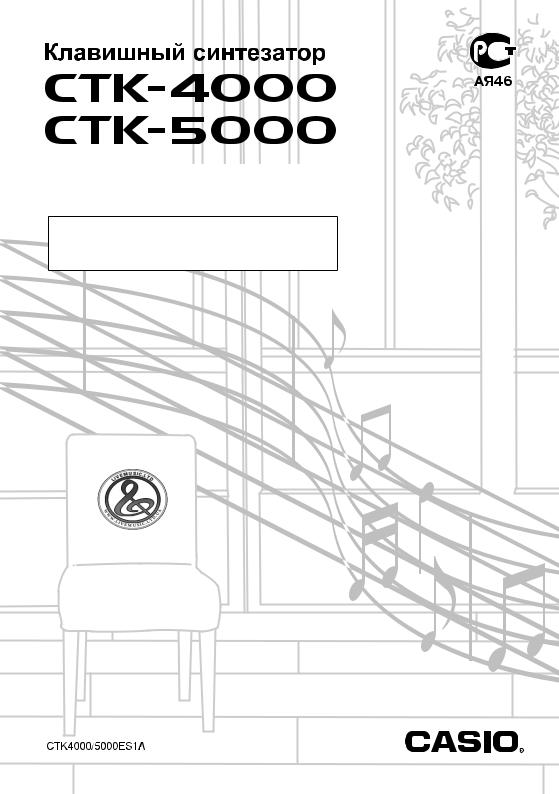
РУКОВОДСТВО ПОЛЬЗОВАТЕЛЯ
Пожалуйста, сохраните данное руководство для обращения к нему в дальнейшем.
Правила безопасности
Перед началом эксплуатации инструмента обязательно прочтите брошюру «Правила безопасности».
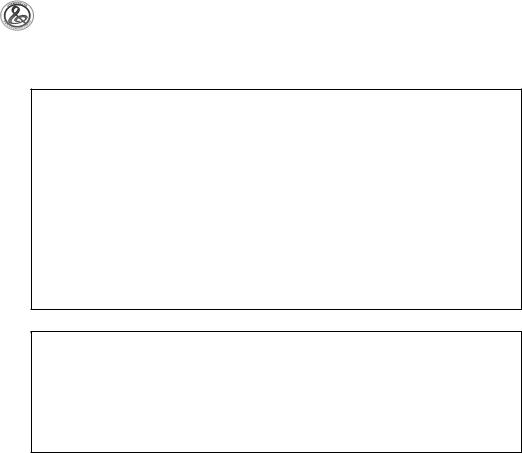
УВЕДОМЛЕНИЕ
Данное оборудование проверено и признано отвечающим требованиям класса В для цифровых устройств в соответствии с частью 15 Правил ФКС (Федеральная комиссия связи США). Эти требования разработаны с целью обеспечения соответствующей защиты от вредных излучений при размещении в жилых помещениях. Данное оборудование генерирует, использует и может излучать высокочастотную энергию и, в случае установки и использования не в соответствии с инструкцией, может вызвать вредное для радиосвязи излучение. Однако отсутствует гарантия того, что данное излучение не может возникнуть при нестандартном способе установки. Если излучение данного оборудования вызывает помехи во время приема радиоили телевизионных передач, фиксируемые в то время, когда оборудование находится во включенном состоянии, пользователь может попытаться уменьшить помехи с помощью одного или нескольких из следующих средств:
•Переориентация приемной антенны или установки антенны в другом месте;
•Увеличение расстояния между оборудованием и приемником;
•Подключение оборудования и приемника к разным сетевым розеткам;
•Консультации с поставщиком или опытным радио-/телемастером.
ПРЕДУПРЕЖДЕНИЕ ФКС
Изменения или модификации, не одобренные в прямой форме стороной, ответственной за соответствие стандартам, могут явиться основанием для лишения пользователя прав пользования данным оборудованием.
Заявление о соответствии
Номер модели: CTK-4000/CTK-5000 Торговая фирма: CASIO COMPUTER CO., LTD. Ответственная сторона: CASIO AMERICA, INC.
Адрес: 570 MT. PLEASANT AVENUE, DOVER, NEW JERSEY 07801 Телефон: 973-361-5400
Данное устройство отвечает требованиям части 15 Правил ФКС. Работа устройства должна соответствовать следующим двум условиям.
(1) Это устройство не должно вызывать недопустимых помех и (2) это устройство должно подавлять любые принимаемые помехи, включая те, которые могут вызывать неправильное функционирование.
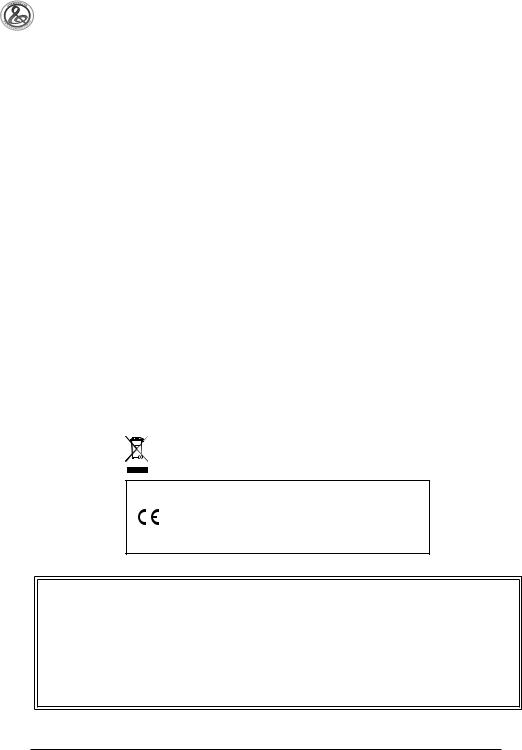
Внимание!
Прежде чем приступать к использованию данного изделия, ознакомьтесь со следующей информацией:
•Прежде чем приступить к использованию адаптера переменного тока (приобретается отдельно) для подачи питания на устройство, убедитесь в отсутствии в адаптере каких бы то ни было повреждений. Тщательно проверьте шнур питания на наличие обрывов, надрезов, оголенных проводов и других серьезных повреждений. Не позволяйте детям пользоваться серьезно поврежденным адаптером.
•Не пытайтесь перезаряжать батареи.
•Не используйте аккумуляторные батареи.
•Не используйте совместно старые и новые батареи.
•Используйте батареи рекомендованного типа или эквивалентные.
•При установке батарей соблюдайте полярность. Подключайте полюса (+) и (-) в соответствии с обозначениями около батарейного отсека.
•При первых же признаках разрядки как можно скорее заменяйте батареи.
•Не допускайте короткого замыкания полюсов батареи.
•Не допускайте к изделию детей младше 3 лет.
•Используйте только адаптер CASIO AD-5 (для CTK-4000) или AD-12 (для CTK-5000).
•Адаптер переменного тока – не игрушка!
•Перед тем как приступить к очистке изделия, отсоединяйте от него адаптер переменного тока.
Этот знак применяется только в странах Европейского Союза.
Производитель:
CASIO COMPUTER CO., LTD.
6-2, Hon-machi 1-chome, Shibuya-ku, Tokyo 151-8543, Japan
Ответственная сторона в странах Европейского Союза: CASIO EUROPE GmbH
Bornbarch 10, 22848 Norderstedt, Germany
•Названия компаний и продуктов, приводимые в данном руководстве, могут быть зарегистрированными торговыми марками других организаций.
•Любое воспроизведение содержимого данного руководства, полное или частичное, запрещено. Любое иное использование содержимого данного руководства, помимо использования в ваших личных целях, без согласия компании CASIO запрещено законами об охране авторских прав.
•НИ ПРИ КАКИХ ОБСТОЯТЕЛЬСТВАХ КОМПАНИЯ CASIO НЕ НЕСЕТ ОТВЕТСТВЕННОСТИ ЗА ЛЮБОЙ УЩЕРБ (ВКЛЮЧАЯ (НО НЕ ОГРАНИЧИВАЯСЬ ИМИ) УБЫТКИ ОТ УПУЩЕННОЙ ВЫГОДЫ, ПРЕРЫВАНИЯ ДЕЯТЕЛЬНОСТИ И ПОТЕРИ ДАННЫХ), ВОЗНИКАЮЩИЙ В РЕЗУЛЬТАТЕ ИСПОЛЬЗОВАНИЯ ИЛИ НЕВОЗМОЖНОСТИ ИСПОЛЬЗОВАНИЯ ДАННОГО РУКОВОДСТВА ИЛИ ИЗДЕЛИЯ, ДАЖЕ ЕСЛИ КОМПАНИЯ CASIO БЫЛА УВЕДОМЛЕНА О ВОЗМОЖНОСТИ ТАКОГО УЩЕРБА.
•Содержание настоящего руководства может быть изменено без специального уведомления.
1
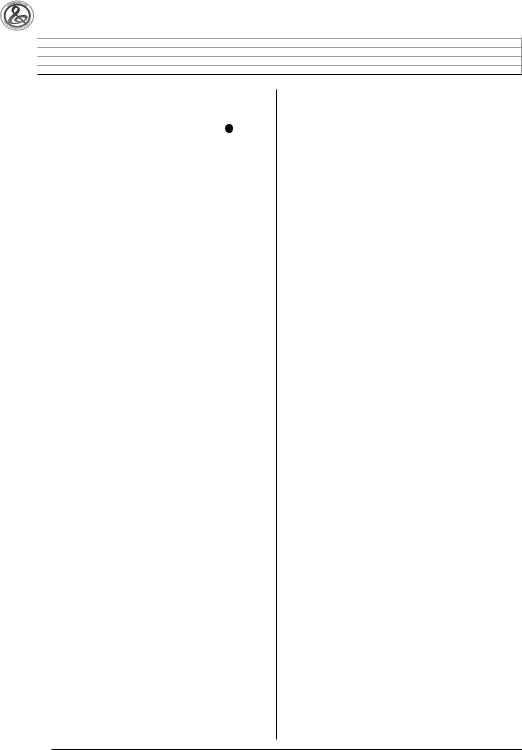

|
Общие сведения ………………………. |
4 |
|
Использование цифровой клавиатуры ( )……………….. |
6 |
|
Использование кнопки «FUNCTION» [Функция] ( 28 ) ……. |
6 |
|
Подготовка к игре……………………… |
8 |
|
Установка подставки для нот…………………………………. |
8 |
|
Электропитание…………………………………………………. |
8 |
|
Игра на инструменте ………………….. |
9 |
|
Включение питания и игра……………………………………. |
9 |
|
Использование наушников……………………………………. |
9 |
|
Изменение чувствительности клавиш к нажатию ……… |
10 |
|
Регулировка контрастности дисплея……………………… |
10 |
|
Использование метронома …………………………………. |
11 |
|
Управление звучанием |
|
|
инструмента …………………………. |
12 |
|
Выбор инструментального тембра ……………………….. |
12 |
|
Наложение двух тембров……………………………………. |
13 |
|
Разделение клавиатуры между двумя разными |
|
|
тембрами……………………………………………………….. |
13 |
|
Использование эффекта реверберации …………………. |
14 |
|
Использование эффекта хорус …………………………….. |
14 |
|
Использование педали ………………………………………. |
15 |
|
Изменение высоты звучания |
|
|
(транспонирование, настройка, сдвиг октавы)…………. |
15 |
|
Использование колеса отклонения высоты звука |
|
|
(только для CTK-500)…………………………………………. |
16 |
|
Создание звуковых сэмплов |
|
|
и использование их при игре……….. |
17 |
|
Подключение и подготовка …………………………………. |
17 |
|
Создание звукового сэмпла и использование его |
|
|
в качестве мелодического звука…………………………… |
18 |
|
Включение звукового сэмпла в набор звуков |
|
|
ударных инструментов ………………………………………. |
20 |
|
Другие функции сэмплирования…………………………… |
22 |
|
Воспроизведение встроенных песен… |
25 |
|
Воспроизведение демонстрационных песен……………. |
25 |
|
Воспроизведение определенной песни………………….. |
26 |
|
Увеличение числа песен …………………………………….. |
28 |
|
Использование встроенных песен |
|
|
для обучения игре на инструменте…. |
29 |
|
Фразы …………………………………………………………… |
29 |
|
Схема последовательности уроков ……………………….. |
29 |
|
Выбор песни, фразы и партии, которые вы хотите |
|
|
использовать для обучения…………………………………. |
30 |
|
Уроки 1, 2 и 3 ………………………………………………….. |
31 |
|
Настройки уроков …………………………………………….. |
32 |
|
Использование автоматического переключения |
|
|
уроков ……………………………………………………………. |
34 |
|
Музыкальная игра …………………… |
35 |
|
Использование |
|
|
автоаккомпанемента ………………… |
36 |
|
Воспроизведение только ритмической партии ………… |
36 |
|
Воспроизведение всех партий ……………………………… |
37 |
|
Использование всех возможностей |
|
|
автоаккомпанемента …………………………………………. |
39 |
|
Использование функции вызова настроек одним |
|
|
нажатием ………………………………………………………… |
40 |
|
Использование автогармонизации ……………………….. |
41 |
|
Редактирование моделей |
|
|
автоаккомпанемента …………………. |
42 |
|
Сохранение настроек инструмента |
|
|
в регистрационной памяти…………… |
46 |
|
Сохранение настроек в регистрационной памяти………. |
47 |
|
Вызов настроек из регистрационной памяти ……………. |
47 |
|
Запись игры на инструменте ………… |
48 |
|
Запись и воспроизведение игры на инструменте……… |
48 |
|
Использование дорожек для записи |
|
|
и микширования партий ……………………………………… |
49 |
|
Запись двух или более песен и выбор одной |
|
|
из них для воспроизведения……………………………….. |
51 |
|
Запись игры в реальном времени |
|
|
при воспроизведении встроенной мелодии ……………. |
51 |
|
Сохранение записанных данных на внешнем |
|
|
устройстве ……………………………………………………… |
52 |
2
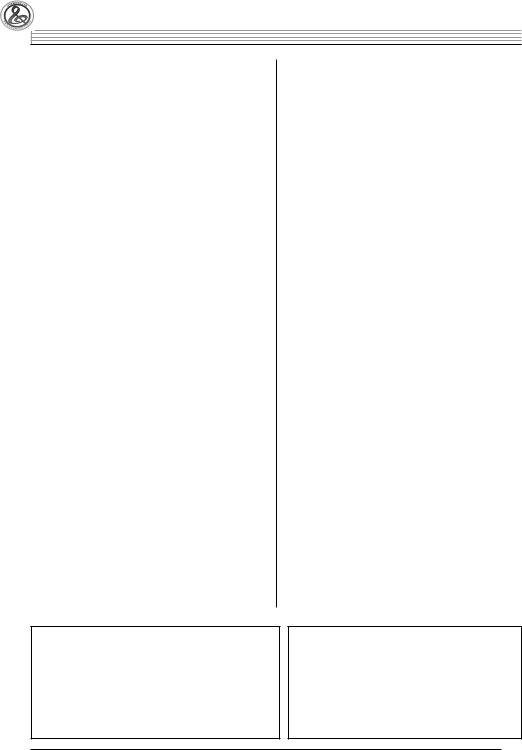
Содержание
|
Другие полезные функции |
|
|
инструмента …………………………. |
53 |
|
Изменение строя инструмента…………………………….. |
53 |
|
Использование предварительных настроек |
|
|
инструмента……………………………………………………. |
56 |
|
Использование арпеджиатора……………………………… |
56 |
|
Удаление пользовательских песен…………………………. |
57 |
|
Удаление всех данных из памяти инструмента ………… |
58 |
|
Использование карты памяти |
|
|
(только для CTK-5000) ………………. |
59 |
|
Меры предосторожности, касающиеся |
|
|
карт памяти SD и слота для карты………………………… |
59 |
|
Загрузка и извлечение карты памяти SD………………… |
60 |
|
Форматирование карты памяти SD……………………….. |
60 |
|
Сохранение данных, созданных на инструменте, |
|
|
на карте памяти SD…………………………………………… |
61 |
|
Загрузка данных с карты памяти SD |
|
|
в память инструмента ……………………………………….. |
62 |
|
Удаление данных с карты памяти SD …………………….. |
63 |
|
Воспроизведение данных с карты памяти SD …………… |
64 |
|
Сообщения об ошибках карты памяти SD ……………….. |
64 |
|
Подключение внешних устройств ….. |
65 |
|
Подключение компьютера ………………………………….. |
65 |
|
Настройка параметров MIDI………………………………… |
66 |
|
Сохранение и загрузка содержимого |
|
|
памяти инструмента………………………………………….. |
68 |
|
Подключение аудиоаппаратуры……………………………. |
69 |
•Подставка для нот
•Сборник песен
•Брошюры
•Правила безопасности
•Приложения
•Другие (гарантия и т.д.)Прилагаемые принадлежности
Компоненты, прилагаемые в качестве принадлежностей, могут быть изменены без специального уведомления.
|
Справочная информация…………….. |
70 |
|
Поиск и устранение неисправностей ……………………… |
70 |
|
Технические характеристики……………………………….. |
72 |
|
Меры предосторожности при эксплуатации …………….. |
73 |
|
Сообщения об ошибках ………………………………………. |
74 |
|
Перечень встроенных песен ………………………………… |
75 |
|
Карта внедрения MIDI |
Дополнительно приобретаемые принадлежности
•О принадлежностях, поставляемых дополнительного для данного изделия CASIO, вы можете узнать из каталога клавишных музыкальных инструментов, который имеется в наличии в розничном магазине по продаже инструментов CASIO, а также на веб-сайте CASIO по следующему адресу.
http://www.casio.ru/
3
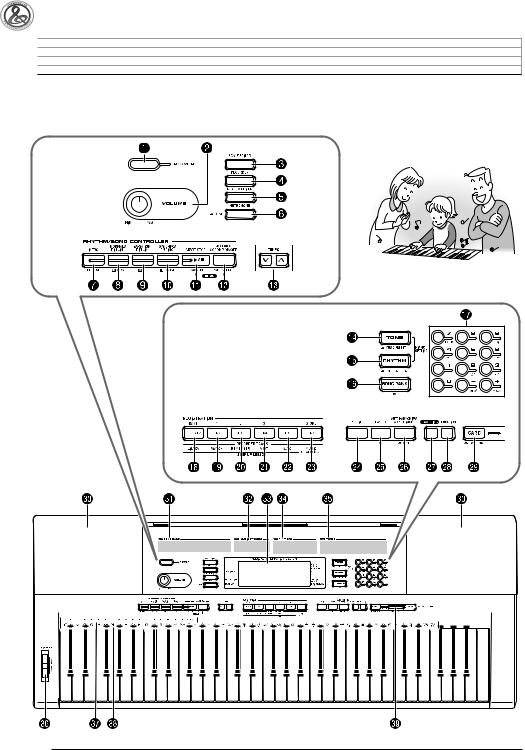

•В данном руководстве термин «цифровой клавишный инструмент» означает CTK-4000/CTK-5000.
•На рисунках в данном руководстве показана модель WK-500.
•В данном руководстве кнопки и другие органы управления обозначаются номерами, показанными ниже.
4
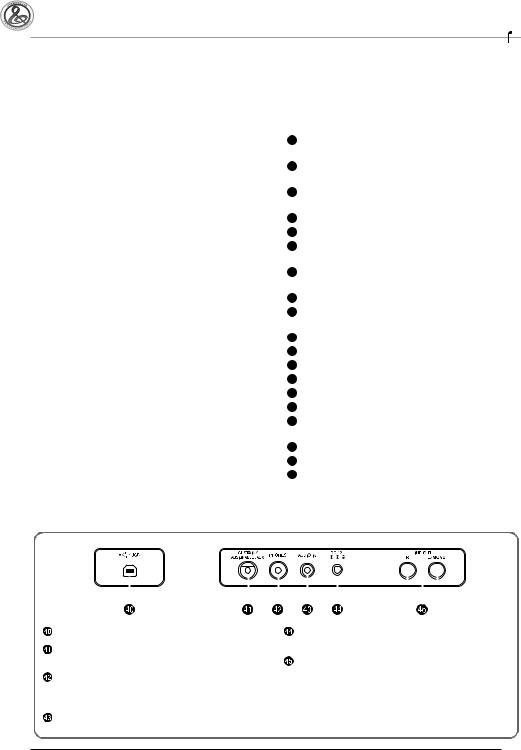
|
Общие сведения |
||||||||||||||||||||||||||||||||||
|
Переключатель «POWER» [Питание] |
9, 24, 44, 47, 49, |
Кнопка «BANK» [Банк], «CHORD/TR1» [Аккорд/Дорож- |
||||||||||||||||||||||||||||||||
|
55, 68 |
ка 1], «LISTEN» [Прослушивание] |
19, 31, 46, 47 |
||||||||||||||||||||||||||||||||
|
Дисковый регулятор «VOLUME» [Громкость] |
9 |
Кнопка области 1, «TR2» [Дорожка 2], «WATCH» [Просмотр] |
||||||||||||||||||||||||||||||||
|
Кнопка «PRESET SCALE» [Предустановленный строй] |
19, 31, 46, 47, 50, 55 |
|||||||||||||||||||||||||||||||||
|
Кнопка области |
2, «TR3» [Дорожка 3], |
«REMEMBER» |
||||||||||||||||||||||||||||||||
|
(CTK-4000) |
||||||||||||||||||||||||||||||||||
|
Кнопка «SCALE EDITOR» [Редактор строя] (CTK-5000) |
[Запоминание] |
19, 32, 46, 47, 50, 55 |
||||||||||||||||||||||||||||||||
|
21 |
Кнопка области 3, «TR4» [Дорожка 4], «NEXT» [Следующий] |
|||||||||||||||||||||||||||||||||
|
53, 54, 55 |
||||||||||||||||||||||||||||||||||
|
Кнопка «RECORDER» [Записывающее устройство] |
19, 30, 46, 47, 50, 55 |
|||||||||||||||||||||||||||||||||
|
22 |
Кнопка области 4, «TR5» [Дорожка 5], «AUTO» [Авто] |
|||||||||||||||||||||||||||||||||
|
48, 49, 50, 51, 52 |
||||||||||||||||||||||||||||||||||
|
Кнопка «RHYTHM EDITOR» [Редактор ритмов] |
42, 43 |
19, 34, 46, 47, 50, 55 |
||||||||||||||||||||||||||||||||
|
23 |
Кнопка «STORE» [Сохранение], «TR6» [Дорожка 6], «MU- |
|||||||||||||||||||||||||||||||||
|
Кнопка «METRONOME» [Метроном], «BEAT» [Доля такта] |
||||||||||||||||||||||||||||||||||
|
SIC CHALLENGE» [Музыкальная игра] |
19, 35, 47, 50, 55 |
|||||||||||||||||||||||||||||||||
|
11 |
||||||||||||||||||||||||||||||||||
|
24 |
Кнопка «SPLIT» [Разделение клавиатуры] |
13, 14 |
||||||||||||||||||||||||||||||||
|
Кнопка «INTRO» [Вступление], «REPEAT» [Повтор] |
27, |
|||||||||||||||||||||||||||||||||
|
25 |
Кнопка «LAYER» [Наложение тембров] |
13, 16 |
||||||||||||||||||||||||||||||||
|
32, 39, 42, 43 |
||||||||||||||||||||||||||||||||||
|
Кнопка «NORMAL/FILL-IN» [Обычная модель/Вставка], |
26 |
Кнопка «AUTO HARMONIZE/ARPEGGIATOR» [Автогар- |
||||||||||||||||||||||||||||||||
|
«REW» [Прокрутка назад] |
26, 30, 36, 39, 42, 43 |
монизация/Арпеджиатор], «TYPE» [Тип] |
41, 56, 57 |
|||||||||||||||||||||||||||||||
|
Кнопка «VARIATION/FILL-IN» [Вариация/Вставка], «FF» |
27 |
Кнопка «SAMPLING» [Сэмплирование] |
18, 19, 20, |
|||||||||||||||||||||||||||||||
|
[Прокрутка вперед] |
26, 30, 39, 42, 43 |
21, 60 |
||||||||||||||||||||||||||||||||
|
Кнопка «SYNCHRO/ENDING» [Синхронизация/Концовка], |
28 |
Кнопка «FUNCTION» [Функция] |
6 |
|||||||||||||||||||||||||||||||
|
«PAUSE» [Пауза] |
26, 39, 40, 42, 43 |
29 |
Кнопка «CARD» [Карта], «SAVE/LOAD» [Сохранение/ |
|||||||||||||||||||||||||||||||
|
Кнопка «START/STOP» [Запуск/Остановка], «PLAY/STOP» |
Загрузка] (только CTK-5000) 60, 61, 62, 63, 64 |
|||||||||||||||||||||||||||||||||
|
[Воспроизведение/Остановка] |
25, 26, 28, 31, 32, 36, 48, |
30 |
Динамики |
|||||||||||||||||||||||||||||||
|
50, 51, 52, 64 |
31 |
Перечень музыкальных произведений банка песен |
||||||||||||||||||||||||||||||||
|
Кнопка «ACCOMP ON/OFF» [Включение/выключение |
32 |
Перечень предварительных настроек |
||||||||||||||||||||||||||||||||
|
аккомпанемента], «CHORDS» [Аккорды], «PART SELECT» |
33 |
Дисплей |
||||||||||||||||||||||||||||||||
|
[Выбор партии] |
25, 28, 30, 32, 37, 41, 42, 43, 52, 67 |
|||||||||||||||||||||||||||||||||
|
34 |
Перечень ритмов |
|||||||||||||||||||||||||||||||||
|
Кнопки «TEMPO» [Темп] |
11, 27, 40 |
|||||||||||||||||||||||||||||||||
|
35 |
Перечень тембров |
|||||||||||||||||||||||||||||||||
|
Кнопка «TONE» |
[Тембр], |
«MUSIC |
PRESET» |
[Пред- |
||||||||||||||||||||||||||||||
|
36 |
Колесо «PITCH BEND» [Отклонение высоты звука] (только |
|||||||||||||||||||||||||||||||||
|
варительные настройки] |
9, 12, 18, 20, 21, 22, 24, 56 |
|||||||||||||||||||||||||||||||||
|
CTK-5000) 16 |
||||||||||||||||||||||||||||||||||
|
Кнопка «RHYTHM» [Ритм], «ONE TOUCH PRESET» [Вызов |
||||||||||||||||||||||||||||||||||
|
37 |
Названия основных тонов аккордов |
37 |
||||||||||||||||||||||||||||||||
|
настроек одним нажатием] |
12, 19, 20, 22, 36, 40, 43, 47, |
|||||||||||||||||||||||||||||||||
|
38 |
Перечень ударных инструментов |
12 |
||||||||||||||||||||||||||||||||
|
48, 51, 55 |
||||||||||||||||||||||||||||||||||
|
39 |
Слот для карты памяти SD (только CTK-5000) 60 |
|||||||||||||||||||||||||||||||||
|
Кнопка «SONG BANK» [Банк песен] |
26, 28, 30, 51 |
|||||||||||||||||||||||||||||||||
|
Цифровые кнопки, кнопки [-]/[+] |
6 |
|||||||||||||||||||||||||||||||||
|
Порт USB |
65 |
Гнездо «DC 9V» [9 В пост. тока] (CTK-4000) |
||||
|
Гнездо «SUSTAIN/ASSIGNABLE |
JACK» |
[Сустейн-педаль/ |
Гнездо «DC 12V» [12 В пост. тока] (CTK-5000) |
8 |
||
|
Многофункциональное гнездо] |
15 |
Гнездо «LINE OUT R, L/MONO» (только CTK-5000) |
69 |
|||
|
Гнездо «PHONES/OUTPUT» [Наушники/Выходной сигнал] |
||||||
|
(CTK-4000) |
||||||
|
Гнездо «PHONES» [Наушники] (CTK-5000) |
9, 69 |
|||||
|
Гнездо «AUDIO IN» [Аудиовход] |
17, 69 |
5
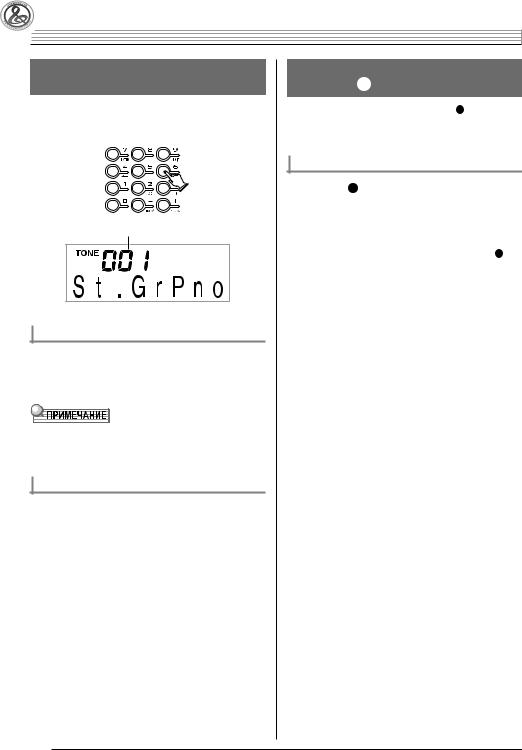

Использование цифровой клавиатуры ( )
Используйте цифровые кнопки и кнопки [-] и [+] для изменения установок параметров, отображаемых в верхнем левом углу дисплея.
Установка
Цифровые кнопки
Используйте цифровые кнопки для ввода значений.
•Вводите то же число цифр, что и в текущем отображаемом зна-
чении.
Пример: Для задания номера тембра 001 введите 0 p 0 p 1.
•Отрицательные значения не могут быть введены с использованием цифровых кнопок. Для этого используйте кнопки [-] (уменьшение) и [+] (увеличение).
Кнопки [-] и [+]
Вы можете использовать кнопки [-] (уменьшение) и [+] (увеличение) для изменения отображаемого значения.
•При удержании одной из кнопок в нажатом состоянии происходит прокрутка значений.
•Одновременное нажатие обеих кнопок восстанавливает первоначальную или рекомендованную установку для данного параметра.
Использование кнопки «FUNCTION» [Функция] ( 28 )
Вы можете использовать кнопку «FUNCTION» ( 28 ) для настройки эффекта реверберации, удаления данных и для выполнения многих других операций на цифровом клавишном инструменте.
Как выбрать функцию
1.Нажмите 28 для отображения меню функций.
2.Используйте кнопки [4] (

лаемой функции.
•Вы можете выйти из меню функций путем нажатия 28 .
•После выбора одной из функций с 8 по 12 нажмите кнопку
[7](ENTER [Ввод]) в секции (цифровая клавиатура) для отображения подменю выбранного пункта меню. Затем используйте кнопки [4] (

пункта. Вы можете выйти из подменю функций путем нажатия кнопки [9] (EXIT [Выход]) в секции (цифровая клавиатура).
3.Для получения подробной информации о каждой функции смотрите указанные страницы данного руководства.
6
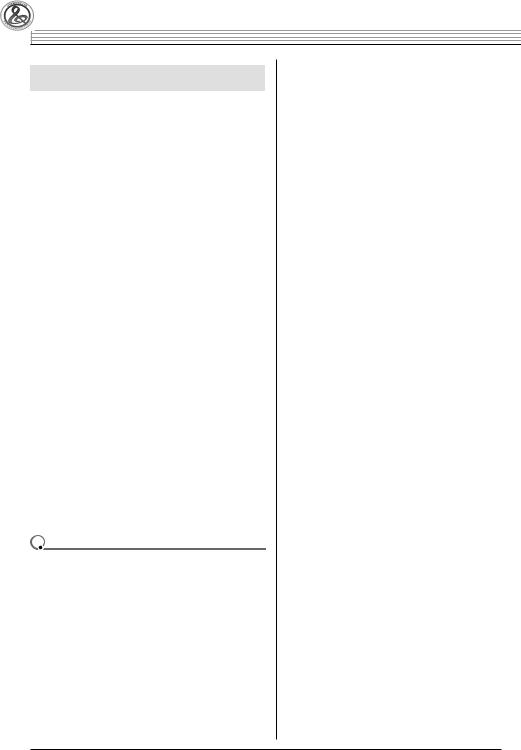
Общие сведения
|
Функция |
Индикация |
Стра- |
|
|
на дисплее |
ница |
||
|
1 |
Транспонирование |
Trans. |
15 |
|
2 |
Громкость аккомпанемента |
AcompVol |
40 |
|
3 |
Громкость песни |
Song Vol |
28 |
|
4 |
Чувствительность к нажатию |
Touch |
10 |
|
5 |
Настройка |
Tune |
15 |
|
6 |
Реверберация |
Reverb |
14 |
|
7 |
Хорус |
Chorus |
14 |
|
8 |
Сэмплирование |
SAMPLING |
|
|
Автоматический запуск сэмплирования |
AutoStrt |
22 |
|
|
Автоматическая остановка сэмплирования |
AutoStop |
23 |
|
|
Защита звуковго сэмпла |
(Protect) |
24 |
|
|
9 |
Система поэтапного обучения |
LESSON |
|
|
Голосовой указатель аппликатуры |
Speak |
32 |
|
|
Указатель нот |
NoteGuid |
33 |
|
|
Оценка исполнения |
Scoring |
33 |
|
|
Длина фраз |
PhraseLn |
33 |
|
|
10 |
Прочие настройки |
OTHER |
|
|
Задержка арпеджиатора |
ArpegHld |
57 |
|
|
Эффект педали |
Jack |
15 |
|
|
Диапазон отклонения высоты звука |
Bend Rng |
16 |
|
|
(только для CTK-5000) |
55 |
||
|
Строй аккомпанемента |
AcompScl |
10 |
|
|
Контрастность ЖК-дисплея |
Contrast |
||
|
11 |
Параметры MIDI |
MIDI |
|
|
Канал клавиатуры |
Keybd Ch |
66 |
|
|
Навигационные каналы |
Navi. Ch |
66 |
|
|
Локальное управление |
Local |
67 |
|
|
Выход сигналов аккомпанемента |
AcompOut |
67 |
|
|
12 |
Удаление |
DELETE |
|
|
Удаление звукового сэмпла |
(название тембра) |
23 |
|
|
Удаление пользовательского ритма |
(название ритма) |
45 |
|
|
Удаление пользовательской песни |
(название песни) |
57 |
|
|
Удаление всех данных |
All Data |
58 |

•Каждый раз при включении питания инструмента восстанавливаются первоначальные установки тембра и других параметров (стр. 9).
7
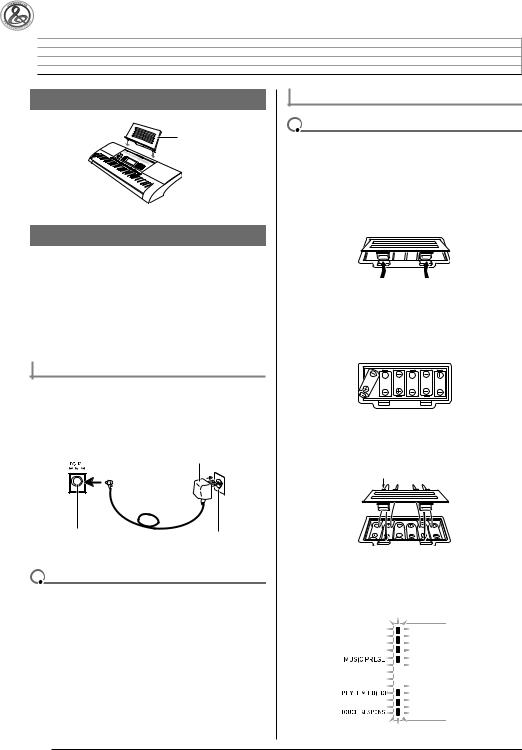

Установка подставки для нот
Подставка для нот
Электропитание
Электропитание этого цифрового клавишного инструмента может осуществляться от адаптера переменного тока или от батарей. В обычных условиях для электропитания инструмента рекомендуется использовать адаптер переменного тока.
•Адаптер переменного тока не входит в комплект поставки цифрового клавишного инструмента. Его необходимо прибрести дополнительно. Информация о принадлежностях инструмента приведена на стр. 3.
Использование адаптера переменного тока
Используйте адаптер переменного тока для подключения цифрового клавишного инструмента к розетке домашней электросети.
Предусмотренный адаптер переменного тока: AD-5 (CTK-4000) AD-12 (CTK-5000)
Адаптер переменного тока
|
Гнездо «DC 9V» (CTK-4000) |
Розетка домашней электросети |
|
Гнездо «DC 12V» (CTK-5000) |

•Обязательно выключайте цифровой клавишный инструмент перед подсоединением или отсоединением адаптера переменного тока.
Использование батарей

•Обязательно выключайте питание инструмента, прежде чем устанавливать батареи.
•Приобретите 6 батарей типоразмера «D» для электропитания инструмента. Не используйте батареи Oxyride или другие батареи на основе никеля.
1.Откройте крышку батарейного отсека на днище цифрового клавишного инструмента.
2.Установите в батарейный отсек 6 батарей типоразмера «D».
Убедитесь в том, что положительный

3.Вставьте язычки крышки батарейного отсека в предусмотренные для них пазы по краям батарейного отсека и закройте крышку.
Язычки
Индикация низкого уровня заряда батарей
Когда уровень заряда батарей становится низким, показанный ниже индикатор начинает мигать, сообщая вам об этом. Замените батареи новыми.


8
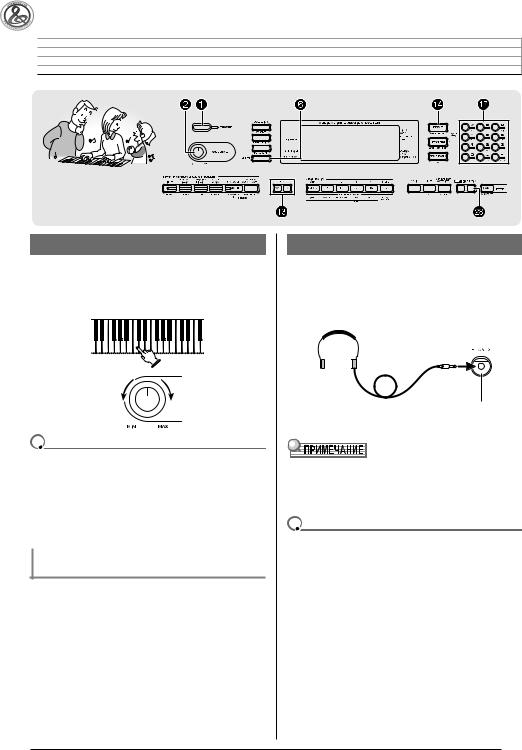

Включение питания и игра
1.Нажмите .
Питание инструмента включится.
2.Попробуйте сыграть что-нибудь на клавиатуре. Используйте для регулировки громкости.

•При выключении питания инструмента большинство текущих настроек будет сброшено. При следующем включении инструмента будут восстановлены первоначальные настройки.
•Это относится ко всем настройкам, кроме звукового сэмпла при включенной функции защиты. Когда эта функция включена, звуковой сэмпл не будет удаляться до выключения функции.
Автоматическое отключение питания (при использовании батарей)
Если электропитание инструмента осуществляется от батарей, то при отсутствии каких-либо операций в течение около 6 минут инструмент автоматически выключится. Если для электропитания используется адаптер переменного тока, функция автоматического отключения питания не работает.
Отключение функции автоматического отключения питания
Вы можете отключить данную функцию для предотвращения автоматического отключения питания инструмента, например, во время концерта и т.п.
1.Удерживая нажатой кнопку , включите питание.
Функция автоматического отключения питания будет отключена.
Использование наушников
При подключении наушников встроенные динамики отключаются. Таким образом, вы можете играть на инструменте даже глубокой ночью, не беспокоя окружающих.
•Перед подключением наушников установите громкость на низкий уровень.
Гнездо «PHONES/OUTPUT» (CTK-4000) Гнездо «PHONES» (CTK-5000)
•Наушники не входят в комплект поставки цифрового клавишного инструмента.
•Используйте наушники, имеющиеся в продаже. Информация о принадлежностях инструмента приведена на стр. 3.

•Не прослушивайте очень громкий звук в наушниках в течение длительного времени, так как это может привести к повреждению слуха.
•При использовании наушников с переходным штекером не оставляйте переходник подключенным при отсоединении наушников.
9
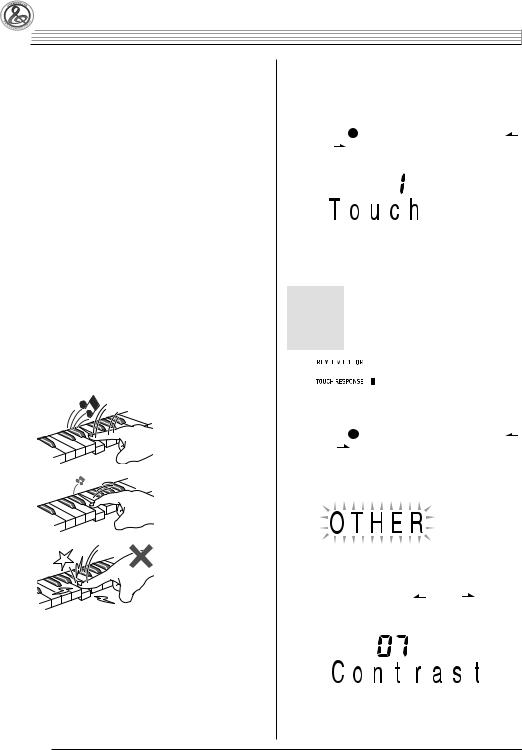

|
Изменение чувствительности клавиш |
Изменение чувствительности клавиш к нажатию |
||||||||||||||
|
к нажатию |
Используйте приведенную ниже процедуру для настройки степени |
||||||||||||||
|
Функция чувствительности клавиш к нажатию изменяет громкость |
изменения громкости исполняемых нот в зависимости от скорости |
||||||||||||||
|
нажатия на клавиши. Выберите установку, наиболее подходящую |
|||||||||||||||
|
звука в зависимости от оказываемого на клавиши давления (скоро- |
для вашего стиля игры. |
||||||||||||||
|
сти). Это позволяет достичь выразительности, аналогичной акусти- |
1. |
Нажмите 28 , а затем нажимайте кнопки [4] ( |
) |
||||||||||||
|
ческому фортепьяно. |
|||||||||||||||
|
и [6] ( ) в секции (цифровая клавиатура) для |
|||||||||||||||
|
отображения индикации «Touch» [Нажатие] (стр. 6). |
|||||||||||||||
|
Сила звучания клавишного инструмента |
|||||||||||||||
|
Сила звучания зависит от скорости нажатия на |
|||||||||||||||
|
клавиши. |
|||||||||||||||
|
Обычно люди считают, что чем большее давление оказывается |
|||||||||||||||
|
на клавиши фортепьяно, тем громче звук. Однако на самом деле |
2. |
Используйте кнопки [-] и [+] в секции (циф- |
|||||||||||||
|
громкость звучания нот зависит от скорости нажатия на клави- |
|||||||||||||||
|
ровая клавиатура) для выбора одной из трех |
|||||||||||||||
|
ши. При быстром нажатии на клавиши ноты звучат громче, а при |
|||||||||||||||
|
установок функции чувствительности клавиш к |
|||||||||||||||
|
медленном – тише. Зная об этом, во время игры на клавишном |
|||||||||||||||
|
музыкальном инструменте вы сможете контролировать громкость |
нажатию. |
||||||||||||||
|
звучания, не стараясь слишком сильно нажимать на клавиши. |
|||||||||||||||
|
Выключено |
Функция чувствительности клавиш к нажатию |
||||||||||||||
|
Возможности игры, аналогичные акустическому |
(oFF) |
выключена. Громкость звука одинакова вне зави- |
|||||||||||||
|
симости от скорости нажатия на клавиши. |
|||||||||||||||
|
фортепьяно |
|||||||||||||||
|
Тип 1 (1) |
Обычная чувствительность к нажатию |
||||||||||||||
|
Ваш цифровой клавишный инструмент оснащен функцией чувс- |
|||||||||||||||
|
Тип 2 (2) |
Повышенная чувствительность к нажатию |
||||||||||||||
|
твительности клавиш к нажатию, приближающей его звучание к |
|||||||||||||||
|
звучанию акустического фортепьяно. Громкость исполняемых нот |
При выключении функции |
||||||||||||||
|
автоматически изменяется в зависимости от скорости нажатия на |
чувствительности клавиш к |
||||||||||||||
|
клавиши. |
нажатию индикатор гаснет. |
||||||||||||||
|
Быстрое нажатие производит |
Регулировка контрастности дисплея |
||||||||||||||
|
громкий звук. |
1. |
Нажмите 28 , а затем нажимайте кнопки [4] ( |
) |
||||||||||||
|
и [6] ( ) в секции (цифровая клавиатура) |
|||||||||||||||
|
для отображения индикации «OTHER» [Прочие] |
|||||||||||||||
|
(стр. 6). |
|||||||||||||||
|
Медленное нажатие производит |
|||||||||||||||
|
тихий звук. |
|||||||||||||||
|
Мигает |
|||||||||||||||
|
Не нажимайте слишком сильно. |
2. Нажмите кнопку [7] (ENTER [Ввод]) в секции |
||||||||||||||
|
(цифровая клавиатура). |
|||||||||||||||
|
3. |
Нажимайте кнопки [4] ( ) и [6] ( ) в секции |
||||||||||||||
|
(цифровая клавиатура) для отображения ин- |
|||||||||||||||
|
дикации «Contrast» [Контрастность]. |
|||||||||||||||
4. Используйте кнопки [-] и [+] в секции (цифро-
вая клавиатура) для регулировки контрастности.
• Контрастность может быть отрегулирована в диапазоне значений от 01 до 17.
10
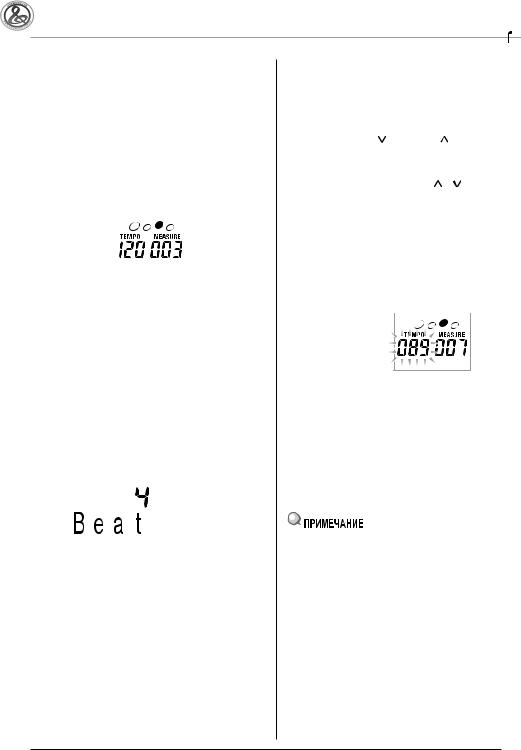
|
Игра на инструменте |
|||||||||||
|
Изменение темпа метронома |
|||||||||||
|
Использование метронома |
|||||||||||
|
Используйте следующую процедуру для изменения темпа метро- |
|||||||||||
|
Метроном позволяет вам играть и практиковаться под сопровожде- |
|||||||||||
|
нома. |
|||||||||||
|
ние неизменного ритма, помогающего вам сохранять необходимый |
|||||||||||
|
темп. |
1. Нажмите . |
||||||||||
|
Запуск/Остановка |
Используйте кнопки (медленнее) и |
(быстрее) для изме- |
|||||||||
|
нения установки темпа. При удержании любой из этих кнопок |
|||||||||||
|
1. |
Нажмите . |
в нажатом положении установки переключаются с высокой |
|||||||||
|
скоростью. |
|||||||||||
|
Метроном включится. |
• Одновременное нажатие кнопок и |
восстанавливает |
|||||||||
|
Индикатор меняется с каждой долей такта. |
первоначальную установку темпа для выбранной в данный |
||||||||||
|
момент встроенной песни или ритма. |
|||||||||||
|
• При нажатии кнопки значение темпа на дисплее начина- |
|||||||||||
|
ет мигать. Когда значение темпа мигает, вы можете изме- |
|||||||||||
|
нить его при помощи (цифровая клавиатура). |
|||||||||||
|
Учтите, что при задании установки темпа необходимо вво- |
|||||||||||
|
дить ведущие нули. Например, для задания установки 89 |
|||||||||||
|
нужно ввести 089. |
|||||||||||
|
2. |
Еще раз нажмите для остановки метронома. |
• Если в течение некоторого времени вы не выполните ника- |
|||||||||
|
ких действий, значение темпа перестанет мигать. |
|||||||||||
|
Изменение количества долей в такте |
|||||||||||
|
Вы можете настроить метроном таким образом, чтобы на первую |
Значение темпа (мигает) |
||||||||||
|
долю каждого такта звучал колокольчик. |
•Вы можете задать 0, или значение от 2 до 6 в качестве количества долей в такте.
|
• При воспроизведении встроенной песни установка количества |
Изменение громкости метронома |
||||
|
долей в такте (определяющая долю, на которую звучит колоколь- |
|||||
|
чик) задается автоматически. |
Установка громкости метронома меняется автоматически в соот- |
||||
|
1. Удерживайте нажатой кнопку , пока на дисп- |
ветствии с уровнем громкости выбранной в данный момент модели |
||||
|
автоаккомпанемента или встроенной песни. Громкость метронома |
|||||
|
лее не отобразится экран настройки количества |
нельзя отрегулировать независимо. |
||||
|
долей в такте. |
• Для получения информации об изменении громкости автоакком- |
||||
|
панемента смотрите стр. 40. |
|||||
|
• Для получения информации об изменении громкости встроенной |
|||||
|
песни смотрите стр. 28. |
|||||
|
• Во время звучания автоаккомпанемента или воспроизведения |
|||||
|
• Если вы не выполните никаких действий в течение несколь- |
встроенной песни невозможно отрегулировать баланс громкости |
||||
|
метронома и исполняемых нот. |
|||||
|
ких секунд после появления экрана настройки количества |
|||||
|
долей в такте, на дисплей вернется экран, отображаемый |
|||||
|
до нажатия кнопки . |
2.Используйте (цифровая клавиатура) для вво-
да количества долей в такте.
•Колокольчик не будет звучать, если вы зададите установку 0. В этом случае на все доли будет звучать щелчок. Такая установка позволит практиковать игру в ровном темпе, независимо от количества долей в каждом такте.
11
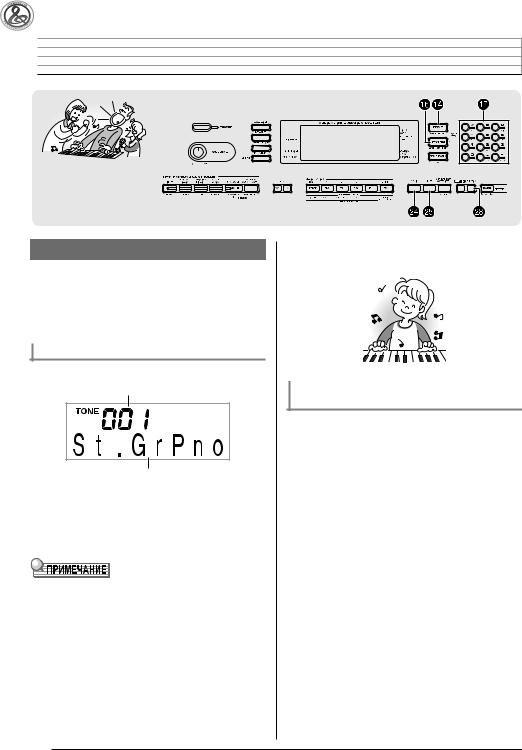

Выбор инструментального тембра
Ваш цифровой клавишный инструмент позволяет вам выбирать и использовать для игры тембры самых разных музыкальных инструментов, таких как скрипка, флейта, оркестр и др. Даже одна и та же песня может звучать совсем по-другому при изменении инструментального тембра.
Как выбрать инструментальный тембр для игры
1. Нажмите .
Номер тембра
Название тембра
2.Используйте (цифровая клавиатура) для вы-
бора желаемого тембра.
На экране отобразятся соответствующие номер и название тембра.
•Полный перечень имеющихся тембров приведен в отдельной брошюре «Приложения».
•Используйте цифровые кнопки для ввода номера тембра. Вводи-
те три цифры для задания номера тембра.
Пример: Для выбора номера 001 введите 0 p 0 p 1.
•При выборе одного из наборов звуков ударных инструментов каждой клавише инструмента присваивается определенный звук ударного инструмента.
3.Попробуйте сыграть что-нибудь на клавиатуре.
Будет звучать выбранный вами инструментальный тембр.
Игра с использованием фортепьянного тембра (Настройка фортепьяно)
1.Одновременно нажмите и .
Этим действием выбирается тембр рояля.
|
Настройки |
||
|
Номер тембра |
: «001» |
|
|
Реверберация |
: «06» |
|
|
Транспонирование |
: |
00 |
|
Чувствительность клавиш к нажатию |
: Выкл.: Возврат к первоначальной |
|
|
установке |
||
|
Вкл.: Без изменений |
||
|
Эффект педали |
: SUS |
|
|
Номер ритма |
: «161» (CTK-4000), «181» (CTK-5000) |
|
|
Аккомпанемент |
: Только партия ритма |
|
|
Локальное управление |
: Вкл. |
|
|
Назначение ударного инструмента |
: Выкл. |
|
|
Разделение клавиатуры |
: Выкл. |
|
|
Наложение тембров |
: Выкл. |
|
|
Хорус |
: Выкл. |
|
|
Сдвиг октавы (Вверх) |
: |
0 |
|
Автогармонизация |
: |
Выкл. |
|
Арпеджиатор |
: |
Выкл. |
|
Строй |
: |
Равномерно темперированный |
12
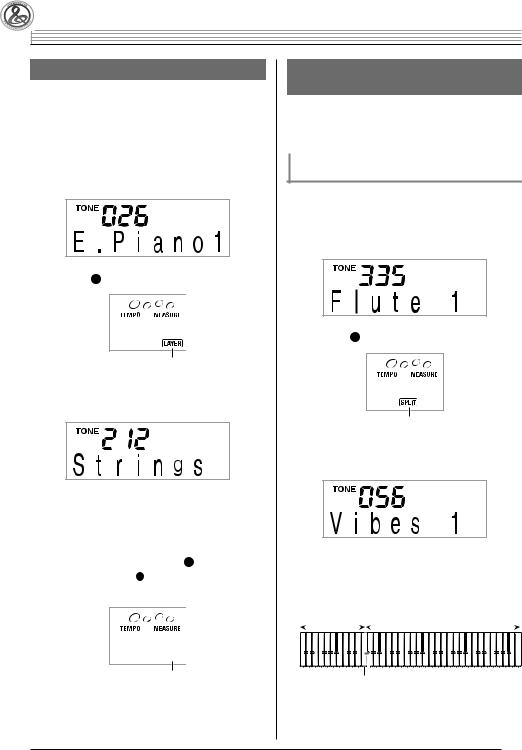
Управление звучанием инструмента
Наложение двух тембров
Вы можете выполнить следующую процедуру для наложения двух разных тембров (например, фортепиано и струнные), так чтобы они звучали одновременно при нажатии клавиш клавиатуры.
1.Выберите первый тембр, который вы хотите использовать.
Нажмите , а затем используйте (цифровая клавиатура) для выбора желаемого тембра.
Пример: 026 ELEC.PIANO 1 [Электропиано 1] (CTK-5000)]
2.Нажмите 25 .
Горит
3.Используйте (цифровая клавиатура) для вы-
бора второго тембра.
Пример: 175 STRINGS [Струнные]
4.Сыграйте что-нибудь на клавиатуре.
Оба тембра будут звучать одновременно.
5.Для отмены наложения тембров (чтобы при нажатии клавиш звучал только один тембр, вы-
бранный в пункте 1) нажмите 25 еще раз.
•При каждом нажатии 25 происходит включение (два тембра) или выключение (один тембр) режима наложения тембров.
Разделение клавиатуры между двумя разными тембрами
Вы можете выполнить следующую процедуру для назначения разных тембров правой и левой сторонам клавиатуры, так чтобы инструмент звучал подобно ансамблю.
Как выбрать два тембра для разделения клавиатуры
1.Выберите тембр для правой стороны клавиатуры (стр. 13).
Нажмите , а затем используйте (цифровая клавиатура) для выбора желаемого тембра.
Пример: 335 FLUTE 1 [Флейта 1] (CTK-5000)
2.Нажмите 24 .
Горит
3.Используйте (цифровая клавиатура) для вы-
бора тембра для левой стороны клавиатуры.
Пример: 056 VIBRAPHONE 1 [Виброфон 1] (CTK-5000)
4.Сыграйте что-нибудь на клавиатуре.
В зависимости от нажимаемых клавиш будут звучать тембры, присвоенные левой и правой сторонам клавиатуры.
|
VIBRAPHONE 1 |
FLUTE 1 |
||||||||||||||||||||||||||||
|
Точка разделения |
|||||||||||||||||||||||||||||
13
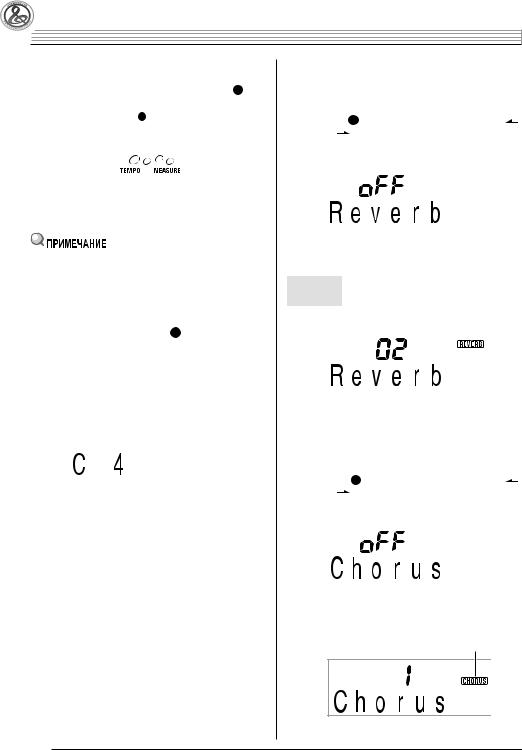

|
5. |
Для отмены режима разделения клавиатуры |
Использование эффекта реверберации |
||||||||||||||
|
(чтобы при нажатии клавиш звучал только один |
||||||||||||||||
|
тембр, выбранный в пункте 1) нажмите 24 еще |
Реверберация заставляет звуки резонировать. Вы можете изменить |
|||||||||||||||
|
раз. |
длительность реверберации. |
|||||||||||||||
|
• При каждом нажатии 24 происходит включение (два тем- |
1. Нажмите 28 , а затем нажимайте кнопки [4] ( |
) |
||||||||||||||
|
бра) или выключение (один тембр) режима разделения |
и [6] ( ) в секции (цифровая клавиатура) |
|||||||||||||||
|
клавиатуры. |
||||||||||||||||
|
для отображения индикации «Reverb» [Ревербе- |
||||||||||||||||
|
рация] (стр. 6). |
||||||||||||||||
|
Не горит |
||||||||||||||||
|
2. Используйте кнопки [-] и [+] в секции (цифро- |
||||||||||||||||
|
вая клавиатура) для выбора желаемой установки |
||||||||||||||||
|
• Если вы включите как режим наложения тембров, так и режим |
||||||||||||||||
|
эффекта реверберации. |
||||||||||||||||
|
разделения клавиатуры, наложение тембров будет применено |
||||||||||||||||
|
только к правой стороне клавиатуры. |
Выкл. (oFF) |
Выключает реверберацию. |
||||||||||||||
|
Как изменить точку разделения |
От 1 до 10 |
Чем больше число, тем дольше длится реверберация. |
||||||||||||||
|
При выключении реверберации индикатор гаснет. |
||||||||||||||||
|
1. |
Удерживая нажатой кнопку 24 , нажмите клавишу |
|||||||||||||||
|
клавиатуры, которую вы хотите установить в ка- |
||||||||||||||||
|
честве точки разделения. |
||||||||||||||||
|
Нажатая клавиша станет самой нижней нотой правой стороны |
||||||||||||||||
|
разделенной клавиатуры. |
||||||||||||||||
|
Пример: Установка средней ноты До (C4) в качестве точки |
||||||||||||||||
|
разделения |
||||||||||||||||
|
Использование эффекта хорус |
||||||||||||||||
|
Хорус – это эффект, который придает звуку дополнительную глуби- |
||||||||||||||||
|
ну и широту, благодаря чему создается ощущение, что вы играете |
||||||||||||||||
|
на нескольких инструментах. |
||||||||||||||||
|
1. Нажмите 28 , а затем нажимайте кнопки [4] ( |
) |
|||||||||||||||
|
Название клавиши |
и [6] ( ) в секции (цифровая клавиатура) |
|||||||||||||||
|
для отображения индикации «Chorus» [Хорус] |
||||||||||||||||
|
(стр. 6). |
||||||||||||||||
2. Используйте кнопки [-] и [+] в секции (цифро-
вая клавиатура) для выбора желаемой установки эффекта хорус.
Имеется пять типов эффекта хорус.
При выключении эффекта хорус индикатор гаснет.
• Действие эффекта хорус зависит от используемого инструментального тембра.
14
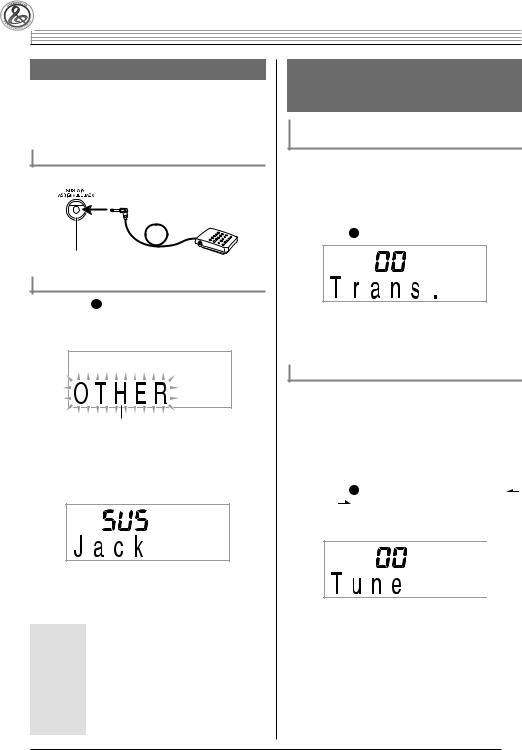
Управление звучанием инструмента
Использование педали
Педаль может использоваться для изменения звучания нот, исполняемых во время игры.
•Педальный блок не входит в комплект поставки цифрового клавишного инструмента. Его необходимо прибрести дополнительно. Информация о принадлежностях инструмента приведена на стр. 3.
Подключение педального блока
Подключите приобретаемый отдельно педальный блок.
Гнездо «SUSTAIN/ASSIGNABLE JACK»
Выбор педального эффекта
1.Нажмите 28 , а затем нажимайте кнопки [4] (

для отображения индикации «OTHER» [Прочие] (стр. 6).
Мигает
2.Нажмите кнопку [7] (ENTER [Ввод]) в секции
(цифровая клавиатура).
3.Нажимайте кнопки [4] (

дикации «Jack» [Гнездо].
4.Используйте кнопки [-] и [+] в секции (цифро-
вая клавиатура) для выбора желаемого педального эффекта.
• Ниже приведены имеющиеся педальные эффекты.
|
Сустейн |
Продлевает звучание нот, исполненных при нажа- |
|
(SUS) |
той педали. Ноты, исполненные в тембре органа |
|
или подобном ему тембре, звучат, пока нажаты |
|
|
клавиши, даже если педаль не нажата. |
|
|
Состенуто |
Продлевает звучание нот, которые звучат при на- |
|
(SoS) |
жатии педали, до отпускания клавиш. |
|
Смягчение |
Смягчает звучание нот, исполненных при нажатой |
|
(SFt) |
педали. |
|
Ритм (rHy) |
Нажатие педали запускает и останавливает авто- |
|
аккомпанемент или воспроизведение песни. |
Изменение высоты звучания (транспонирование, настройка, сдвиг октавы)
Изменение высоты звучания с шагом в полутон (транспонирование)
Функция транспонирования позволяет вам изменить высоту звучания инструмента с шагом в полутон. При помощи простой операции вы можете моментально изменить высоту звучания инструмента в соответствии с тональностью певца.
•Функция транспонирования может быть настроена в пределах от -12 до +12 полутонов.
1. Нажмите 28 .
2.Используйте кнопки [-] и [+] в секции (цифро-
вая клавиатура) для выбора желаемой установки транспонирования.
Тонкая настройка (Настройка)
Используйте функцию настройки, когда вам требуется слегка изменить высоту звучания инструмента для соответствия другому музыкальному инструменту. Кроме того, некоторые исполнители играют музыку со слегка измененной настройкой инструмента. Вы можете использовать данную функцию для настройки инструмента таким образом, чтобы его высота звучания полностью соответствовала записи на компакт-диске.
• Диапазон настройки составляет от -99 до +99 центов.
1. Нажмите 28 , а затем нажимайте кнопки [4] ( ) и [6] ( ) в секции (цифровая клавиатура)
для отображения индикации «Tune» [Настройка] (стр. 6).
2.Используйте кнопки [-] и [+] в секции (цифро-
вая клавиатура) для изменения настройки.
15
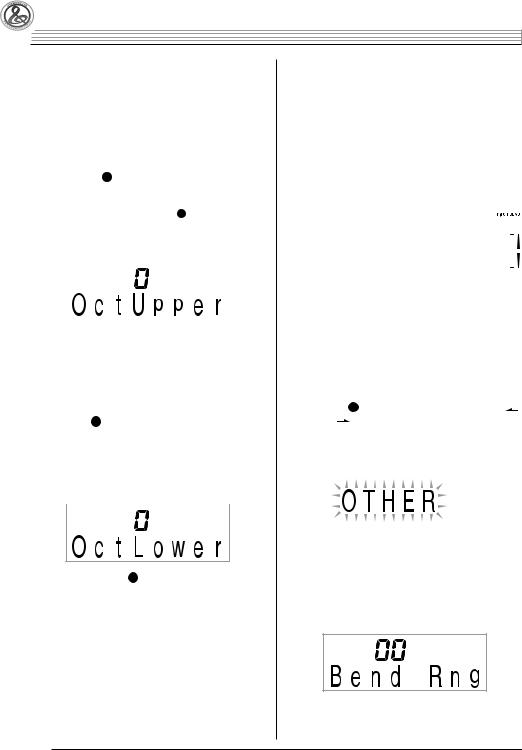

|
Сдвиг октавы |
Использование колеса отклонения |
|||||||||||||
|
Функция сдвига октавы позволяет вам повысить или понизить высо- |
высоты звука (только для CTK-5000) |
|||||||||||||
|
ту звучания инструмента с шагом в октаву. |
Вы можете использовать колесо отклонения высоты звука для плав- |
|||||||||||||
|
• |
Сдвиг октавы может быть выполнен в диапазоне от -2 до +2 |
|||||||||||||
|
октав. |
ного повышения или понижения высоты нот. Это колесо позволяет |
|||||||||||||
|
• При использовании функции разделения клавиатуры (стр. 14) вы |
создавать эффекты изменения высоты звуков, подобные тем, кото- |
|||||||||||||
|
можете установить разную высоту звучания для левой и правой |
рые получают на саксофоне или электрогитаре. |
|||||||||||||
|
сторон клавиатуры. |
||||||||||||||
|
1. Нажимайте 25 , пока на дисплее не появится по- |
Как играть с использованием колеса отклонения |
|||||||||||||
|
высоты звука |
||||||||||||||
|
казанный ниже экран. |
||||||||||||||
|
Если вы хотите использовать функцию разделения клавиатуры, |
1. Исполняя ноту на клавиатуре, вращайте |
|||||||||||||
|
включите ее перед нажатием кнопки 25 . |
||||||||||||||
|
колесо отклонения высоты звука, рас- |
||||||||||||||
|
• Если вы не выполните никаких действий в течение несколь- |
||||||||||||||
|
ких секунд после появления этого экрана, на дисплей авто- |
положенное на левой стороне инстру- |
|||||||||||||
|
матически вернется предшествующий экран. |
мента, вверх или вниз. |
|||||||||||||
|
Степень отклонения высоты ноты зависит от ампли- |
||||||||||||||
|
туды вращения колеса. |
||||||||||||||
|
• При включении инструмента колесо отклонения |
||||||||||||||
|
высоты звука не должно быть повернуто. |
||||||||||||||
|
2. |
Задание диапазона отклонения высоты звука |
|||||||||||||
|
Используйте кнопки [-] и [+] в секции (цифро- |
||||||||||||||
|
Используйте следующую процедуру для задания степени изменения |
||||||||||||||
|
вая клавиатура) для сдвига октавы. |
||||||||||||||
|
высоты звука при вращении колеса отклонения высоты звука вверх |
||||||||||||||
|
• Разделение клавиатуры включено: Это действие применя- |
||||||||||||||
|
или вниз. Вы можете задать диапазон от 0 до 12 полутонов (одна |
||||||||||||||
|
ется только к правой стороне клавиатуры. |
||||||||||||||
|
октава). |
||||||||||||||
|
• Разделение клавиатуры выключено: Это действие приме- |
||||||||||||||
|
няется ко всей клавиатуре. |
1. Нажмите 28 , а затем нажимайте кнопки [4] ( ) |
|||||||||||||
|
3. |
Нажмите 25 . |
и [6] ( ) в секции (цифровая клавиатура) |
||||||||||||
|
• Разделение клавиатуры включено: На дисплее появится |
для отображения индикации «OTHER» [Прочие] |
|||||||||||||
|
показанный ниже экран. Используйте кнопки [-] и [+] в |
(стр. 6). |
|||||||||||||
|
секции (цифровая клавиатура) для сдвига октавы левой |
||||||||||||||
|
стороны клавиатуры. |
||||||||||||||
|
• Разделение клавиатуры выключено: На дисплее появится |
||||||||||||||
|
показанный ниже экран. Перейдите к шагу 4. |
||||||||||||||
|
Мигает |
2. Нажмите кнопку [7] (ENTER [Ввод]) в секции
(цифровая клавиатура).
4. Еще раз нажмите 25 .
3. Нажимайте кнопки [4] (

дикации «Bend Rng» [Диапазон отклонения].
4. Используйте кнопки [-] и [+] в секции (цифро-
вая клавиатура) для изменения диапазона.
16
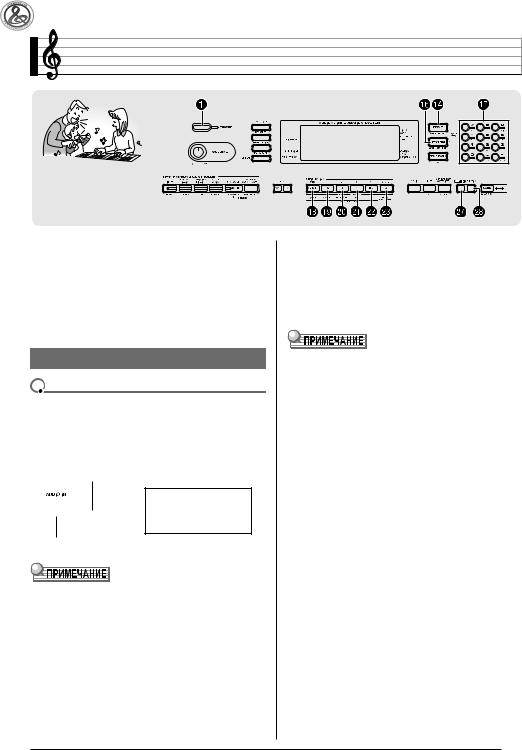
Создание звуковых сэмплов и использование их при игре
Вы можете создать звуковой сэмпл с использованием портативного аудиоплеера или другого устройства, а затем исполнять этот звук при помощи клавиш клавиатуры. Например, вы можете создать сэмпл лая вашей собаки и использовать его при игре. Вы также можете создавать звуковые сэмплы из фрагментов записи на ком- пакт-диске. Функция создания звукового сэмпла – превосходное средство создания новых звуков, расширяющее ваши творческие возможности.
Подключение и подготовка

•Перед подключением внешнего устройства к цифровому клавишному инструменту выключите оба устройства.
1.Подключите к цифровому клавишному инструменту внешнее устройство.
Стереофонический миништекер

Гнездо «AUDIO IN» цифрового клавишного инструмента
•Для подключения внешнего устройства требуются соединительные шнуры, которые вам необходимо приобрести дополнительно. Соединительный шнур должен иметь стереофонический миништекер на одном конце и штекер, соответствующий конструкции внешнего устройства, на другом конце.
2.Установите громкость внешнего устройства и цифрового клавишного инструмента на низкий уровень.
3.Включите сначала внешнее устройство, а затем цифровой клавишный инструмент.
• Звуковые сэмплы записываются в монофоническом формате.
17
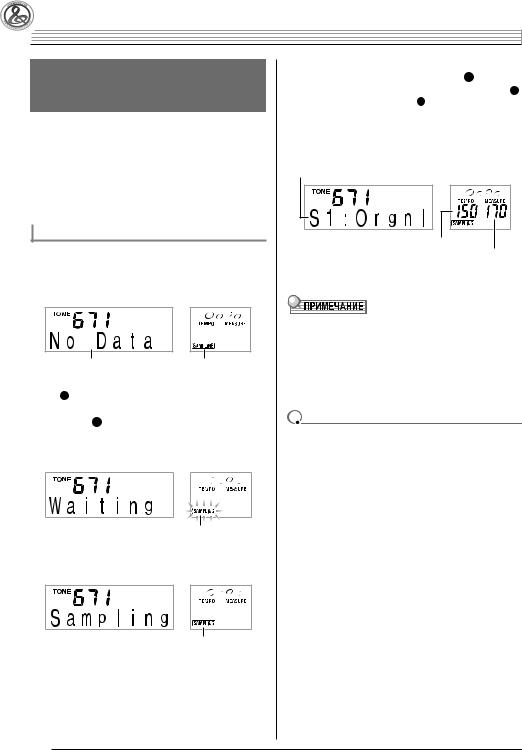

Создание звукового сэмпла и использование его в качестве мелодического звука
Используйте процедуру, описанную в данном разделе, для создания звукового сэмпла и использования его для исполнения мелодической партии на цифровом клавишном инструменте.
•В памяти цифрового клавишного инструмента может быть сохранено до 5 звуковых сэмплов под номерами тембров с 671 по 675 (CTK-4000: с 571 по 575). Для назначения на клавиши клавиатуры звукового сэмпла просто выберите номер тембра, под которым сохранен желаемый сэмпл.
Как создать звуковой сэмпл)
1.Нажмите , а затем используйте (цифровая
клавиатура) для ввода номера тембра (CTK-5000: с 671 по 675) (CTK-4000: с 571 по 575), под которым вы хотите сохранить звуковой сэмпл.
|
Нет сохраненного звукового сэмпла |
Горит |
•Вместо описанных выше действий вы можете одновременно нажать 27 и , а затем выбрать номер тембра.
2.Нажмите 27 .
Инструмент войдет в режим ожидания записи сэмпла.
На дисплее кратковременное отобразится доступное время сэмпла (в секундах), а затем появится следующая индикация.
Мигает
3.Подайте звук на выход внешнего устройства.
Процесс создания сэмпла начнется автоматически.
4.Когда звук, который вы используете для создания сэмпла, прекратится, нажмите 27 .
Процесс создания сэмпла завершится, когда вы отпустите 27 .
•Даже если вы не нажмете 27 , процесс создания сэмпла завершится автоматически, когда прекратится подача звукового сигнала с внешнего устройства. Кроме того, процесс создания сэмпла завершится автоматически через 10 секунд после его начала.
Звуковой сэмпл 1
Использованный объем памяти (ед. изм.: килобайты)
Оставшийся объем памяти
5. Сыграйте что-нибудь на клавиатуре.
•Процесс создания сэмпла может завершиться до истечения 10 секунд, если память цифрового клавишного инструмента окажется заполненной другими данными. В этом случае вы можете удалить ненужные данные для освобождения памяти, и для создания сэмпла будет доступно 10 секунд времени. Для получения более подробной информации смотрите подраздел «Удаление звукового сэмпла» на стр. 23.

•Создание и сохранение звукового сэмпла под определенным номером тембра приведет к удалению звуковых данных, сохраненных в данный момент под этим номером. Для получения указаний о том, как предотвратить случайное удаление нужных данных, прочтите подраздел «Предотвращение случайного удаления звуковых сэмплов» на стр. 24.
Горит
18
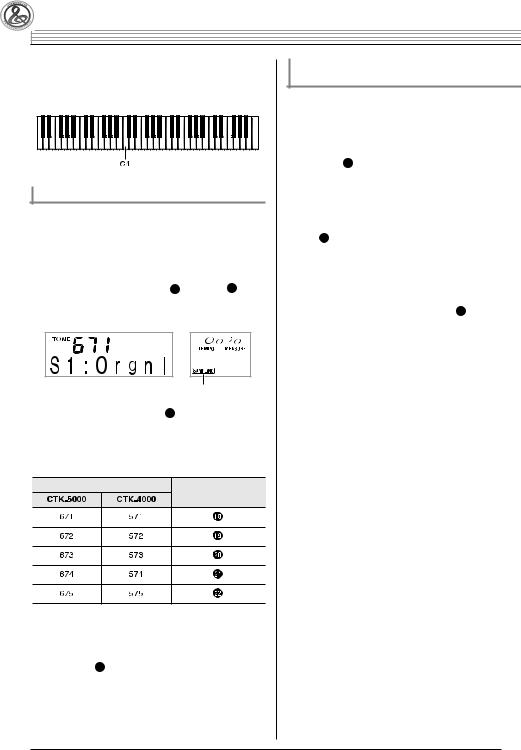
Создание звуковых сэмплов и использование их при игре
Как исполняются звуковые сэмплы
Нажатие клавиши средней ноты До (С4) воспроизводит оригинальный звук. Клавиши слева и справа от С4 воспроизводят звук с другой высотой.
Закольцовывание звукового сэмпла
Вы можете использовать следующую процедуру для закольцовывания звукового сэмпла, так чтобы он исполнялся непрерывно во время вашей игры на клавиатуре.
1.Нажмите .
2.Удерживая нажатой кнопку 27 , нажмите 23 .
Инструмент войдет в режим ожидания циклического воспроизведения.
Горит
3.Нажмите кнопку (с по 22 ), соответствующую
номеру тембра, под которым сохранен желаемый звуковой сэмпл.
При этом начнется циклическое воспроизведение выбранного сэмпла.
Для выбора этого номера тембра:
Нажмите эту кнопку:
4.Нажмите ту же кнопку еще раз для остановки воспроизведения.
5.Нажмите 23 для возврата к экрану, который
отображался до выполнения шага 2 данной процедуры.
Изменение громкости закольцованного звукового сэмпла
Вы можете использовать следующую процедуру для изменения громкости закольцованного звукового сэмпла.
1. Нажмите кнопку, соответствующую звуковому сэмплу, громкость которого вы хотите изменить (с по 22 ).
•При этом звуковой сэмпл начнет звучать.
2.Во время звучания сэмпла нажмите любую кла-
вишу клавиатуры, удерживая нажатой кнопку, соответствующую этому звуковому сэмплу (с по 22 ).
•Быстрое нажатие клавиши клавиатуры увеличивает громкость сэмпла, а медленное – уменьшает.
3.После того как вы установите желаемый уровень
громкости звукового сэмпла, отпустите соответствующую ему кнопку (с по 22 ).
19
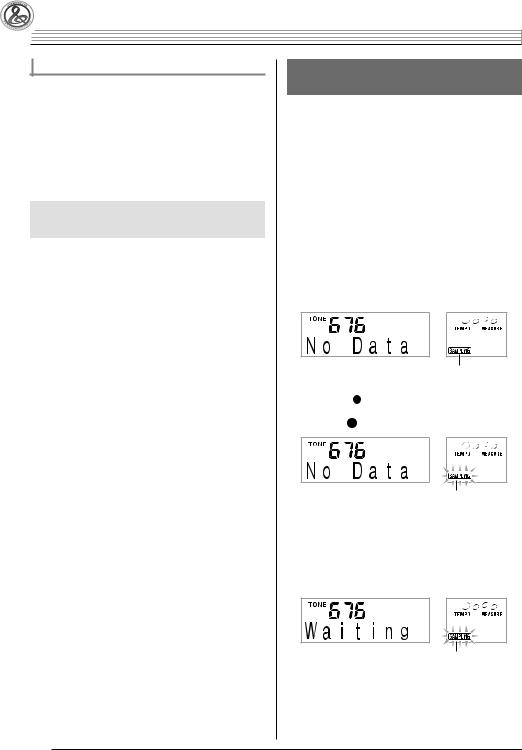

Применение эффектов к звуковому сэмплу
Вы можете применять различные эффекты к звуковым сэмплам.
1.Нажмите , а затем используйте (цифро-
вая клавиатура) для выбора номера тембра (CTK-5000: с 671 по 675) (CTK-4000: с 571 по 575), к которому вы хотите применить эффекты.
2.Нажимайте для переключения между имею-
щимися эффектами, описанными ниже.
|
Название |
|
|
эффекта |
Описание |
|
(индикация) |
|
|
Исходный (Orgnl) |
Исходный звуковой сэмпл (без закольцо- |
|
вывания, без эффектов). |
|
|
Кольцо 1 (Loop1) |
Закольцовывает звуковой сэмпл. |
|
Кольцо 2 (Loop2) |
Закольцовывает звуковой сэмпл, и повы- |
|
шает высоту резонирующего звука при |
|
|
отпускании клавиши. |
|
|
Кольцо 3 (Loop3) |
Закольцовывает звуковой сэмпл, и понижа- |
|
ет высоту резонирующего звука при отпус- |
|
|
кании клавиши. |
|
|
Высота 1 (Ptch1) |
Ускоренно повышает высоту звука. |
|
Высота 2 (Ptch2) |
Ускоренно понижает высоту звука. |
|
Высота 3 (Ptch3) |
Ускоренно понижает высоту звука, а затем |
|
повышает высоту звука при отпускании |
|
|
клавиши. |
|
|
Тремоло (Treml) |
Осуществляет колебание громкости звука. |
|
Смешной 1 (Funy1) |
Добавляет эффект вибрато и изменяет |
|
высоту на постепенно увеличивающееся |
|
|
значение. |
|
|
Смешной 2 (Funy2) |
Осуществляет колебание высоты звука. |
|
Смешной 3 (Funy3) |
Добавляет эффект вибрато и повышает |
|
высоту звука. |
•Не назначайте один и тот же звуковой сэмпл клавишам клавиатуры для игры и для циклического воспроизведения. В этом случае к звуковому сэмплу, выбранному в качестве тембра для игры, будет применен эффект «Кольцо 1» и одновременно будет выполняться циклическое воспроизведение звукового сэмпла.
Включение звукового сэмпла в набор звуков ударных инструментов
Вы можете использовать следующую процедуру для замены звуков ударных инструментов, назначенных на клавиши клавиатуры, звуковыми сэмплами.
•Вы можете сохранить до трех наборов звуков ударных инструментов под номерами тембров 676, 677 и 678 (CTK-4000: 576, 577 и 578). Просто выберите номер тембра, под которым сохранен желаемый набор звуков ударных инструментов, для назначения звуков ударных инструментов на клавиши клавиатуры.
1.Нажмите .
Загорится .
2.Нажмите , а затем используйте (цифровая
клавиатура) для ввода номера тембра (CTK5000: 676, 677 или 678) (CTK-4000: 576, 577 или 578), под которым сохранен набор звуков ударных инструментов, который вы хотите изменить.
Горит
•Вместо описанных выше действий вы можете одновременно нажать 27 и , а затем выбрать номер тембра.
3.Нажмите 27 .
Мигает
4.Нажмите клавишу клавиатуры, на которую вы хотите назначить звуковой сэмпл, который вы собираетесь создать.
Инструмент войдет в режим ожидания записи сэмпла.
На дисплее кратковременное отобразится доступное время сэмпла (в секундах), а затем появится следующая индикация.
Мигает
20
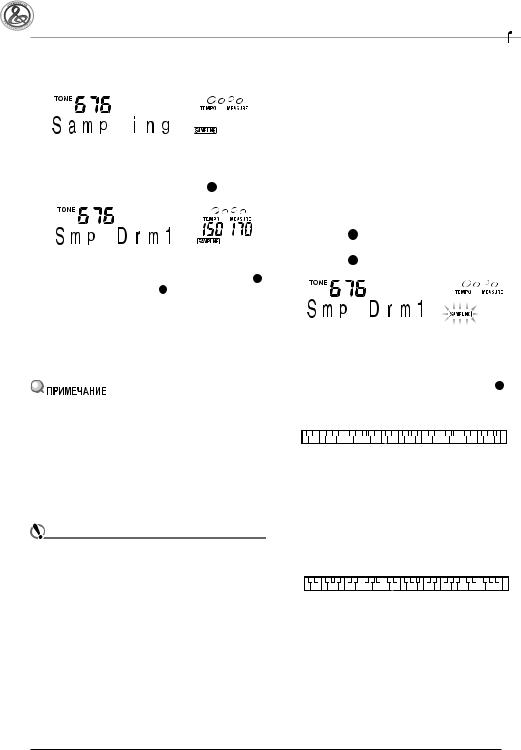
|
Создание звуковых сэмплов и использование их при игре |
||||||||||||||||||||||||||||||||||
|
5. Подайте звук на выход внешнего устройства. |
Редактирование звуковых сэмплов, используемых |
|||||||||||||||||||||||||||||||||
|
Процесс создания сэмпла начнется автоматически. |
в наборах звуков ударных инструментов |
|||||||||||||||||||||||||||||||||
|
Вы можете использовать процедуры, описанные в данном подраз- |
||||||||||||||||||||||||||||||||||
|
деле, для копирования звука ударного инструмента, назначенного |
||||||||||||||||||||||||||||||||||
|
на одну клавишу, на другую клавишу, для изменения высоты звука и |
||||||||||||||||||||||||||||||||||
|
для удаления звукового сэмпла. |
||||||||||||||||||||||||||||||||||
|
Горит |
1. |
Нажмите , а затем используйте (цифровая |
||||||||||||||||||||||||||||||||
|
6. |
Когда звук, который вы используете для созда- |
клавиатура) для ввода номера тембра (CTK-5000: |
||||||||||||||||||||||||||||||||
|
ния сэмпла, прекратится, нажмите 27 . |
676, 677 или 678) (CTK-4000: 576, 577 или 578), |
|||||||||||||||||||||||||||||||||
|
под которым сохранен набор звуков ударных |
||||||||||||||||||||||||||||||||||
|
2. |
инструментов, который вы хотите выбрать. |
|||||||||||||||||||||||||||||||||
|
Нажмите 27 . |
||||||||||||||||||||||||||||||||||
|
3. |
Нажмите 28 . |
|||||||||||||||||||||||||||||||||
|
Оставшийся объем памяти |
||||||||||||||||||||||||||||||||||
|
Процесс создания сэмпла завершится, когда вы отпустите 27 . |
||||||||||||||||||||||||||||||||||
|
• Даже если вы не нажмете 27 , процесс создания сэмпла |
||||||||||||||||||||||||||||||||||
|
завершится автоматически, когда прекратится подача |
||||||||||||||||||||||||||||||||||
|
звукового сигнала с внешнего устройства. Кроме того, про- |
||||||||||||||||||||||||||||||||||
|
цесс создания сэмпла завершится автоматически через 10 |
||||||||||||||||||||||||||||||||||
|
Быстро |
мигает |
|||||||||||||||||||||||||||||||||
|
секунд после его начала. |
||||||||||||||||||||||||||||||||||
|
7. |
Нажмите клавишу клавиатуры. |
Инструмент войдет в режим редактирования. |
||||||||||||||||||||||||||||||||
|
• В режиме редактирования вы можете скопировать звук, |
||||||||||||||||||||||||||||||||||
|
изменить высоту звука или удалить звук (каждая из этих |
||||||||||||||||||||||||||||||||||
|
операций описана ниже). При повторном нажатии 28 инс- |
||||||||||||||||||||||||||||||||||
|
трумент выходит из режима редактирования и возвращает- |
||||||||||||||||||||||||||||||||||
|
• Вы можете повторить шаги с 3 по 6 для замены других звуков, |
||||||||||||||||||||||||||||||||||
|
ся к шагу 2 этой процедуры. |
||||||||||||||||||||||||||||||||||
|
составляющих выбранный в данный момент набор звуков удар- |
||||||||||||||||||||||||||||||||||
|
• |
ных инструментов. |
|||||||||||||||||||||||||||||||||
|
Процесс создания сэмпла может завершиться до истечения |
||||||||||||||||||||||||||||||||||
|
10 секунд, если память цифрового клавишного инструмен- |
||||||||||||||||||||||||||||||||||
|
та окажется заполненной другими данными. В этом случае вы |
Указывает клавиши, на которые назначены звуковые сэмплы. |
|||||||||||||||||||||||||||||||||
|
можете удалить ненужные данные для освобождения памяти, |
||||||||||||||||||||||||||||||||||
|
и для создания сэмпла будет доступно 10 секунд времени. Для |
Как скопировать звуковой сэмпл с одной клавиши |
|||||||||||||||||||||||||||||||||
|
получения более подробной информации смотрите подраздел |
на другую |
|||||||||||||||||||||||||||||||||
|
«Удаление звукового сэмпла» на стр. 23. |
||||||||||||||||||||||||||||||||||
|
Удерживая нажатой клавишу клавиатуры, на которую назначен зву- |
||||||||||||||||||||||||||||||||||
|
ВНИМАНИЕ! |
ковой сэмпл, который вы хотите скопировать, нажмите клавишу, на |
|||||||||||||||||||||||||||||||||
|
которую вы хотите скопировать сэмпл. |
||||||||||||||||||||||||||||||||||
|
• |
Создание сэмпла приведет к удалению звуковых дан- |
Пример: Копирование звукового сэмпла с клавиши С4 на кла- |
||||||||||||||||||||||||||||||||
|
ных, назначенных в данный момент на данную клавишу |
вишу D4. |
|||||||||||||||||||||||||||||||||
|
клавиатуры. Для получения указаний о том, как предо- |
||||||||||||||||||||||||||||||||||
|
твратить случайное удаление нужных данных, прочтите |
||||||||||||||||||||||||||||||||||
|
подраздел «Предотвращение случайного удаления зву- |
||||||||||||||||||||||||||||||||||
|
ковых сэмплов» на стр. 24. |
||||||||||||||||||||||||||||||||||
|
Указывает клавишу, звук с которой был скопирован. |
||||||||||||||||||||||||||||||||||
|
• Клавиша клавиатуры, на которую уже назначен звуковой сэмпл, |
||||||||||||||||||||||||||||||||||
|
не может быть выбрана в качестве адреса копирования. |
||||||||||||||||||||||||||||||||||
21
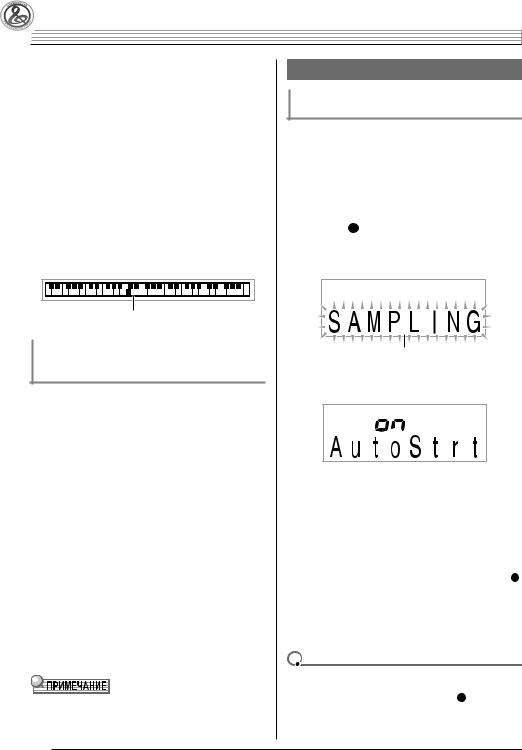

Как изменить высоту звукового сэмпла
Удерживая нажатой клавишу клавиатуры, на которую назначен звуковой сэмпл, высоту которого вы хотите изменить, используйте кнопки [-] и [+] в секции (цифровая клавиатура) для изменения высоты.
•Вы можете изменить высоту в диапазоне от -64 до 63 полутонов.
Как удалить звуковой сэмпл, назначенный на клавишу клавиатуры
Удерживая нажатой клавишу клавиатуры, на которую назначен звуковой сэмпл, который вы хотите удалить, нажмите . Когда появится сообщение «DelSure?» [Уверены в удалении?], нажмите кнопку [+] в секции (цифровая клавиатура) для удаления звука или кнопку [-] для отмены операции удаления.
•После удаления звукового сэмпла на клавишу снова будет назначен первоначальный встроенный звук.
Пример: Удаление звука, назначенного на клавишу D4
Гаснет
Использование звукового сэмпла, назначенного
вкачестве звука ударного инструмента,
вавтоаккомпанементе
Используйте следующую процедуру для замены ритмической партии модели автоаккомпанемента звуковым сэмплом, назначенным в качестве звука ударного инструмента.
1.Нажмите , а затем используйте (цифровая
клавиатура) для ввода номера желаемой модели автоаккомпанемента.
Использование звукового сэмпла в пользовательском ритме невозможно, поэтому не выбирайте пользовательский ритм.
2.Нажмите , а затем используйте (цифровая
клавиатура) для ввода номера тембра, соответствующего набору звуков ударных инструментов, содержащему звуковой сэмпл, который вы хотите использовать.
3.Нажмите .
В результате этого действия ритмическая партия модели автоаккомпанемента, выбранной в пункте 1, будет заменена
звуковым сэмплом, выбранным в пункте 2.
• Для возврата первоначальной ритмической партии модели автоаккомпанемента еще раз нажмите .
•Некоторые звуки ударных инструментов в ритмической партии не могут быть заменены звуковыми сэмплами.
Другие функции сэмплирования
Переключение на ручной запуск процесса создания сэмпла
Обычно, когда цифровой клавишный инструмент находится в режиме ожидания записи сэмпла, процесс создания сэмпла начинается автоматически при появлении входного звукового сигнала. Вы можете использовать следующую процедуру для переключения на ручной запуск процесса создания сэмпла, при котором запись сэмпла начнется при нажатии вами кнопки. Вы можете использовать эту функцию для вставки паузы перед звуковым сэмплом.
1.Нажмите 28 , а затем нажимайте кнопки [4] (

для отображения индикации «SAMPLING» [Сэмплирование] (стр. 6).
Мигает
2.Нажмите кнопку [7] (ENTER [Ввод]) в секции
(цифровая клавиатура).
3.Нажмите кнопку [-] в секции (цифровая клави-
атура) для отключения автоматического запуска процесса создания сэмпла.
Этим действием включается функция ручного запуска процесса создания сэмпла, описание работы которой приводится ниже.
•Создание сэмпла для исполнения мелодической партии (стр. 18):
Запись сэмпла начнется при отпускании вами кнопки 27 , нажатой в пункте 3 процедуры создания сэмпла.
•Создание сэмпла для использования в качестве звука ударного инструмента (стр. 20):
Запись сэмпла начнется при отпускании клавиши клавиатуры, нажатой в пункте 4 процедуры создания сэмпла.

•Когда включена функция ручного запуска процесса создания сэмпла, запись сэмпла начинается не при нажатии, а при отпускании вами кнопки 27 или клавиши
клавиатуры. Пока вы удерживаете кнопку или клавишу нажатой, запись сэмпла не запускается.
22

-
Страница 1
GUÍA DEL USUARIO USER’S GUIDE ES CTK4000/5000ES1B Guarde toda la información para futuras consultas. Please keep all information for future reference. Precauciones de seguridad Antes de intentar usar el teclado, asegúrese de leer las “Precauciones de seguridad” separadas. Safety Precautions Bef ore tr ying to use the ke yboard, be sure to […]
-
Страница 2
NO TICE This equipment has been tested and found to comply with the limits for a Class B digital device, p ursuant to Part 15 of the FCC Rules. These limits are designed to provide re asonable protec tion against harmful interferen ce in a residential installation. This equipment generate s, uses and can radiat e radio frequency energy and, if not […]
-
Страница 3
English E-1 Impor tant! Please note the follo wing impo r tant info rmation before using this product. • Before using the optiona l AC Adaptor to power the unit, be su re to check the AC Adaptor fo r any damage first. Carefully check the power cord for breakage, cuts, exposed wire and other serious damage. Never let children use an AC adaptor tha[…]
-
Страница 4
E-2 Contents General Guide ……………………….. E-4 Using the 10-key Pad ( br ) ……………….. ……….. .. E-6 FUNCTION Button ( cs ) Functions …….. ………….E-6 Getting Ready to Play ……………. E-8 Preparing the Music Stand ………….. ………….. …..E-8 Power Supply ……… ………………………. ..[…]
-
Страница 5
English Contents E-3 Other Useful Digital Keyboard Functions ……………………………. E-53 Changing the Scale of the Keyboard ….. ………..E-53 Using Music Preset …….. ………….. ………….. ……E-56 Using the Arpeggiator …….. ………….. ……….. ……E-56 Deleting User Song Data ………………….. ……[…]
-
Страница 6
E-4 General Guide • In this manual, the term “Digital Keyboard” refers to the CTK-4000/CTK-5000. • Illustrations in this User’s Guide show the CTK-5000. • In this manual, buttons and othe r controllers are identified using the numbers shown below. 12 3 4 5 bo bp bq 6 7 bs bt ck cl cm cn co cp cq cr cs ct 8 9 bk bl bm dk dk dl dm do dn d[…]
-
Страница 7
English General Guide E-5 1 POWER button ☞ E-9, 24, 44, 47, 49, 55, 6 8 2 VOLUME knob ☞ E-9 3 PRESET SCALE button (CTK-4000) SCALE EDITOR button (CTK-5000) ☞ E-53, 54, 55 4 RECORDER b utton ☞ E-48, 49, 5 0, 51, 52 5 RHYTHM EDITOR button ☞ E-42, 43 6 METRONOME, BEAT button ☞ E-11 7 INTRO , REPEAT button ☞ E-27, 32, 39 , 42, 43 8 NORMAL[…]
-
Страница 8
General Guide E-6 Use the number buttons and the [–] and [+] buttons to change the settings of the parameters that appear in the upper left area of the display. Use the number buttons to enter numbers and values. • Enter the same number of digits as the currently displayed value. Example: To enter tone number 001, input 0 3 0 3 1. • Negative […]
-
Страница 9
English General Guide E-7 • The tone and other parame ters revert to their initial defaults whenever you turn on power (pag e E-9). Function Display See Page 1 Transpose Trans. E-15 2 Accompaniment Volume AcompVol E-40 3 Song Volume Song Vol E-28 4 Touch Respo nse Touch E-10 5 Tuning Tune E-15 6 Reverb Reverb E-14 7 Chorus Chorus E-14 8 Sampling […]
-
Страница 10
E-8 Getting Read y to Pla y Either an AC adaptor or batteries can be used to power this Digital Keyboard. Normally, use of AC adaptor power is recommended. • The AC adaptor does not come with this Digital Keyboard. Purchase it separately from your retailer. See page E-3 for information about options. Use the AC adaptor when you want to power the […]
-
Страница 11
English E-9 Pla ying the Digital Ke yboar d 1. Press 1 . This turns on power. 2. Try playing something on the keyboard. Use 2 to adjust volum e. • Turning off the Digital Keyboard causes m ost current settings to be cleared. The Digital K eyboard will revert to initial settings the next time you turn it on. • This is true for all settings excep[…]
-
Страница 12
Playing the Digital Keyboard E-10 Touch Response alters tone vo lume in accordance with keyboard pressure (speed). This provides you some of the same expressivity you get on an acoustic piano. ■ Sound intensity depends on the speed that keys are pressed. People normally believe that the stronger the pressure applied to a piano keyboard, the loude[…]
-
Страница 13
English Playing the Digital Keyboard E-11 The metronome lets you play and practice along with a steady beat to help keep you on tempo. 1. Press 6 . This starts the metronome. 2. Press 6 again to stop the metronome. You can configure the metronom e to use a bell sound for the first beat of each measure of the song you are playing. • You can specif[…]
-
Страница 14
E-12 Contr olling the Ke yboar d Sounds Your Digital Keyboard lets you select tones for a wide variety of musical instrument sounds, in cluding violin, flute, orchestra, and more. Even the same song sound takes on a different feel by changing the instrument type. 1. Press bo . 2. Use br (10-key) to sele ct the tone number you want. The correspondin[…]
-
Страница 15
English Controlling the Keyboard Sounds E-13 You can use the following proc edure to layer two different tones (such as piano and strings) so they sound simultaneously when you press a keybo ard key. 1. Select the first tone you want to use. Press bo and then use br (10-key) to select the tone you want. Example: 026 ELEC.PIANO 1 (CTK-5000) 2. Press[…]
-
Страница 16
Controlling the Keyboard So unds E-14 5. Pressing co again to unsplit the keyboard (so it plays only the tone you selected in step 1). • Each press of co toggles between split (two tones) and unsplit (one tone). • If you turn on both layer and split, layering will be applied to the right side range of the keyboard only. 1. While holding down co[…]
-
Страница 17
English Controlling the Keyboard Sounds E-15 A pedal can be used to change notes in various ways while playing. • A pedal unit does not come wi th the Digital Keyboard. Purchase one separately from your retailer. See page E-3 for information about options. Connect an optional pedal unit. 1. Press cs and then use the br (10-key) [4] ( ) and [6] ( […]
-
Страница 18
Controlling the Keyboard So unds E-16 Octave Shift lets you raise or lower the pitch of the keyboard notes in octave units. • The octave shift setting range is –2 to +2 octaves. • When using Split (page E-13), you can individually set the left and right keyboard ranges to the pitches you want. 1. Keep pressing cp until the screen shown below […]
-
Страница 19
English E-17 Sampling Sounds and Pla ying Them on the Digital Ke yboard You can use the Digital Keyboard to sample a sound from a portable audio player, or othe r device, and then play the sound with keyboard keys. For example, you could sample the bark of your dog and then use the sound in a melody. You also can sample and use passages from a CD. […]
-
Страница 20
Sampling Sound s and Playing Them o n the Digital Keyboard E-18 Use the procedures in this section to sample a sound and play it as the melody part on the Digital Keyboard. • Up to five sampled sounds can be stored in Digital Keyboard memory as tone numbers 671 through 675 (CT K- 4000: 571 through 575). Simply select the tone number where the sou[…]
-
Страница 21
English Sampling Sounds and Pl aying Them on th e Digital Keyboard E-19 ■ How sampled sounds are play ed Pressing Middle C (C4) will play back the original sound. The keys to the left and right of C4 play the sound at diffe rent pitches. You can use the following pr ocedure to loop a sampled sound so it continues to repeat, as you play on the Dig[…]
-
Страница 22
Sampling Sound s and Playing Them o n the Digital Keyboard E-20 You can apply various effects to sampled sounds. 1. Press bo and then use br (10-key) to enter the tone number (CTK-5000: 671 to 675) (CTK-4 000: 571 to 575) to which you want to apply effects. 2. Press bo to cycle thorough the available effects, des cribed belo w. • Avoid assigning […]
-
Страница 23
English Sampling Sounds and Pl aying Them on th e Digital Keyboard E-21 5. Output the sound from the ex ternal device. Sampling will start automatically. 6. After the sound you want to sample is finished, press cr . Sampling will stop when you release cr . • Even if you do not press cr , sampling will stop automatically whenever ther e is no more[…]
-
Страница 24
Sampling Sound s and Playing Them o n the Digital Keyboard E-22 ■ To change the pitch of a sampled sound While holding down the keyboard key of the sample d sound whose pitch you want to change, use the br (10-key) [–] and [+] keys to change the pitch. • You can change the pitch within a range of –64 to 63 semitones. ■ To delete a keyboar[…]
-
Страница 25
English Sampling Sounds and Pl aying Them on th e Digital Keyboard E-23 Normally the Digital Keyboard wi ll stop sampling automatically whenever it detects there is no soun d input. You can use the following procedure to enable manual sampling stop, which will cause sampling to conti nue until you press a button to stop it. You can use this to inse[…]
-
Страница 26
Sampling Sound s and Playing Them o n the Digital Keyboard E-24 You can use the following proc edure to protect each sampled sound against accidental deletion. 1. Press bo and then use br (10-key) to enter the tone number of the sampled tone you want to protect. 2. Press cs and then use the br (10-key) [4] ( ) and [6] ( ) keys to disp lay “SA MPL[…]
-
Страница 27
English E-25 Pla ying Built-in Songs With this Digital Keyboard, built -in tune data is referred to as “songs”. You can listen to the built-in son gs for your own enjoyment, or you can play al ong with them for practice. • In addition to simple listening enjoyment, the built-in song s can be used with the lesson system (page E-29) for practic[…]
-
Страница 28
Playing Built-in Songs E-26 Use the procedure below to play back one of the built-in songs. You can play along on the keyboard with song playback. 1. Press bq . 2. Use br (10-key) to enter the number of the song you want. • See page E-75 for a complete list of ava ilable songs. 3. Press bl . This starts playback of the song. 4. Press bl again to […]
-
Страница 29
English Playing Built-in Songs E-27 You can use the procedure in this section to repeat particular measures for practice playing along until you master it. You can specify the start measure and the end measure of the section you want to play and practice. 1. Press 7 to temporarily turn off song repeat (“REPEAT” disappears from the display). 2. […]
-
Страница 30
Playing Built-in Songs E-28 Use the following procedure to adjust the balance between the volume of what you play on the keyboard and song playback volume. 1. Press cs and then use the br (10-key) [4] ( ) and [6] ( ) keys to display “Song Vol” (page E-6). 2. Use the br (10-key) [–] and [+] keys to adjust the song vol ume. The procedure below […]
-
Страница 31
English E-29 Using Built-in Songs to Master K eyboar d Pla y To master a song, it is best to break it up into shorter parts (phrases), master the phras es, and then put everything together. Your Digital Keyboard comes with a Step Up Lesson feature that helps you to do just that. The built-in songs are pre-divi ded into phrases to help you master ke[…]
-
Страница 32
Using Built-in So ngs to Master Keyboard Play E-30 The following are the messages that appear on the display during Step Lessons. First, select the song, phrase, and part you want to practice. 1. Select the song you want to practice (page E-26). This will select the first phrase of the song. 2. Press cl (or 9 ) to move forward one phrase, or 8 to m[…]
-
Страница 33
English Using Built-in So ngs to Master Keyboard Play E-31 Now it is time to start the lessons. First, select the song and part you want to practice. First, listen to the example a few times to familiarize yourself with what it sounds like. 1. Press bs . This starts example play. 2. To stop Lesson 1, press bs or bl . Play the song on the keyboard. […]
-
Страница 34
Using Built-in So ngs to Master Keyboard Play E-32 Though song playback stands by waiting for you to press the correct keys as in Lesson 2, the Digital Keyboard does not provide any guidance about what note you need to play next. Remember everything you have learned up to Lesson 2 as you play. 1. Press ck . This starts Lesson 3. 2. Play the song al[…]
-
Страница 35
English Using Built-in So ngs to Master Keyboard Play E-33 3. Press the br (10-key) [–] key to select the OFF setting. Use the following procedure to turn off note guide, which sounds the note to be played next in Lesson 2 and Lesson 3. 1. Press cs and then use the br (10-key) [4] ( ) and [6] ( ) keys to di splay “LESSON” (page E-6). 2. Press[…]
-
Страница 36
Using Built-in So ngs to Master Keyboard Play E-34 With Auto Step Up Lesson, the Digital Keyboard advances through each lesson automatically. 1. Select the song and part you want to practice (page E-26). 2. Press cm . Listen to the first phrase in Lesson 1. • In Lesson 1, the sample phrase is played o nly once before advancing to Lesson 2. 3. Aut[…]
-
Страница 37
English E-35 Music Challenge Ke yboar d Game Music Challenge is a game that measures your reaction speed as you press keys in response to on- screen keyboard indicators and finger ing guide indications. 1. Press bq . 2. Press cn . This causes a key on the on-screen keyboard to start to flash, and starts the Music Challenge song. 3. After the on-scr[…]
-
Страница 38
E-36 Using A uto Accompaniment With Auto Accompaniment, simply select an accompaniment pattern. Each time you play a chord with your left hand the appropriate accompaniment will play automatically. It’s like having a personal backup group al ong with you wherever you go. • Auto Accompaniments are made up of the following three parts. (1) Rhythm[…]
-
Страница 39
English Using Auto Accompaniment E-37 Playing a chord with your left hand automatically adds bass and harmony accompaniment parts to the currently selected rhythm. It is just like having your own personal back up group on call. 1. Start play o f the Auto Ac companimen t rhythm part. 2. Press bm . This enables chord input on the accompaniment keyboa[…]
-
Страница 40
Using Auto Accompaniment E-38 ■ FINGERED 1, 2, and 3 With these three input modes, you finger 3-note or 4-note chords on the accompaniment keyboard. Note that with some chords, even if you do not finger the third or fifth note, they will be played anyway. ● FINGERED 1 Play the component notes of the chord on the keyboard. ● FINGERED 2 Unlike […]
-
Страница 41
English Using Auto Accompaniment E-39 Use the following procedures to play intro and ending patterns, to play fill-in patterns, and to play variations of basic Auto Accompaniment patterns. ■ Auto Accompaniment Variation Each Auto Accompaniment pattern has a basic “normal pattern” as well as a “variation pattern”. 1. Press 9 . This starts […]
-
Страница 42
Using Auto Accompaniment E-40 ■ Using Synchro Start Use the following procedure to configure the Digital Keyboard to start Auto Accompaniment play as soon as you press a keyboard key. 1. Press bk . This enters accompaniment start standby. 2. Play a chor d on the keyboard. This will start full par t accompaniment (normal). Any of the following ope[…]
-
Страница 43
English Using Auto Accompaniment E-41 Auto Harmonize automatically adds harmony to notes you play with your right hand, whic h adds rich depth to the melody of your performances. You can select from among 12 types of Auto Harmonize to suit the type o f music you are playing. • Auto Harmonize is controlled using the same button cq as the Arpeggiat[…]
-
Страница 44
E-42 Editing A uto Accompaniment P a tterns You can use the procedure in this section to edit the Digital Keyboard’s built-in Auto Accompaniment rhythm patterns and create your own “user rhythms”. • You can store up to 10 user rhythms in Digital Keyboard memory, using rhythm numbers 201 through 210 (CTK-4000: 181 through 190). ■ Editable […]
-
Страница 45
English Editing Auto Acco mpaniment Patterns E-43 3. Press a button from 7 to bk to s elect the Accompaniment Pattern you want to edit. The name of the pattern will appear on the display. Pattern selected by each button 4. Press bm to select the instrument par t you want to edit. The part number of the part yo u select will flash on the display . 5[…]
-
Страница 46
Editing Auto Accompaniment Patterns E-44 11-1. Press the br (10-key) [–] key to exit without saving. This displays the delete confirmation message. Press the br (10-key) [+] key to exit the editing procedure. 11-2. Press the br (10-key) [+] key to save the data. •U s e br (10-key) [–] and [+] keys to select the rhythm number you want to save.[…]
-
Страница 47
English Editing Auto Acco mpaniment Patterns E-45 The following procedure cannot be performed while an Auto Accompaniment editing (rhythm edi t) operation is in prog ress. 1. Press cs and then use the br (10-key) [4] ( ) and [6] ( ) keys to display “DELETE” (page E-6). 2. Press the br (10-key) [7] (ENTER) key. 3. Press the br (10-key) [6] ( ) k[…]
-
Страница 48
E-46 Sa ving K eyboar d Setups to Registration Memor y Registration memory lets you store Digital Keyboard setups (tone, rhythm, etc.) for instant recall whenever you need them. Registration memory simplifi es performance of complex pieces that require successive tone and rhythm changes. You can have up to 32 setups in Registration memory at one ti[…]
-
Страница 49
English Saving Keyboard Setups to Registration Memory E-47 1. Press bp . 2. Configure the tone, rhythm, an d other settings you can to includ e in the setup. 3. Press bs to select the bank you want. Each press of bs cycles through the bank numbers. • You also can select a bank by holding down bs as you use the br (10-key) number buttons to enter […]
-
Страница 50
E-48 Recor ding Y our Ke yboar d Pla y The recorder feature lets you record your keyboard play. Use the following procedure to re cord everything you play on the keyboard. 1. Press bp . 2. Press 4 . 3. Press 4 again. This will enter record stnadby. 4. Configure the tone, rhythm, and oth er settings you want to use. 5. Start playing. Recording start[…]
-
Страница 51
English Recording Your Keyboard Play E-49 8. Press 4 twice to exit the recorde r mode. • The flashing on the screen show n in step 3 becomes faster when remaining recorder memory capacity becomes less than 100 notes. • Total recorder memory capacity is approximately 12,000 notes. Recording will stop automatically when there is no more unused re[…]
-
Страница 52
Recording Your Keyboard Play E-50 1. Record the first part to Track 1. To record to Track 1, perform steps 1 through 4 under “Recording and Playing Ba ck Keyboard Play” (page E-48). 2. Press 4 . This will enter record standby. 3. Press a button from bt to cn to sele ct the track number of the next track to which you want to record. This will en[…]
-
Страница 53
English Recording Your Keyboard Play E-51 You can record up to five songs (numbered 1 through 5) in memory. After that, you can select a specific so ng for playback. 1. Press bp . 2. Press 4 . A song number will appear in the upper left corner of the display for a few seconds. While it is, use br (10-key) to specify the number of the song yo u want[…]
-
Страница 54
Recording Your Keyboard Play E-52 5. Press bm to cycle through the parts in the sequence shown below. Example: Left-hand part recording • Configure tone and tempo settings at this time as w ell. 6. Press bl to start built-in song playback and recorder recording. Play along with the playback. • To stop recording part way through, press bl . 7. R[…]
-
Страница 55
English E-53 Other Useful Digital K e yboard Functions You can use the procedure in this section to change the scale (tuning system) of the keyboard from the standard equ al temperament to another scale that is more suitable for playing Indian music, Arabic music, ancient classics, etc. The Scale Editor provides you the following four options for c[…]
-
Страница 56
Other Useful Digital Keybo ard Functions E-54 ■ Quarter To ne 1. Press the key whose note you want to change, and then press the br (10-key) [–] key to reduce the tuning value by –50 c e nts. You can r eturn to the original tuning by pressing [+ ]. 2. After you are finished, press 3 to assign the scale to the keyboard. • You can perform a Q[…]
-
Страница 57
English Other Usefu l Digital Keyb oard Functio ns E-55 You can use the following procedure to select from among 17 preset scales, including the standard Equal Temperament. 1. Press bp . 2. Press 3 . 3. Use the br (10-key) [–] and [+ ] keys to select the preset scale you want. After selecting a scale, press the key on the keyboard that you want t[…]
-
Страница 58
Other Useful Digital Keybo ard Functions E-56 Selecting a Music Preset instantly changes the Dig ital Keyboard to a preset setup (tone, rhyth m, tempo, etc.) for play of songs of various genres/categories. The press of a button sets up the Digital Keyboard so those songs sound exactly the way you thought they should. • See the separate “Appendi[…]
-
Страница 59
English Other Usefu l Digital Keyb oard Functio ns E-57 3. Press cq to turn on Arpe ggiator. Playing a chord on the keyboar d will start arpeggio play. •P r e s s cq again to turn off Arpeggiator. • The tempo setting of the Arpeggiator is the same as that set for the metronome (page E-11). Use the following procedure when you want an arpeggio p[…]
-
Страница 60
Other Useful Digital Keybo ard Functions E-58 Use the following procedure when you want to delete sampled sounds, user songs and all other data, except for recorded songs, currently in Digital Keyb oard memory. • Performing this procedu re also will delete protected sampled sound data (page E-24). It is recommended that you save important d ata t[…]
-
Страница 61
English E-59 Using a Memory Car d (CTK-5000 Onl y) Your Digital Keyboard’ s SD memory card slot makes it possible for you to store record memory and other data on a commercially available SD memory card. ● Supported SD Memory Cards Your Digital Keyboard supports the use of memory cards up to 2 GB. Use of any SD memory card with greater capacity[…]
-
Страница 62
Using a Memory C ard (CTK-5000 Only) E-60 • Note that the SD memory card must be oriented correctly when you insert it into the SD memory card slot. Trying to force the memory card into the slot can damage the card an d the slot. 1. With the top of the SD memory card facing upwards (so you can see i t), carefully insert the card into the keyboard[…]
-
Страница 63
English Using a Memory Card (CTK-500 0 Only) E-61 Use the following procedure to save Digital Keyboard data to an SD memory card. 1. On the Digita l Keyboard, select the da ta you want to save as described below. • You cannot save a user song (song data loaded from an external device) to an SD memory card. • See page E-59 for information about […]
-
Страница 64
Using a Memory C ard (CTK-5000 Only) E-62 • You can input the following characters in a file name. • The Digital Keyboard displays the “~” character as “ 3 ”. ■ SD Memory Card Data (File) Storage Locatio ns The above procedure stores Digita l Keyboard data in a folder named “MUSICDAT” on the SD memory card . • The “MUSICDAT”[…]
-
Страница 65
English Using a Memory Card (CTK-500 0 Only) E-63 5. Press the br (10-key) [7] (ENTER) key. • Pressing [9] (EXIT) will re turn to the screen that was displayed before you pressed [7] (ENTER). 6. Use the br (10-key) [–] and [+ ] keys to select the data (file) you want to load. 7. Press the br (10-key) [7] (ENTER) key. This will load the data int[…]
-
Страница 66
Using a Memory C ard (CTK-5000 Only) E-64 5. Press the br (10-key) [7] (ENTER) key. • Pressing [9] (EXIT) will re turn to the screen that was displayed before you pressed [7] (ENTER). 6. Use the br (10-key) [–] and [+ ] keys to select the number of the data (file ) you want to delete. 7. Press the br (10-key) [7] (ENTER) key. This will display […]
-
Страница 67
English E-65 Connecting External De vices You can connect the Digital Keyboard to a computer and exchange MIDI data between them. You can send play data from the Digital Keyboard to music software running on your computer, or you can send MIDI data from your computer to the Digital Keyboard for playback. The following shows the minimum computer sys[…]
-
Страница 68
Connectin g External De vices E-66 5. Configure th e music so ftw are settings to select one of the following as the MIDI device . • For information about how to select the MIDI device, see the user documentation that comes with the music software you are using. • Be sure to turn on the Digital Keyboard first before starting up your computer’[…]
-
Страница 69
English Connecting External Devices E-67 ■ Turning Of f the Navigate Channel Sound and Playing the Part on the Keyboard You can turn off the sound on one or both of the navigate channels and play the cancel led part on the ke yboard yourself. 1. Press bm to select the channel s etting you want to turn off. Each press of bm cycles through settings[…]
-
Страница 70
Connectin g External De vices E-68 You can transfer sampled sound s, recorded songs, and other data in Digital Keyboard memory to a computer for storage. You also can load standard MIDI file (SMF ) data, and Auto Accompaniment data you download from the CASIO website to the Digital Keyboard, which greatly expands the Song Bank songs and Auto Accomp[…]
-
Страница 71
English Connecting External Devices E-69 This Digital Keyboard can be co nnected to commercially available stereo, amplifier, or recording equipment, to a portable audio player or other equipment. Connection requires commercially available connecting cords, supplied by you. • Turn off the external device when making connections. After connecting,[…]
-
Страница 72
E-70 Reference T roubl eshooting Symptom Action Included Accessories I can’t find something that sho uld be here. Ca refully check inside all of the packing materials. Power Requirements Power will not turned on. • Check the AC adaptor or make sure that the batteries are facing correctly (page E-8). • Replace the batteries with new one s or s[…]
-
Страница 73
English Reference E-71 The metronome does not sound. • Check and adjust t he accompaniment volu me setting (page E-40). • Check and adjust the song volume (page E-28). • Turn power off and then back on to initialize all Digital Keyboard settings (page E-9). Notes keep sounding, without stopping. • Turn power off and then back on to initiali[…]
-
Страница 74
Reference E-72 Specifications Models CTK-4000 / CTK-5000 Keyboard 61 standard-size keys Touch Response 2 types, Off Maximum Polyphony 48 notes (24 for certain tones) Tones Built-in Tones CTK-4000: 570 CTK-5000: 670 Sampling Tones Up to 8 (Melody Sampling: 5, Drum Sampling: 3) * Up to 10 seconds Functions Layer, Split Reverb 1 to 10, Off Chorus 1 to[…]
-
Страница 75
English Reference E-73 • Design and specifications are s ubject to change without no tice. * This data is stored in a shared memory area with a tota l capacity of approximately 320K bytes (1Kbyte = 1,024bytes). Be sure to read and observe t he following operating precau tions. ■ Locatio n Avoid the following loca tions for this product. • Are[…]
-
Страница 76
Reference E-74 Err or Messages Display Message Cause Action Err CardFull There is not enough room available on the SD memory card. • Delete some of the files on the SD memory card to make room for new data (page E-63). • Use a different SD memory card. Err Card R/W The SD memory card is damaged. Use a different SD memory card. Err Convert There[…]
-
Страница 77
English Reference E-75 Song List SONG BANK WORLD 001 TWINKLE TWINKLE LITT LE STAR 002 LIGHTLY ROW 003 LONG LONG AGO 004 ON TOP OF OLD SMOKE Y 005 SAKURA SAKURA 006 WHEN THE SAINTS GO MARCHING IN 007 AMAZING GRACE 008 AULD LANG SYNE 009 COME BIRDS 010 D ID YOU EVER SEE A LASSIE? 011 MICHAEL ROW THE BOAT ASHORE 012 DANNY BOY 013 MY BONNIE 014 HO ME S[…]
-
Страница 78
Function T ransmitted Recognized Remarks Basic Channel 1 1 — 16 1 — 16 1 — 16 Def ault Changed Note Number 0 — 127 0 — 127 * 1 12 — 120 T r ue voice After T ouch Control Change X X X O Pitch Bender O K ey’s Ch’s V elocity O 9nH v = 1 — 127 X 9nH v = 0, 8nH V = ** O 9nH v = 1 — 127 X 9nH v = 0 Note ON Note OFF Mode Mode 3 X Mode 3 X Def ault Mes[…]
-
Страница 79
Program Change O 0 — 127 O 0 — 127 :T r ue # System Exclusive O * 5 O System Common X X X X X X : Song Pos : Song Sel : T une A ux Messages Remarks X O X X X O O X : Local ON/OFF : All notes OFF : Active Sense : Reset System Real Time O O X X : Clock : Commands 66 67 91 93 100, 101 120 121 Sostenuto Soft pedal Re verb send Chorus send RPN LSB, MSB […]
-
Страница 80
MA0811-B Printed in China CTK4000/5000ES1B F This recycle mark indicates that the packaging conforms to the environmental protection legislation in Germany. Esta marca de reciclaje indica que el empaquetado se ajusta a la legislación de protección ambiental en Alemania.[…]
-
Casio CTK-5000 — page 1
1 Part I MIDI Message Overview 1 Product Conf iguration as a MIDI Device …………. …………….. ……………. ……………. ……………. ………. .. 5 1.1 System Section……………. ………….. ………….. ………….. ……….. ………….. ………….. …………. …………. ……… 5 1.2 Performance …
-
Casio CTK-5000 — page 2
2 9.13 RPN (64H,65H) …. ………….. ………….. ………….. ………….. ………….. ………….. ………….. …….. … ………….. .. 13 9.13.1 Pitch Bend Sens itivity …… ………… ……….. ……….. ……….. ……….. ……….. ……….. ………… … ….. ………… …… 14 9.13.2 Fine Tune …
-
Casio CTK-5000 — page 3
3 19.3 Format of Each Field …………… ………….. ………….. ………….. ………….. ………….. ………….. …. ….. …………. 25 19.3.1 SX : System E xclusive Message Status ……….. ……….. ……….. ……….. ……….. ……….. ……….. …….. …. …… 25 19.3.2 MAN : Manufacturer’s ID …
-
Casio CTK-5000 — page 4
4 31 All Data Paramet er ……………. …………….. ……………. ……………. ……………. ……………. ………. … ………. 42 Part VI Parameter Set List 32 Parameter Set Table . …………….. ……………. ……………. ……………. ……………. …………. ……….. .. ………. 43 Part VII Set …
-
Casio CTK-5000 — page 5
5 Part I MIDI Message Overview 1 Pr oduct Configuration as a MIDI Device In terms of a MIDI device, this Instrument consists of a System Section, Performa nce Controller Secti on, and Sound Generator Section. Each o f these sections ca n send and receive sp ecific MIDI Me ssages in accordan ce with its function. 1.1 System Section The System Sectio …
-
Casio CTK-5000 — page 6
6 1.3.2 Instrument Part Block The instrument parts of the sound generator can be operated or their sett ings can be changed with Instrument-specific system exclusive m essages a nd channel messages. The 32 instrument parts of this Instru ment are divided between Group A and Group B, each of which has 16 instrument parts. Only Group B can be control …
-
Casio CTK-5000 — page 7
7 2 Timbre T ype Specific Operation The sound source operation performed for a receiv ed message depends on the current T imbre T ype value (see «11.1 About the T imbre T ype), which is the o peration mode of each soun d generator instrument part. For details, see the explanation for each message. 3 Conditions that Disable Messa ge Send and Re …
-
Casio CTK-5000 — page 8
8 Part II Channel Message 4 Receive Channel The channel number of the channel messa ge received by each part is shown in th e table under «1.3.2 Instrument Part Block». 5 Send Channel Basically , the MIDI channel of t he channel me ssage sent when t he Instrument is played coinci des with the MIDI c hannel of the part being played. Note, …
-
Casio CTK-5000 — page 9
9 8 P olyphonic K ey Pressure Format Send This message is not sent by thi s Instrument. Receive This message is not rece ived by this Instrument. 9 Contr ol Chang e Format Send Sent when the Instrument’s pedal is operate d or when Instrument settings are changed. Receive Receipt changes the pedal and other perform ance conditions, and In strum …
-
Casio CTK-5000 — page 10
10 9.2 Modulation (01H) Format Send This message is not sent by thi s Instrument. Receive Receipt adds, to the tone being sounded, mod ulation of a depth specified by the va lue. In the case of a ton e that already has modulation applied, re ceipt of this message increase s the modulation depth. The modul ation ef fect differs according to the tone …
-
Casio CTK-5000 — page 11
11 9.5 P an (0AH) Format Note 1: For information about the rela tionship between setting values and send/receive values, see «33.3 Pan Setting V alue T able» in «Part VII Setting V a lues and Send/Receive V alues». Send Sent when auto ac companiment i s used. Receive Receipt changes the pan setting of the corresponding part. 9.6 …
-
Casio CTK-5000 — page 12
12 Timbre T ype Specific Operation This operation differs in accordance with the T imbre T ype (see «1 1.1 About the T i mbre T ype») setting. • T imbre T ype: Melody Sustain off/on control is perform ed in a ccordance with the value of the received message. • T imbre T ype: Drum The received mess age does not affect sound sour ce ope …
-
Casio CTK-5000 — page 13
13 Send Sent when auto ac companiment i s used. Receive Changes Reverb Send. 9.11 Chorus Send (5DH) Format Note 1: The setting value match es the value that is sent and received. Send Sent when auto ac companiment is us ed and when a Chorus on/off operation is performed. Receive Changes Chorus Send. 9.12 NRPN (62H,63H) Format Send This message is n …
-
Casio CTK-5000 — page 14
14 9.13.1 Pitch Bend Sensitivity Format Send Sent when the Bend Range is changed on the CTK-5000, WK-500, or CDP-200R. Receive Receipt changes Bend Range. 9.13.2 Fine T une Format Send This message is not sent by thi s Instrument. Receive Receipt changes Chann el Fine T une. 9.13.3 Coarse T une Format Message Format: BnH 64H 00H BnH 65H 00H BnH 06H …
-
Casio CTK-5000 — page 15
15 Send This message is not sent by thi s Instrument. Receive Receipt changes Channel Coarse T une. Does not affect sound source operation when th e T imbre T ype is Drum. 9.13.4 Null Format Send Sent after the Bend Range is change d on the CTK-5000, WK-500, or CDP-200R. Receive Receipt deselects RPN. 9.14 All Sound Off (78H) Format Send Sent when …
-
Casio CTK-5000 — page 16
16 10 Mode Message 10.1 All Notes Off (7BH) Format Send Sent when MIDI send related settin gs are changed on the Instrument, or when auto play is stopped, etc. Receive Receipt of any of this message re leases the currently sounding voice (s ame as releasing the keyboard key). 10.2 Omni Off (7CH) Format Send This message is never sent . Receive Rece …
-
Casio CTK-5000 — page 17
17 10.5 P oly (7FH) Format Send This message is never sent . Receive Receipt of this message pe rforms the same operation as when All Notes Of f is received. 11 Pr ogram Change Format Note 1: For details about the relationshi p between the program number and the tone, see the T one List th at comes with the Instrument. Send Sent when a tone i s sel …
-
Casio CTK-5000 — page 18
18 12 Channel After touch Format Send These messages are never sent. Receive Receipt of this message adds modulation to the voice that is sounding. The modulat ion effect dif fers according to the tone being used. 13 Pitch Bend Format Send Sent when a pitch bender ope ration is performed on the CTK-5000, WK-500, or CDP-200R. Receive Receipt changes …
-
Casio CTK-5000 — page 19
19 Part III System Messages 14 Timing Cloc k Format Send Sent when auto ac companiment i s used. Receive This message is not rece ived by this Instrument. 15 Star t Format Send Sent when auto ac companiment i s used. Receive This message is not rece ived by this Instrument. 16 Stop Format Send Sent when auto ac companiment i s used. Receive This me …
-
Casio CTK-5000 — page 20
20 Receive Once this message is rec eived, the Active Sensing mode is entered. If no MIDI message is received for a specified amoun t of time, voices being sounded by the Instrument ‘s sound source are released, the contro ller is reset, and the Active Sensing mode is exited. 18 System Exc lusive Message Format The Instrument sends and receive …
-
Casio CTK-5000 — page 21
21 18.1.3 Master Coarse T uning Format Send Sent when T ranspose is changed. Receive Receipt changes the T ranspose parameter . Does not affect soun d source operation when the T imbre T ype is Drum. 18.1.4 Reverb Parameter Format Time Format Note 1: For information about the relationship betw een setting values and send/r eceive values, see » …
-
Casio CTK-5000 — page 22
22 Note 1: For information about the relati onship between setting values a nd send/receive values, see «33. 6 Chorus T ype Setting V alue T able» in «Part VII Setting V a lues and Send/Recei ve V alues». Send This message is sent when the Syst em Chor us T ype setting is changed. Receive Receipt changes the System Chorus T ype …
-
Casio CTK-5000 — page 23
23 18.1.7 GS Message Send This message is never sent . Receive Receipt performs the same operation as when the GM System On message is received. 18.2 Instrument-Specific Sy stem Exc lusive Message Format This message can be used to send the Instrument memory st atus, for two-way transfer of special operation commands and user data, to perform sound …
-
Casio CTK-5000 — page 24
24 Part IV Instrument-Specific System Exclusive Messages 19 Format This section expla ins the format of the Ins trument-specific S ystem Exclusive M essages. Se e «Part V Parameter L ist» and «Part VI Parameter Set List» for information about how parameter sets actually are transferred. 19.1 Message Classifications Basically , t …
-
Casio CTK-5000 — page 25
25 19.2 Basic Message Structure Instrument-specific system exclusive me ssage operation can be broa dly divided between two me thods: Individual Parameter T ransfer (single parameter send/receive) and Bulk Parameter Set T ran sfer (batch parameter se nd/receive). Each method includes a nu mber of dif ferent messages. The field in the SysE x message …
-
Casio CTK-5000 — page 26
26 19.3.4 dev : MIDI Device ID 00H-7 FH The contents of this field i n a received message are compared with the Model’s MIDI Device ID, and receipt of the incoming message is allowed only when the two IDs match. When a message con taining 7FH is rec eived, receipt of the message is always allowed, regardless of the Instrument’s ID setting …
-
Casio CTK-5000 — page 27
27 HBS: Handshake Bulk Parameter Se t Send Indicates a paramete r set image send message using handshake m ode. The parameter set to be transferred is divided into multiple packets when i t is greater than a prescribed size . Th e packets are tra nsferred in ac cordance with handshake mode. ACK: Acknowledge Indicates a message used by the receiver …
-
Casio CTK-5000 — page 28
28 19.3.6 cat : Category 0cccccccB = Category (7bit) The category indicates the categor ies of data handled by the Syst em Exclusive Mess age. The ID number (ID) of the Category is indicated on the left , while the communica ti on operation (Action) is ind icated on the right. A .. A vailable (Also including when onl y some parameters are availa bl …
-
Casio CTK-5000 — page 29
29 19.3.9 blk : Block Number The block number is a supplementary number that specifies which bloc k parameter is to be accessed. Block Bit Field Division When the parameter block has a multi-dimensional array structur e, bit 21 of the blo ck number is divided into prescribed bit fields based on the rules explained below . • Case 1 When an array h …
-
Casio CTK-5000 — page 30
30 19.3.13 len : Data Length As shown below , the meaning of this fi eld dif fers depending on whether an indi vidual transfer or a bulk parameter set transfer is being performed. Individual Parameter T ransfer Data length indicates the length of the a rray being transferred minus 1 when the pa rameter contains a character string or other similar a …
-
Casio CTK-5000 — page 31
31 19.3.16 img : Param eter Set Image For a bulk data transfer operation, the para meter set data to be transferred is read sequent ially in 16-bit units starting from the top address. Read values are d ivided into 3-byte segments as shown below , and then sent in sequence. The following is the conversion format, which is the same as the individual …
-
Casio CTK-5000 — page 32
32 20 Individual P arameter Operations There are two parameter unit operations: Individual Pa rameter Transfer and Ind i vidual Parameter Request. For one session, in response to an IPR (In dividual Parameter Request) from an extern al device, this Instrument returns an IPS (Individual Parameter Send) or the sess ion is concluded when the external …
-
Casio CTK-5000 — page 33
33 21.1.2 Session and Subsession Subsession «One subsession» refers to transfer of one parameter set. A subse ssion transfers one parameter set or a parameter set that has been divided into multiple packets for transfer , with EOD (End of Data) at the end to terminate the send. Division of a parameter set into multiple packets is used whe …
-
Casio CTK-5000 — page 34
34 21.3 Handshake Mode Comm unication Flo w A session starts with the rece iving device sending a request us ing a HBR, or with the sending device sending HBS data. The sending device does not send the next packet until it rece ives an ACK from the receiving device. The maximum wait time of at least 2000 msec is reserved. Fa ilure of a response to …
-
Casio CTK-5000 — page 35
35 The packed with the same packet number is resen t when a checksum mismatch or incompatib le data format error is detected. Session terminates if ERR is detected a number of times. Data Receiver Data Sender Operation HBR → Send Request (Optional) ← HBS Data Send ACK → Acknowledge ← HBS Data Send 1 ERR → Error ← HBS Data Send 2 (Retry …
-
Casio CTK-5000 — page 36
36 RJC is sent to terminate the session in case ACK cannot be recognize d. The session can be cancel ed for any reason by sending an RJC. RJC can be sent by the se nding device or the receiving device. The bulk dump session is terminat ed immediately upon receipt of an RJC. BSY is returned to the exte rnal device when OBS, OBR, HBS, or HBR is sent …
-
Casio CTK-5000 — page 37
37 Data Receiver Data Sender Operation ← OBS Data Send BSY → Receive Rejected Data Receiver Data Sender Operation HBR → Send Request ← BSY Send Rejected Data Receiver Data Sender Operation ← HBS Data Send BSY → Receive Rejected …
-
Casio CTK-5000 — page 38
38 Part V Parameter List This section explains the parameters that ac tuall y can be transferred by t he Instrument. 22 Using the P arameter List • Parameter field Shows the parameter nam e. • ID field Shows the parameter ID as a hexadecimal number . • R/W field Shows «R» to indicate that an IP R (Individual Parameter Request) read …
-
Casio CTK-5000 — page 39
39 23.2 Data Management P arameter These are information acquisition and opera tion command parameters fo r this Instrument’s Data Manager PC application. Parameter ID R/W Block Size Array Min-Def-Max Description Ps Category 0005 W 000000 7 01 00-00-7F Specifies the category ID of the parameter set that corresponds to an operation. Ps Memory 0 …
-
Casio CTK-5000 — page 40
40 24 P atch P arameters The main function of patch paramete rs is to configure the sett ings of the sound sour ce of a device. 24.1 Master T une Parameter These parameters con figur e Master T uning settings. 24.2 Master Mixer P arameter These parameters con figure the Master settings of the mixer . 24.3 P ar t P arameter Part parameters config ur …
-
Casio CTK-5000 — page 41
41 25 Scale Memory P arameter Scale memory parame ters store scale mem ory data. 26 Song P arameter The song parameter stores song data directory information. 27 Rh ythm P arameter The rhythm parameter stores rhythm directory information. 28 Sequence P arameter The sequence parameter stores reco rder song directory information . 29 Lesson Rec P ara …
-
Casio CTK-5000 — page 42
42 30 Registration P arameter The registration para meter stores registration data directory information. 31 All Data P arameter There is no parameter fo r storing all data direct ory information. Parameter ID R/W Block Size Array Min-Def-Max Description Size 0001 R 000000 32 01 00000000-00000000-00FFFFFF 0 — 0xFFFFFFFF …
-
Casio CTK-5000 — page 43
43 Part VI Parameter Set List This section explains actu ally how parameter sets can be transf erred by the Instrument with bulk dump. 32 P arameter Set T able Field Contents • cat field Shows the category value. • mem field Shows the memory area ID valu e. • pset field Shows the parameter se t number value. Applicable parameter set numbe rs …
-
Casio CTK-5000 — page 44
44 Part VII Setting V alues and Send / Receive V alues 33 Setting V alue T ables 33.1 Off/On Setting V a lue T able 33.2 -64 — 0 — +63 Setting V alue T able 33.3 P an Setting V alue T able 33.4 -100 — 0 — +99 Setting V alue T able 33.5 Reverb Time Settin g V alue T able 33.6 Chorus T ype Setting V alue T able Transmit Value Receive Value Parameter …
-
Casio CTK-5000 — page 45
45 Part VIII MIDI Implementation Notation 34 V alue Notation 34.1 Hexade cimal Notation MIDI implementation sometime s requires that data be expressed in hexadecimal form at. Hexadecimal values are indicated by t he letter «H» after the value. The he xadecimal equivalents of decimal values 10 through 15 are expressed as the letters A thro …
-
Casio CTK-5000 — page 46
MA0812-A CASIO COMPUTER CO.,LTD. 6-2, Hon-machi 1-chome Shibuya-ku, Tokyo 151-8543, Japan …
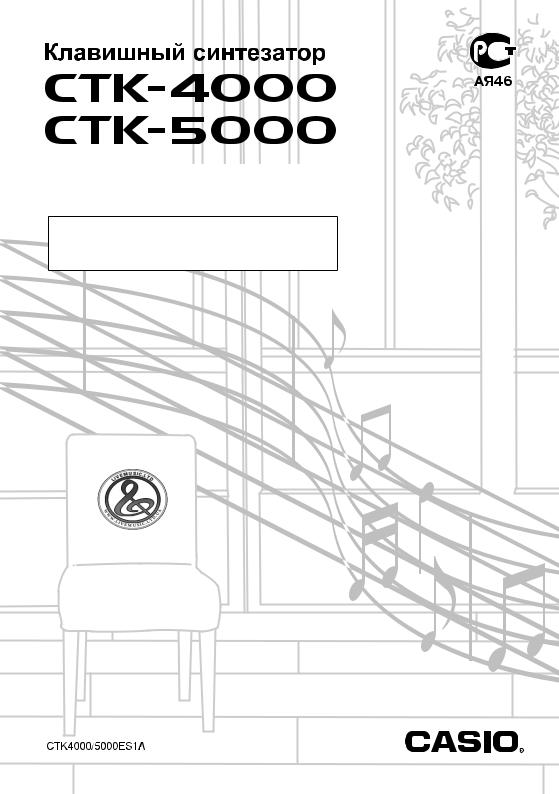
РУКОВОДСТВО ПОЛЬЗОВАТЕЛЯ
Пожалуйста, сохраните данное руководство для обращения к нему в дальнейшем.
Правила безопасности
Перед началом эксплуатации инструмента обязательно прочтите брошюру «Правила безопасности».
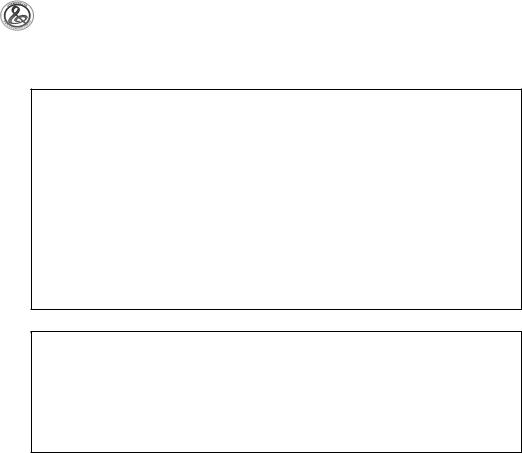
УВЕДОМЛЕНИЕ
Данное оборудование проверено и признано отвечающим требованиям класса В для цифровых устройств в соответствии с частью 15 Правил ФКС (Федеральная комиссия связи США). Эти требования разработаны с целью обеспечения соответствующей защиты от вредных излучений при размещении в жилых помещениях. Данное оборудование генерирует, использует и может излучать высокочастотную энергию и, в случае установки и использования не в соответствии с инструкцией, может вызвать вредное для радиосвязи излучение. Однако отсутствует гарантия того, что данное излучение не может возникнуть при нестандартном способе установки. Если излучение данного оборудования вызывает помехи во время приема радиоили телевизионных передач, фиксируемые в то время, когда оборудование находится во включенном состоянии, пользователь может попытаться уменьшить помехи с помощью одного или нескольких из следующих средств:
•Переориентация приемной антенны или установки антенны в другом месте;
•Увеличение расстояния между оборудованием и приемником;
•Подключение оборудования и приемника к разным сетевым розеткам;
•Консультации с поставщиком или опытным радио-/телемастером.
ПРЕДУПРЕЖДЕНИЕ ФКС
Изменения или модификации, не одобренные в прямой форме стороной, ответственной за соответствие стандартам, могут явиться основанием для лишения пользователя прав пользования данным оборудованием.
Заявление о соответствии
Номер модели: CTK-4000/CTK-5000 Торговая фирма: CASIO COMPUTER CO., LTD. Ответственная сторона: CASIO AMERICA, INC.
Адрес: 570 MT. PLEASANT AVENUE, DOVER, NEW JERSEY 07801 Телефон: 973-361-5400
Данное устройство отвечает требованиям части 15 Правил ФКС. Работа устройства должна соответствовать следующим двум условиям.
(1) Это устройство не должно вызывать недопустимых помех и (2) это устройство должно подавлять любые принимаемые помехи, включая те, которые могут вызывать неправильное функционирование.
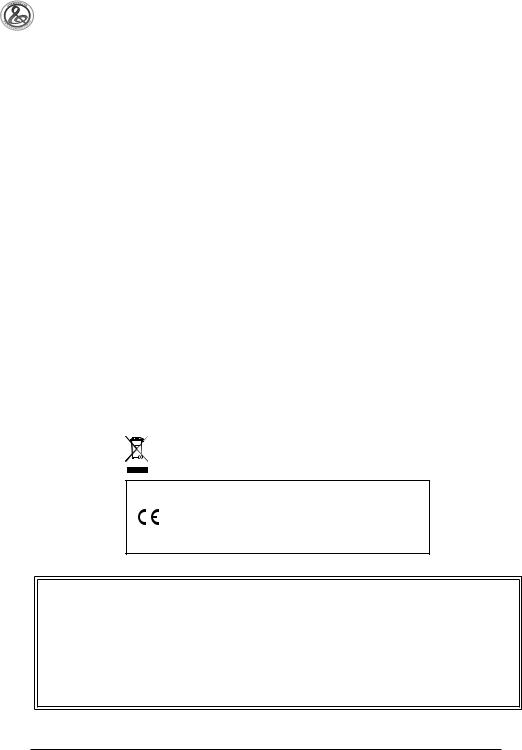
Внимание!
Прежде чем приступать к использованию данного изделия, ознакомьтесь со следующей информацией:
•Прежде чем приступить к использованию адаптера переменного тока (приобретается отдельно) для подачи питания на устройство, убедитесь в отсутствии в адаптере каких бы то ни было повреждений. Тщательно проверьте шнур питания на наличие обрывов, надрезов, оголенных проводов и других серьезных повреждений. Не позволяйте детям пользоваться серьезно поврежденным адаптером.
•Не пытайтесь перезаряжать батареи.
•Не используйте аккумуляторные батареи.
•Не используйте совместно старые и новые батареи.
•Используйте батареи рекомендованного типа или эквивалентные.
•При установке батарей соблюдайте полярность. Подключайте полюса (+) и (-) в соответствии с обозначениями около батарейного отсека.
•При первых же признаках разрядки как можно скорее заменяйте батареи.
•Не допускайте короткого замыкания полюсов батареи.
•Не допускайте к изделию детей младше 3 лет.
•Используйте только адаптер CASIO AD-5 (для CTK-4000) или AD-12 (для CTK-5000).
•Адаптер переменного тока – не игрушка!
•Перед тем как приступить к очистке изделия, отсоединяйте от него адаптер переменного тока.
Этот знак применяется только в странах Европейского Союза.
Производитель:
CASIO COMPUTER CO., LTD.
6-2, Hon-machi 1-chome, Shibuya-ku, Tokyo 151-8543, Japan
Ответственная сторона в странах Европейского Союза: CASIO EUROPE GmbH
Bornbarch 10, 22848 Norderstedt, Germany
•Названия компаний и продуктов, приводимые в данном руководстве, могут быть зарегистрированными торговыми марками других организаций.
•Любое воспроизведение содержимого данного руководства, полное или частичное, запрещено. Любое иное использование содержимого данного руководства, помимо использования в ваших личных целях, без согласия компании CASIO запрещено законами об охране авторских прав.
•НИ ПРИ КАКИХ ОБСТОЯТЕЛЬСТВАХ КОМПАНИЯ CASIO НЕ НЕСЕТ ОТВЕТСТВЕННОСТИ ЗА ЛЮБОЙ УЩЕРБ (ВКЛЮЧАЯ (НО НЕ ОГРАНИЧИВАЯСЬ ИМИ) УБЫТКИ ОТ УПУЩЕННОЙ ВЫГОДЫ, ПРЕРЫВАНИЯ ДЕЯТЕЛЬНОСТИ И ПОТЕРИ ДАННЫХ), ВОЗНИКАЮЩИЙ В РЕЗУЛЬТАТЕ ИСПОЛЬЗОВАНИЯ ИЛИ НЕВОЗМОЖНОСТИ ИСПОЛЬЗОВАНИЯ ДАННОГО РУКОВОДСТВА ИЛИ ИЗДЕЛИЯ, ДАЖЕ ЕСЛИ КОМПАНИЯ CASIO БЫЛА УВЕДОМЛЕНА О ВОЗМОЖНОСТИ ТАКОГО УЩЕРБА.
•Содержание настоящего руководства может быть изменено без специального уведомления.
1
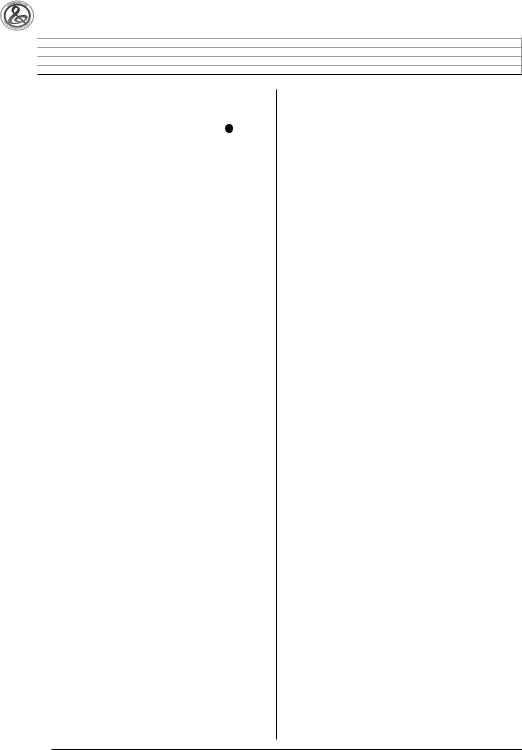

|
Общие сведения ………………………. |
4 |
|
Использование цифровой клавиатуры ( )……………….. |
6 |
|
Использование кнопки «FUNCTION» [Функция] ( 28 ) ……. |
6 |
|
Подготовка к игре……………………… |
8 |
|
Установка подставки для нот…………………………………. |
8 |
|
Электропитание…………………………………………………. |
8 |
|
Игра на инструменте ………………….. |
9 |
|
Включение питания и игра……………………………………. |
9 |
|
Использование наушников……………………………………. |
9 |
|
Изменение чувствительности клавиш к нажатию ……… |
10 |
|
Регулировка контрастности дисплея……………………… |
10 |
|
Использование метронома …………………………………. |
11 |
|
Управление звучанием |
|
|
инструмента …………………………. |
12 |
|
Выбор инструментального тембра ……………………….. |
12 |
|
Наложение двух тембров……………………………………. |
13 |
|
Разделение клавиатуры между двумя разными |
|
|
тембрами……………………………………………………….. |
13 |
|
Использование эффекта реверберации …………………. |
14 |
|
Использование эффекта хорус …………………………….. |
14 |
|
Использование педали ………………………………………. |
15 |
|
Изменение высоты звучания |
|
|
(транспонирование, настройка, сдвиг октавы)…………. |
15 |
|
Использование колеса отклонения высоты звука |
|
|
(только для CTK-500)…………………………………………. |
16 |
|
Создание звуковых сэмплов |
|
|
и использование их при игре……….. |
17 |
|
Подключение и подготовка …………………………………. |
17 |
|
Создание звукового сэмпла и использование его |
|
|
в качестве мелодического звука…………………………… |
18 |
|
Включение звукового сэмпла в набор звуков |
|
|
ударных инструментов ………………………………………. |
20 |
|
Другие функции сэмплирования…………………………… |
22 |
|
Воспроизведение встроенных песен… |
25 |
|
Воспроизведение демонстрационных песен……………. |
25 |
|
Воспроизведение определенной песни………………….. |
26 |
|
Увеличение числа песен …………………………………….. |
28 |
|
Использование встроенных песен |
|
|
для обучения игре на инструменте…. |
29 |
|
Фразы …………………………………………………………… |
29 |
|
Схема последовательности уроков ……………………….. |
29 |
|
Выбор песни, фразы и партии, которые вы хотите |
|
|
использовать для обучения…………………………………. |
30 |
|
Уроки 1, 2 и 3 ………………………………………………….. |
31 |
|
Настройки уроков …………………………………………….. |
32 |
|
Использование автоматического переключения |
|
|
уроков ……………………………………………………………. |
34 |
|
Музыкальная игра …………………… |
35 |
|
Использование |
|
|
автоаккомпанемента ………………… |
36 |
|
Воспроизведение только ритмической партии ………… |
36 |
|
Воспроизведение всех партий ……………………………… |
37 |
|
Использование всех возможностей |
|
|
автоаккомпанемента …………………………………………. |
39 |
|
Использование функции вызова настроек одним |
|
|
нажатием ………………………………………………………… |
40 |
|
Использование автогармонизации ……………………….. |
41 |
|
Редактирование моделей |
|
|
автоаккомпанемента …………………. |
42 |
|
Сохранение настроек инструмента |
|
|
в регистрационной памяти…………… |
46 |
|
Сохранение настроек в регистрационной памяти………. |
47 |
|
Вызов настроек из регистрационной памяти ……………. |
47 |
|
Запись игры на инструменте ………… |
48 |
|
Запись и воспроизведение игры на инструменте……… |
48 |
|
Использование дорожек для записи |
|
|
и микширования партий ……………………………………… |
49 |
|
Запись двух или более песен и выбор одной |
|
|
из них для воспроизведения……………………………….. |
51 |
|
Запись игры в реальном времени |
|
|
при воспроизведении встроенной мелодии ……………. |
51 |
|
Сохранение записанных данных на внешнем |
|
|
устройстве ……………………………………………………… |
52 |
2
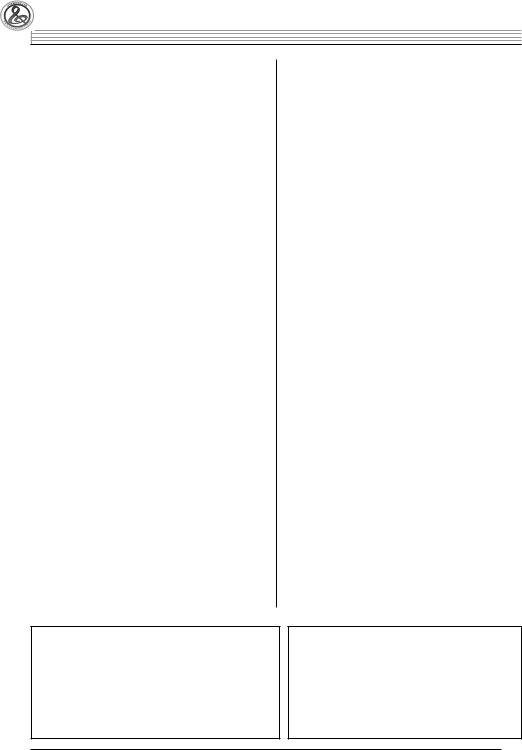
Содержание
|
Другие полезные функции |
|
|
инструмента …………………………. |
53 |
|
Изменение строя инструмента…………………………….. |
53 |
|
Использование предварительных настроек |
|
|
инструмента……………………………………………………. |
56 |
|
Использование арпеджиатора……………………………… |
56 |
|
Удаление пользовательских песен…………………………. |
57 |
|
Удаление всех данных из памяти инструмента ………… |
58 |
|
Использование карты памяти |
|
|
(только для CTK-5000) ………………. |
59 |
|
Меры предосторожности, касающиеся |
|
|
карт памяти SD и слота для карты………………………… |
59 |
|
Загрузка и извлечение карты памяти SD………………… |
60 |
|
Форматирование карты памяти SD……………………….. |
60 |
|
Сохранение данных, созданных на инструменте, |
|
|
на карте памяти SD…………………………………………… |
61 |
|
Загрузка данных с карты памяти SD |
|
|
в память инструмента ……………………………………….. |
62 |
|
Удаление данных с карты памяти SD …………………….. |
63 |
|
Воспроизведение данных с карты памяти SD …………… |
64 |
|
Сообщения об ошибках карты памяти SD ……………….. |
64 |
|
Подключение внешних устройств ….. |
65 |
|
Подключение компьютера ………………………………….. |
65 |
|
Настройка параметров MIDI………………………………… |
66 |
|
Сохранение и загрузка содержимого |
|
|
памяти инструмента………………………………………….. |
68 |
|
Подключение аудиоаппаратуры……………………………. |
69 |
•Подставка для нот
•Сборник песен
•Брошюры
•Правила безопасности
•Приложения
•Другие (гарантия и т.д.)Прилагаемые принадлежности
Компоненты, прилагаемые в качестве принадлежностей, могут быть изменены без специального уведомления.
|
Справочная информация…………….. |
70 |
|
Поиск и устранение неисправностей ……………………… |
70 |
|
Технические характеристики……………………………….. |
72 |
|
Меры предосторожности при эксплуатации …………….. |
73 |
|
Сообщения об ошибках ………………………………………. |
74 |
|
Перечень встроенных песен ………………………………… |
75 |
|
Карта внедрения MIDI |
Дополнительно приобретаемые принадлежности
•О принадлежностях, поставляемых дополнительного для данного изделия CASIO, вы можете узнать из каталога клавишных музыкальных инструментов, который имеется в наличии в розничном магазине по продаже инструментов CASIO, а также на веб-сайте CASIO по следующему адресу.
http://www.casio.ru/
3
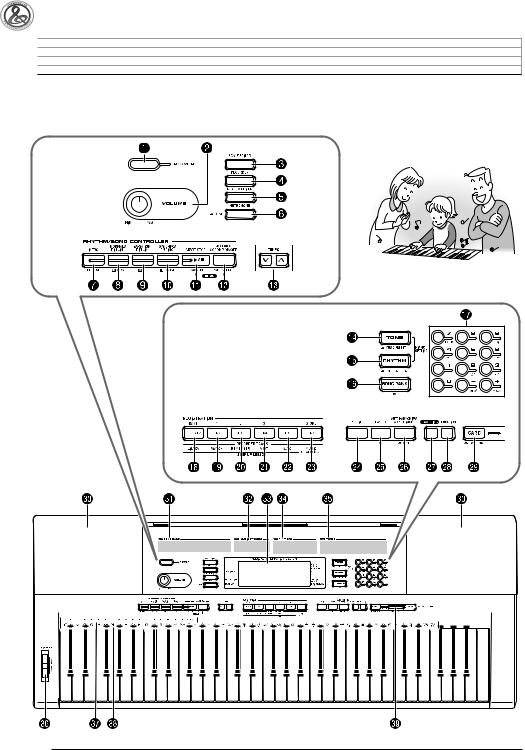

•В данном руководстве термин «цифровой клавишный инструмент» означает CTK-4000/CTK-5000.
•На рисунках в данном руководстве показана модель WK-500.
•В данном руководстве кнопки и другие органы управления обозначаются номерами, показанными ниже.
4
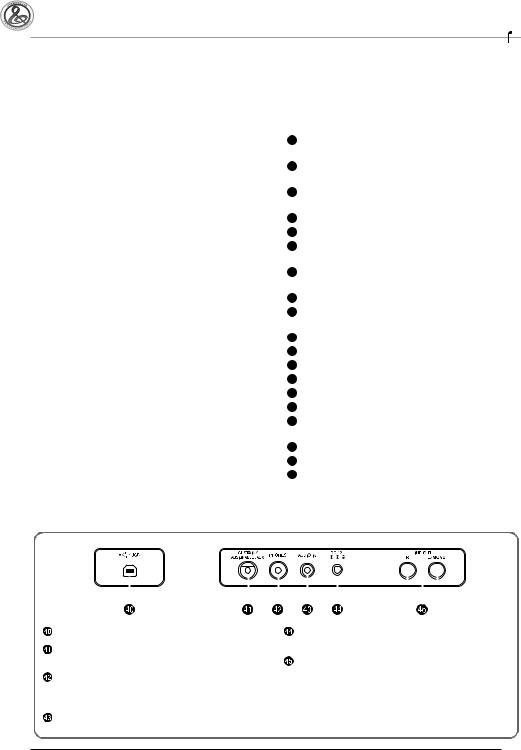
|
Общие сведения |
||||||||||||||||||||||||||||||||||
|
Переключатель «POWER» [Питание] |
9, 24, 44, 47, 49, |
Кнопка «BANK» [Банк], «CHORD/TR1» [Аккорд/Дорож- |
||||||||||||||||||||||||||||||||
|
55, 68 |
ка 1], «LISTEN» [Прослушивание] |
19, 31, 46, 47 |
||||||||||||||||||||||||||||||||
|
Дисковый регулятор «VOLUME» [Громкость] |
9 |
Кнопка области 1, «TR2» [Дорожка 2], «WATCH» [Просмотр] |
||||||||||||||||||||||||||||||||
|
Кнопка «PRESET SCALE» [Предустановленный строй] |
19, 31, 46, 47, 50, 55 |
|||||||||||||||||||||||||||||||||
|
Кнопка области |
2, «TR3» [Дорожка 3], |
«REMEMBER» |
||||||||||||||||||||||||||||||||
|
(CTK-4000) |
||||||||||||||||||||||||||||||||||
|
Кнопка «SCALE EDITOR» [Редактор строя] (CTK-5000) |
[Запоминание] |
19, 32, 46, 47, 50, 55 |
||||||||||||||||||||||||||||||||
|
21 |
Кнопка области 3, «TR4» [Дорожка 4], «NEXT» [Следующий] |
|||||||||||||||||||||||||||||||||
|
53, 54, 55 |
||||||||||||||||||||||||||||||||||
|
Кнопка «RECORDER» [Записывающее устройство] |
19, 30, 46, 47, 50, 55 |
|||||||||||||||||||||||||||||||||
|
22 |
Кнопка области 4, «TR5» [Дорожка 5], «AUTO» [Авто] |
|||||||||||||||||||||||||||||||||
|
48, 49, 50, 51, 52 |
||||||||||||||||||||||||||||||||||
|
Кнопка «RHYTHM EDITOR» [Редактор ритмов] |
42, 43 |
19, 34, 46, 47, 50, 55 |
||||||||||||||||||||||||||||||||
|
23 |
Кнопка «STORE» [Сохранение], «TR6» [Дорожка 6], «MU- |
|||||||||||||||||||||||||||||||||
|
Кнопка «METRONOME» [Метроном], «BEAT» [Доля такта] |
||||||||||||||||||||||||||||||||||
|
SIC CHALLENGE» [Музыкальная игра] |
19, 35, 47, 50, 55 |
|||||||||||||||||||||||||||||||||
|
11 |
||||||||||||||||||||||||||||||||||
|
24 |
Кнопка «SPLIT» [Разделение клавиатуры] |
13, 14 |
||||||||||||||||||||||||||||||||
|
Кнопка «INTRO» [Вступление], «REPEAT» [Повтор] |
27, |
|||||||||||||||||||||||||||||||||
|
25 |
Кнопка «LAYER» [Наложение тембров] |
13, 16 |
||||||||||||||||||||||||||||||||
|
32, 39, 42, 43 |
||||||||||||||||||||||||||||||||||
|
Кнопка «NORMAL/FILL-IN» [Обычная модель/Вставка], |
26 |
Кнопка «AUTO HARMONIZE/ARPEGGIATOR» [Автогар- |
||||||||||||||||||||||||||||||||
|
«REW» [Прокрутка назад] |
26, 30, 36, 39, 42, 43 |
монизация/Арпеджиатор], «TYPE» [Тип] |
41, 56, 57 |
|||||||||||||||||||||||||||||||
|
Кнопка «VARIATION/FILL-IN» [Вариация/Вставка], «FF» |
27 |
Кнопка «SAMPLING» [Сэмплирование] |
18, 19, 20, |
|||||||||||||||||||||||||||||||
|
[Прокрутка вперед] |
26, 30, 39, 42, 43 |
21, 60 |
||||||||||||||||||||||||||||||||
|
Кнопка «SYNCHRO/ENDING» [Синхронизация/Концовка], |
28 |
Кнопка «FUNCTION» [Функция] |
6 |
|||||||||||||||||||||||||||||||
|
«PAUSE» [Пауза] |
26, 39, 40, 42, 43 |
29 |
Кнопка «CARD» [Карта], «SAVE/LOAD» [Сохранение/ |
|||||||||||||||||||||||||||||||
|
Кнопка «START/STOP» [Запуск/Остановка], «PLAY/STOP» |
Загрузка] (только CTK-5000) 60, 61, 62, 63, 64 |
|||||||||||||||||||||||||||||||||
|
[Воспроизведение/Остановка] |
25, 26, 28, 31, 32, 36, 48, |
30 |
Динамики |
|||||||||||||||||||||||||||||||
|
50, 51, 52, 64 |
31 |
Перечень музыкальных произведений банка песен |
||||||||||||||||||||||||||||||||
|
Кнопка «ACCOMP ON/OFF» [Включение/выключение |
32 |
Перечень предварительных настроек |
||||||||||||||||||||||||||||||||
|
аккомпанемента], «CHORDS» [Аккорды], «PART SELECT» |
33 |
Дисплей |
||||||||||||||||||||||||||||||||
|
[Выбор партии] |
25, 28, 30, 32, 37, 41, 42, 43, 52, 67 |
|||||||||||||||||||||||||||||||||
|
34 |
Перечень ритмов |
|||||||||||||||||||||||||||||||||
|
Кнопки «TEMPO» [Темп] |
11, 27, 40 |
|||||||||||||||||||||||||||||||||
|
35 |
Перечень тембров |
|||||||||||||||||||||||||||||||||
|
Кнопка «TONE» |
[Тембр], |
«MUSIC |
PRESET» |
[Пред- |
||||||||||||||||||||||||||||||
|
36 |
Колесо «PITCH BEND» [Отклонение высоты звука] (только |
|||||||||||||||||||||||||||||||||
|
варительные настройки] |
9, 12, 18, 20, 21, 22, 24, 56 |
|||||||||||||||||||||||||||||||||
|
CTK-5000) 16 |
||||||||||||||||||||||||||||||||||
|
Кнопка «RHYTHM» [Ритм], «ONE TOUCH PRESET» [Вызов |
||||||||||||||||||||||||||||||||||
|
37 |
Названия основных тонов аккордов |
37 |
||||||||||||||||||||||||||||||||
|
настроек одним нажатием] |
12, 19, 20, 22, 36, 40, 43, 47, |
|||||||||||||||||||||||||||||||||
|
38 |
Перечень ударных инструментов |
12 |
||||||||||||||||||||||||||||||||
|
48, 51, 55 |
||||||||||||||||||||||||||||||||||
|
39 |
Слот для карты памяти SD (только CTK-5000) 60 |
|||||||||||||||||||||||||||||||||
|
Кнопка «SONG BANK» [Банк песен] |
26, 28, 30, 51 |
|||||||||||||||||||||||||||||||||
|
Цифровые кнопки, кнопки [-]/[+] |
6 |
|||||||||||||||||||||||||||||||||
|
Порт USB |
65 |
Гнездо «DC 9V» [9 В пост. тока] (CTK-4000) |
||||
|
Гнездо «SUSTAIN/ASSIGNABLE |
JACK» |
[Сустейн-педаль/ |
Гнездо «DC 12V» [12 В пост. тока] (CTK-5000) |
8 |
||
|
Многофункциональное гнездо] |
15 |
Гнездо «LINE OUT R, L/MONO» (только CTK-5000) |
69 |
|||
|
Гнездо «PHONES/OUTPUT» [Наушники/Выходной сигнал] |
||||||
|
(CTK-4000) |
||||||
|
Гнездо «PHONES» [Наушники] (CTK-5000) |
9, 69 |
|||||
|
Гнездо «AUDIO IN» [Аудиовход] |
17, 69 |
5
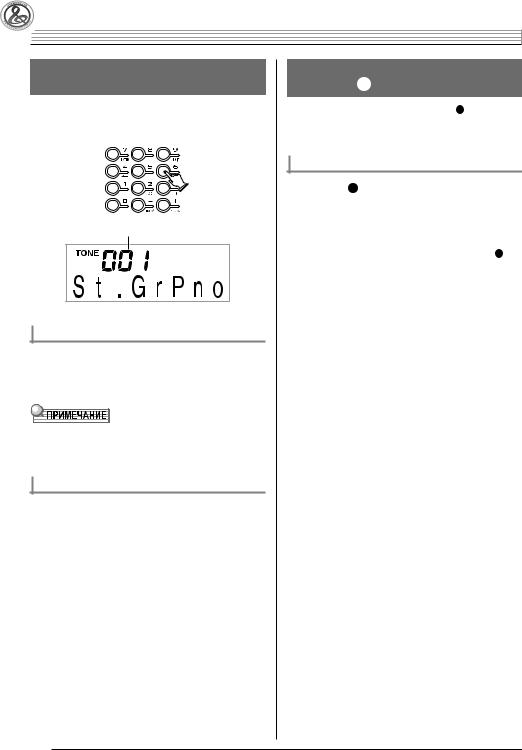

Использование цифровой клавиатуры ( )
Используйте цифровые кнопки и кнопки [-] и [+] для изменения установок параметров, отображаемых в верхнем левом углу дисплея.
Установка
Цифровые кнопки
Используйте цифровые кнопки для ввода значений.
•Вводите то же число цифр, что и в текущем отображаемом зна-
чении.
Пример: Для задания номера тембра 001 введите 0 p 0 p 1.
•Отрицательные значения не могут быть введены с использованием цифровых кнопок. Для этого используйте кнопки [-] (уменьшение) и [+] (увеличение).
Кнопки [-] и [+]
Вы можете использовать кнопки [-] (уменьшение) и [+] (увеличение) для изменения отображаемого значения.
•При удержании одной из кнопок в нажатом состоянии происходит прокрутка значений.
•Одновременное нажатие обеих кнопок восстанавливает первоначальную или рекомендованную установку для данного параметра.
Использование кнопки «FUNCTION» [Функция] ( 28 )
Вы можете использовать кнопку «FUNCTION» ( 28 ) для настройки эффекта реверберации, удаления данных и для выполнения многих других операций на цифровом клавишном инструменте.
Как выбрать функцию
1.Нажмите 28 для отображения меню функций.
2.Используйте кнопки [4] (

лаемой функции.
•Вы можете выйти из меню функций путем нажатия 28 .
•После выбора одной из функций с 8 по 12 нажмите кнопку
[7](ENTER [Ввод]) в секции (цифровая клавиатура) для отображения подменю выбранного пункта меню. Затем используйте кнопки [4] (

пункта. Вы можете выйти из подменю функций путем нажатия кнопки [9] (EXIT [Выход]) в секции (цифровая клавиатура).
3.Для получения подробной информации о каждой функции смотрите указанные страницы данного руководства.
6
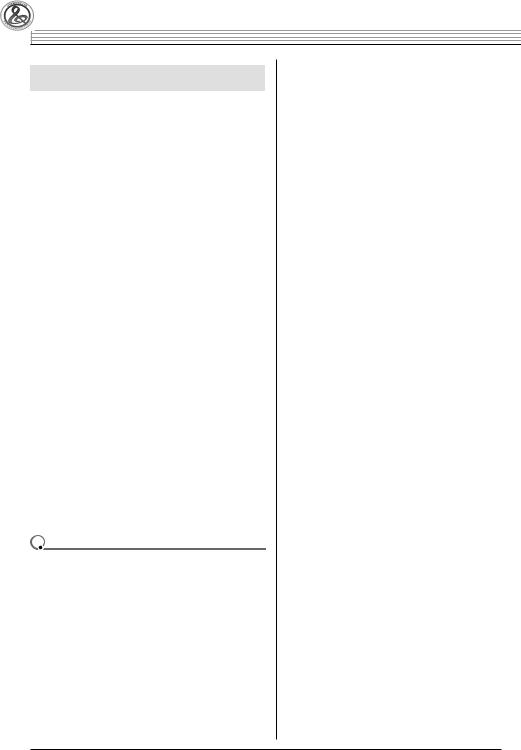
Общие сведения
|
Функция |
Индикация |
Стра- |
|
|
на дисплее |
ница |
||
|
1 |
Транспонирование |
Trans. |
15 |
|
2 |
Громкость аккомпанемента |
AcompVol |
40 |
|
3 |
Громкость песни |
Song Vol |
28 |
|
4 |
Чувствительность к нажатию |
Touch |
10 |
|
5 |
Настройка |
Tune |
15 |
|
6 |
Реверберация |
Reverb |
14 |
|
7 |
Хорус |
Chorus |
14 |
|
8 |
Сэмплирование |
SAMPLING |
|
|
Автоматический запуск сэмплирования |
AutoStrt |
22 |
|
|
Автоматическая остановка сэмплирования |
AutoStop |
23 |
|
|
Защита звуковго сэмпла |
(Protect) |
24 |
|
|
9 |
Система поэтапного обучения |
LESSON |
|
|
Голосовой указатель аппликатуры |
Speak |
32 |
|
|
Указатель нот |
NoteGuid |
33 |
|
|
Оценка исполнения |
Scoring |
33 |
|
|
Длина фраз |
PhraseLn |
33 |
|
|
10 |
Прочие настройки |
OTHER |
|
|
Задержка арпеджиатора |
ArpegHld |
57 |
|
|
Эффект педали |
Jack |
15 |
|
|
Диапазон отклонения высоты звука |
Bend Rng |
16 |
|
|
(только для CTK-5000) |
55 |
||
|
Строй аккомпанемента |
AcompScl |
10 |
|
|
Контрастность ЖК-дисплея |
Contrast |
||
|
11 |
Параметры MIDI |
MIDI |
|
|
Канал клавиатуры |
Keybd Ch |
66 |
|
|
Навигационные каналы |
Navi. Ch |
66 |
|
|
Локальное управление |
Local |
67 |
|
|
Выход сигналов аккомпанемента |
AcompOut |
67 |
|
|
12 |
Удаление |
DELETE |
|
|
Удаление звукового сэмпла |
(название тембра) |
23 |
|
|
Удаление пользовательского ритма |
(название ритма) |
45 |
|
|
Удаление пользовательской песни |
(название песни) |
57 |
|
|
Удаление всех данных |
All Data |
58 |

•Каждый раз при включении питания инструмента восстанавливаются первоначальные установки тембра и других параметров (стр. 9).
7
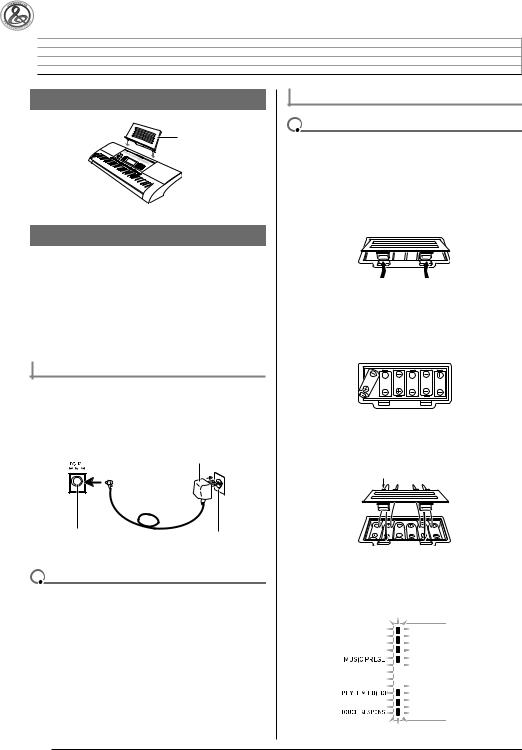

Установка подставки для нот
Подставка для нот
Электропитание
Электропитание этого цифрового клавишного инструмента может осуществляться от адаптера переменного тока или от батарей. В обычных условиях для электропитания инструмента рекомендуется использовать адаптер переменного тока.
•Адаптер переменного тока не входит в комплект поставки цифрового клавишного инструмента. Его необходимо прибрести дополнительно. Информация о принадлежностях инструмента приведена на стр. 3.
Использование адаптера переменного тока
Используйте адаптер переменного тока для подключения цифрового клавишного инструмента к розетке домашней электросети.
Предусмотренный адаптер переменного тока: AD-5 (CTK-4000) AD-12 (CTK-5000)
Адаптер переменного тока
|
Гнездо «DC 9V» (CTK-4000) |
Розетка домашней электросети |
|
Гнездо «DC 12V» (CTK-5000) |

•Обязательно выключайте цифровой клавишный инструмент перед подсоединением или отсоединением адаптера переменного тока.
Использование батарей

•Обязательно выключайте питание инструмента, прежде чем устанавливать батареи.
•Приобретите 6 батарей типоразмера «D» для электропитания инструмента. Не используйте батареи Oxyride или другие батареи на основе никеля.
1.Откройте крышку батарейного отсека на днище цифрового клавишного инструмента.
2.Установите в батарейный отсек 6 батарей типоразмера «D».
Убедитесь в том, что положительный

3.Вставьте язычки крышки батарейного отсека в предусмотренные для них пазы по краям батарейного отсека и закройте крышку.
Язычки
Индикация низкого уровня заряда батарей
Когда уровень заряда батарей становится низким, показанный ниже индикатор начинает мигать, сообщая вам об этом. Замените батареи новыми.


8
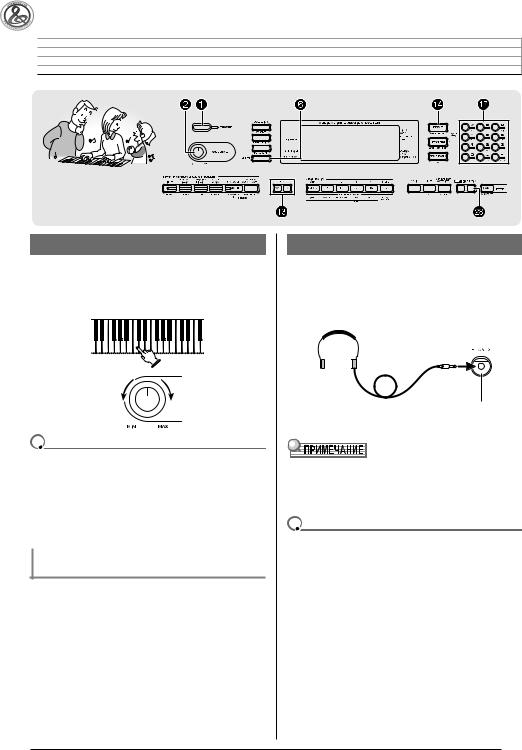

Включение питания и игра
1.Нажмите .
Питание инструмента включится.
2.Попробуйте сыграть что-нибудь на клавиатуре. Используйте для регулировки громкости.

•При выключении питания инструмента большинство текущих настроек будет сброшено. При следующем включении инструмента будут восстановлены первоначальные настройки.
•Это относится ко всем настройкам, кроме звукового сэмпла при включенной функции защиты. Когда эта функция включена, звуковой сэмпл не будет удаляться до выключения функции.
Автоматическое отключение питания (при использовании батарей)
Если электропитание инструмента осуществляется от батарей, то при отсутствии каких-либо операций в течение около 6 минут инструмент автоматически выключится. Если для электропитания используется адаптер переменного тока, функция автоматического отключения питания не работает.
Отключение функции автоматического отключения питания
Вы можете отключить данную функцию для предотвращения автоматического отключения питания инструмента, например, во время концерта и т.п.
1.Удерживая нажатой кнопку , включите питание.
Функция автоматического отключения питания будет отключена.
Использование наушников
При подключении наушников встроенные динамики отключаются. Таким образом, вы можете играть на инструменте даже глубокой ночью, не беспокоя окружающих.
•Перед подключением наушников установите громкость на низкий уровень.
Гнездо «PHONES/OUTPUT» (CTK-4000) Гнездо «PHONES» (CTK-5000)
•Наушники не входят в комплект поставки цифрового клавишного инструмента.
•Используйте наушники, имеющиеся в продаже. Информация о принадлежностях инструмента приведена на стр. 3.

•Не прослушивайте очень громкий звук в наушниках в течение длительного времени, так как это может привести к повреждению слуха.
•При использовании наушников с переходным штекером не оставляйте переходник подключенным при отсоединении наушников.
9
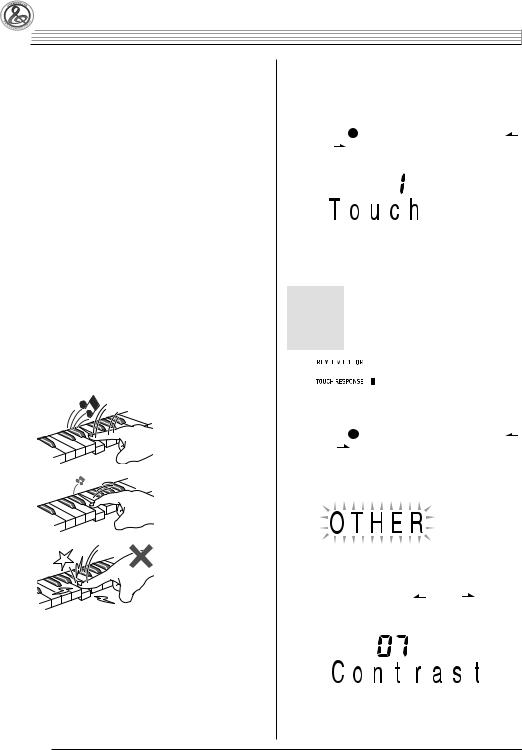

|
Изменение чувствительности клавиш |
Изменение чувствительности клавиш к нажатию |
||||||||||||||
|
к нажатию |
Используйте приведенную ниже процедуру для настройки степени |
||||||||||||||
|
Функция чувствительности клавиш к нажатию изменяет громкость |
изменения громкости исполняемых нот в зависимости от скорости |
||||||||||||||
|
нажатия на клавиши. Выберите установку, наиболее подходящую |
|||||||||||||||
|
звука в зависимости от оказываемого на клавиши давления (скоро- |
для вашего стиля игры. |
||||||||||||||
|
сти). Это позволяет достичь выразительности, аналогичной акусти- |
1. |
Нажмите 28 , а затем нажимайте кнопки [4] ( |
) |
||||||||||||
|
ческому фортепьяно. |
|||||||||||||||
|
и [6] ( ) в секции (цифровая клавиатура) для |
|||||||||||||||
|
отображения индикации «Touch» [Нажатие] (стр. 6). |
|||||||||||||||
|
Сила звучания клавишного инструмента |
|||||||||||||||
|
Сила звучания зависит от скорости нажатия на |
|||||||||||||||
|
клавиши. |
|||||||||||||||
|
Обычно люди считают, что чем большее давление оказывается |
|||||||||||||||
|
на клавиши фортепьяно, тем громче звук. Однако на самом деле |
2. |
Используйте кнопки [-] и [+] в секции (циф- |
|||||||||||||
|
громкость звучания нот зависит от скорости нажатия на клави- |
|||||||||||||||
|
ровая клавиатура) для выбора одной из трех |
|||||||||||||||
|
ши. При быстром нажатии на клавиши ноты звучат громче, а при |
|||||||||||||||
|
установок функции чувствительности клавиш к |
|||||||||||||||
|
медленном – тише. Зная об этом, во время игры на клавишном |
|||||||||||||||
|
музыкальном инструменте вы сможете контролировать громкость |
нажатию. |
||||||||||||||
|
звучания, не стараясь слишком сильно нажимать на клавиши. |
|||||||||||||||
|
Выключено |
Функция чувствительности клавиш к нажатию |
||||||||||||||
|
Возможности игры, аналогичные акустическому |
(oFF) |
выключена. Громкость звука одинакова вне зави- |
|||||||||||||
|
симости от скорости нажатия на клавиши. |
|||||||||||||||
|
фортепьяно |
|||||||||||||||
|
Тип 1 (1) |
Обычная чувствительность к нажатию |
||||||||||||||
|
Ваш цифровой клавишный инструмент оснащен функцией чувс- |
|||||||||||||||
|
Тип 2 (2) |
Повышенная чувствительность к нажатию |
||||||||||||||
|
твительности клавиш к нажатию, приближающей его звучание к |
|||||||||||||||
|
звучанию акустического фортепьяно. Громкость исполняемых нот |
При выключении функции |
||||||||||||||
|
автоматически изменяется в зависимости от скорости нажатия на |
чувствительности клавиш к |
||||||||||||||
|
клавиши. |
нажатию индикатор гаснет. |
||||||||||||||
|
Быстрое нажатие производит |
Регулировка контрастности дисплея |
||||||||||||||
|
громкий звук. |
1. |
Нажмите 28 , а затем нажимайте кнопки [4] ( |
) |
||||||||||||
|
и [6] ( ) в секции (цифровая клавиатура) |
|||||||||||||||
|
для отображения индикации «OTHER» [Прочие] |
|||||||||||||||
|
(стр. 6). |
|||||||||||||||
|
Медленное нажатие производит |
|||||||||||||||
|
тихий звук. |
|||||||||||||||
|
Мигает |
|||||||||||||||
|
Не нажимайте слишком сильно. |
2. Нажмите кнопку [7] (ENTER [Ввод]) в секции |
||||||||||||||
|
(цифровая клавиатура). |
|||||||||||||||
|
3. |
Нажимайте кнопки [4] ( ) и [6] ( ) в секции |
||||||||||||||
|
(цифровая клавиатура) для отображения ин- |
|||||||||||||||
|
дикации «Contrast» [Контрастность]. |
|||||||||||||||
4. Используйте кнопки [-] и [+] в секции (цифро-
вая клавиатура) для регулировки контрастности.
• Контрастность может быть отрегулирована в диапазоне значений от 01 до 17.
10
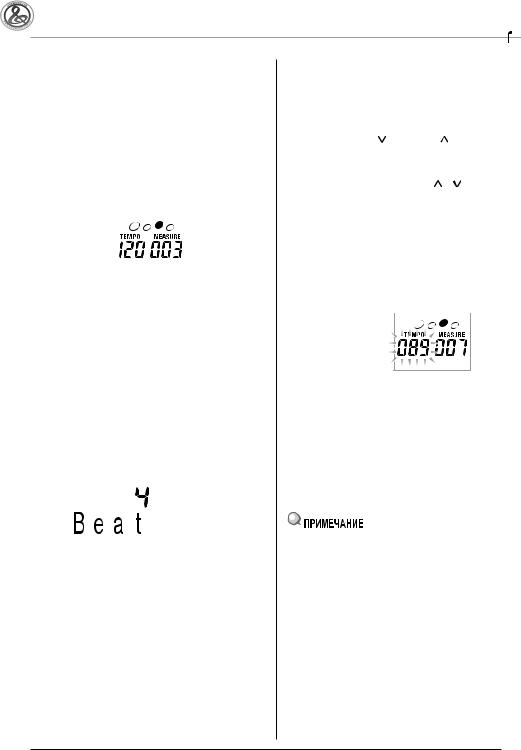
|
Игра на инструменте |
|||||||||||
|
Изменение темпа метронома |
|||||||||||
|
Использование метронома |
|||||||||||
|
Используйте следующую процедуру для изменения темпа метро- |
|||||||||||
|
Метроном позволяет вам играть и практиковаться под сопровожде- |
|||||||||||
|
нома. |
|||||||||||
|
ние неизменного ритма, помогающего вам сохранять необходимый |
|||||||||||
|
темп. |
1. Нажмите . |
||||||||||
|
Запуск/Остановка |
Используйте кнопки (медленнее) и |
(быстрее) для изме- |
|||||||||
|
нения установки темпа. При удержании любой из этих кнопок |
|||||||||||
|
1. |
Нажмите . |
в нажатом положении установки переключаются с высокой |
|||||||||
|
скоростью. |
|||||||||||
|
Метроном включится. |
• Одновременное нажатие кнопок и |
восстанавливает |
|||||||||
|
Индикатор меняется с каждой долей такта. |
первоначальную установку темпа для выбранной в данный |
||||||||||
|
момент встроенной песни или ритма. |
|||||||||||
|
• При нажатии кнопки значение темпа на дисплее начина- |
|||||||||||
|
ет мигать. Когда значение темпа мигает, вы можете изме- |
|||||||||||
|
нить его при помощи (цифровая клавиатура). |
|||||||||||
|
Учтите, что при задании установки темпа необходимо вво- |
|||||||||||
|
дить ведущие нули. Например, для задания установки 89 |
|||||||||||
|
нужно ввести 089. |
|||||||||||
|
2. |
Еще раз нажмите для остановки метронома. |
• Если в течение некоторого времени вы не выполните ника- |
|||||||||
|
ких действий, значение темпа перестанет мигать. |
|||||||||||
|
Изменение количества долей в такте |
|||||||||||
|
Вы можете настроить метроном таким образом, чтобы на первую |
Значение темпа (мигает) |
||||||||||
|
долю каждого такта звучал колокольчик. |
•Вы можете задать 0, или значение от 2 до 6 в качестве количества долей в такте.
|
• При воспроизведении встроенной песни установка количества |
Изменение громкости метронома |
||||
|
долей в такте (определяющая долю, на которую звучит колоколь- |
|||||
|
чик) задается автоматически. |
Установка громкости метронома меняется автоматически в соот- |
||||
|
1. Удерживайте нажатой кнопку , пока на дисп- |
ветствии с уровнем громкости выбранной в данный момент модели |
||||
|
автоаккомпанемента или встроенной песни. Громкость метронома |
|||||
|
лее не отобразится экран настройки количества |
нельзя отрегулировать независимо. |
||||
|
долей в такте. |
• Для получения информации об изменении громкости автоакком- |
||||
|
панемента смотрите стр. 40. |
|||||
|
• Для получения информации об изменении громкости встроенной |
|||||
|
песни смотрите стр. 28. |
|||||
|
• Во время звучания автоаккомпанемента или воспроизведения |
|||||
|
• Если вы не выполните никаких действий в течение несколь- |
встроенной песни невозможно отрегулировать баланс громкости |
||||
|
метронома и исполняемых нот. |
|||||
|
ких секунд после появления экрана настройки количества |
|||||
|
долей в такте, на дисплей вернется экран, отображаемый |
|||||
|
до нажатия кнопки . |
2.Используйте (цифровая клавиатура) для вво-
да количества долей в такте.
•Колокольчик не будет звучать, если вы зададите установку 0. В этом случае на все доли будет звучать щелчок. Такая установка позволит практиковать игру в ровном темпе, независимо от количества долей в каждом такте.
11
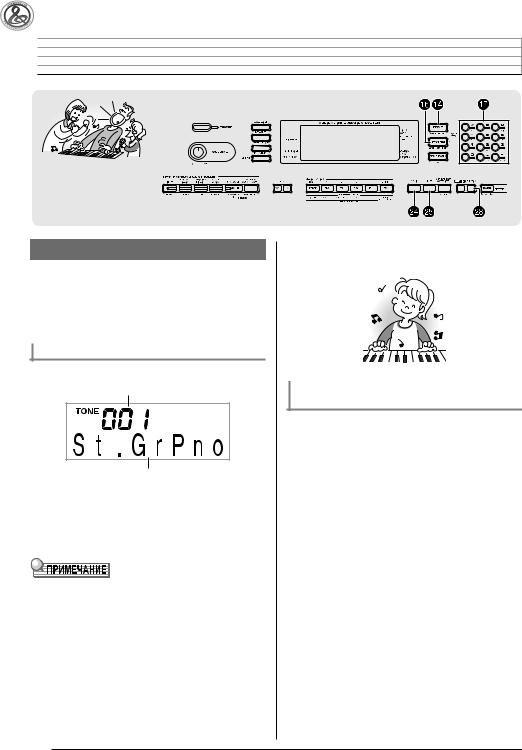

Выбор инструментального тембра
Ваш цифровой клавишный инструмент позволяет вам выбирать и использовать для игры тембры самых разных музыкальных инструментов, таких как скрипка, флейта, оркестр и др. Даже одна и та же песня может звучать совсем по-другому при изменении инструментального тембра.
Как выбрать инструментальный тембр для игры
1. Нажмите .
Номер тембра
Название тембра
2.Используйте (цифровая клавиатура) для вы-
бора желаемого тембра.
На экране отобразятся соответствующие номер и название тембра.
•Полный перечень имеющихся тембров приведен в отдельной брошюре «Приложения».
•Используйте цифровые кнопки для ввода номера тембра. Вводи-
те три цифры для задания номера тембра.
Пример: Для выбора номера 001 введите 0 p 0 p 1.
•При выборе одного из наборов звуков ударных инструментов каждой клавише инструмента присваивается определенный звук ударного инструмента.
3.Попробуйте сыграть что-нибудь на клавиатуре.
Будет звучать выбранный вами инструментальный тембр.
Игра с использованием фортепьянного тембра (Настройка фортепьяно)
1.Одновременно нажмите и .
Этим действием выбирается тембр рояля.
|
Настройки |
||
|
Номер тембра |
: «001» |
|
|
Реверберация |
: «06» |
|
|
Транспонирование |
: |
00 |
|
Чувствительность клавиш к нажатию |
: Выкл.: Возврат к первоначальной |
|
|
установке |
||
|
Вкл.: Без изменений |
||
|
Эффект педали |
: SUS |
|
|
Номер ритма |
: «161» (CTK-4000), «181» (CTK-5000) |
|
|
Аккомпанемент |
: Только партия ритма |
|
|
Локальное управление |
: Вкл. |
|
|
Назначение ударного инструмента |
: Выкл. |
|
|
Разделение клавиатуры |
: Выкл. |
|
|
Наложение тембров |
: Выкл. |
|
|
Хорус |
: Выкл. |
|
|
Сдвиг октавы (Вверх) |
: |
0 |
|
Автогармонизация |
: |
Выкл. |
|
Арпеджиатор |
: |
Выкл. |
|
Строй |
: |
Равномерно темперированный |
12
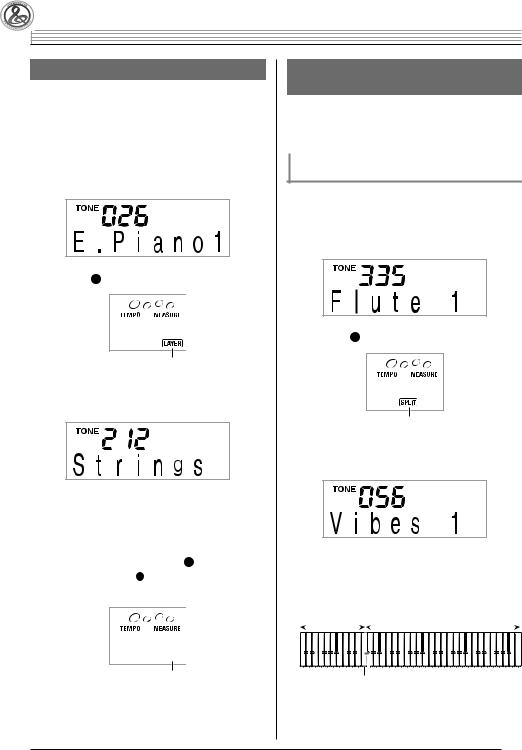
Управление звучанием инструмента
Наложение двух тембров
Вы можете выполнить следующую процедуру для наложения двух разных тембров (например, фортепиано и струнные), так чтобы они звучали одновременно при нажатии клавиш клавиатуры.
1.Выберите первый тембр, который вы хотите использовать.
Нажмите , а затем используйте (цифровая клавиатура) для выбора желаемого тембра.
Пример: 026 ELEC.PIANO 1 [Электропиано 1] (CTK-5000)]
2.Нажмите 25 .
Горит
3.Используйте (цифровая клавиатура) для вы-
бора второго тембра.
Пример: 175 STRINGS [Струнные]
4.Сыграйте что-нибудь на клавиатуре.
Оба тембра будут звучать одновременно.
5.Для отмены наложения тембров (чтобы при нажатии клавиш звучал только один тембр, вы-
бранный в пункте 1) нажмите 25 еще раз.
•При каждом нажатии 25 происходит включение (два тембра) или выключение (один тембр) режима наложения тембров.
Разделение клавиатуры между двумя разными тембрами
Вы можете выполнить следующую процедуру для назначения разных тембров правой и левой сторонам клавиатуры, так чтобы инструмент звучал подобно ансамблю.
Как выбрать два тембра для разделения клавиатуры
1.Выберите тембр для правой стороны клавиатуры (стр. 13).
Нажмите , а затем используйте (цифровая клавиатура) для выбора желаемого тембра.
Пример: 335 FLUTE 1 [Флейта 1] (CTK-5000)
2.Нажмите 24 .
Горит
3.Используйте (цифровая клавиатура) для вы-
бора тембра для левой стороны клавиатуры.
Пример: 056 VIBRAPHONE 1 [Виброфон 1] (CTK-5000)
4.Сыграйте что-нибудь на клавиатуре.
В зависимости от нажимаемых клавиш будут звучать тембры, присвоенные левой и правой сторонам клавиатуры.
|
VIBRAPHONE 1 |
FLUTE 1 |
||||||||||||||||||||||||||||
|
Точка разделения |
|||||||||||||||||||||||||||||
13
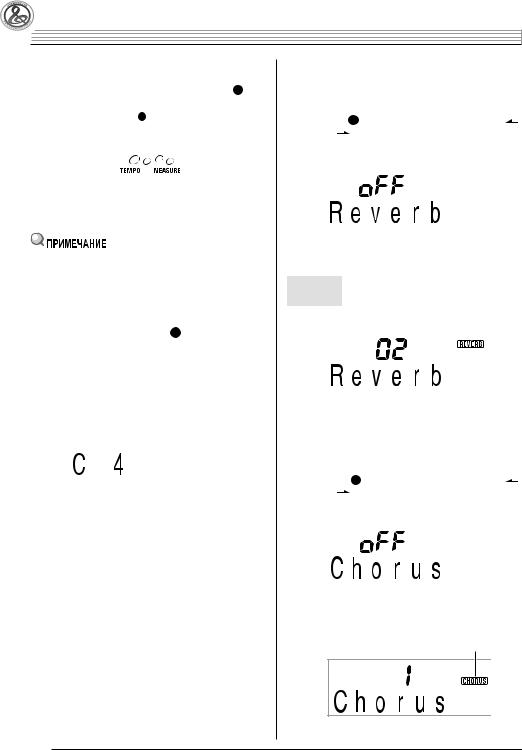

|
5. |
Для отмены режима разделения клавиатуры |
Использование эффекта реверберации |
||||||||||||||
|
(чтобы при нажатии клавиш звучал только один |
||||||||||||||||
|
тембр, выбранный в пункте 1) нажмите 24 еще |
Реверберация заставляет звуки резонировать. Вы можете изменить |
|||||||||||||||
|
раз. |
длительность реверберации. |
|||||||||||||||
|
• При каждом нажатии 24 происходит включение (два тем- |
1. Нажмите 28 , а затем нажимайте кнопки [4] ( |
) |
||||||||||||||
|
бра) или выключение (один тембр) режима разделения |
и [6] ( ) в секции (цифровая клавиатура) |
|||||||||||||||
|
клавиатуры. |
||||||||||||||||
|
для отображения индикации «Reverb» [Ревербе- |
||||||||||||||||
|
рация] (стр. 6). |
||||||||||||||||
|
Не горит |
||||||||||||||||
|
2. Используйте кнопки [-] и [+] в секции (цифро- |
||||||||||||||||
|
вая клавиатура) для выбора желаемой установки |
||||||||||||||||
|
• Если вы включите как режим наложения тембров, так и режим |
||||||||||||||||
|
эффекта реверберации. |
||||||||||||||||
|
разделения клавиатуры, наложение тембров будет применено |
||||||||||||||||
|
только к правой стороне клавиатуры. |
Выкл. (oFF) |
Выключает реверберацию. |
||||||||||||||
|
Как изменить точку разделения |
От 1 до 10 |
Чем больше число, тем дольше длится реверберация. |
||||||||||||||
|
При выключении реверберации индикатор гаснет. |
||||||||||||||||
|
1. |
Удерживая нажатой кнопку 24 , нажмите клавишу |
|||||||||||||||
|
клавиатуры, которую вы хотите установить в ка- |
||||||||||||||||
|
честве точки разделения. |
||||||||||||||||
|
Нажатая клавиша станет самой нижней нотой правой стороны |
||||||||||||||||
|
разделенной клавиатуры. |
||||||||||||||||
|
Пример: Установка средней ноты До (C4) в качестве точки |
||||||||||||||||
|
разделения |
||||||||||||||||
|
Использование эффекта хорус |
||||||||||||||||
|
Хорус – это эффект, который придает звуку дополнительную глуби- |
||||||||||||||||
|
ну и широту, благодаря чему создается ощущение, что вы играете |
||||||||||||||||
|
на нескольких инструментах. |
||||||||||||||||
|
1. Нажмите 28 , а затем нажимайте кнопки [4] ( |
) |
|||||||||||||||
|
Название клавиши |
и [6] ( ) в секции (цифровая клавиатура) |
|||||||||||||||
|
для отображения индикации «Chorus» [Хорус] |
||||||||||||||||
|
(стр. 6). |
||||||||||||||||
2. Используйте кнопки [-] и [+] в секции (цифро-
вая клавиатура) для выбора желаемой установки эффекта хорус.
Имеется пять типов эффекта хорус.
При выключении эффекта хорус индикатор гаснет.
• Действие эффекта хорус зависит от используемого инструментального тембра.
14
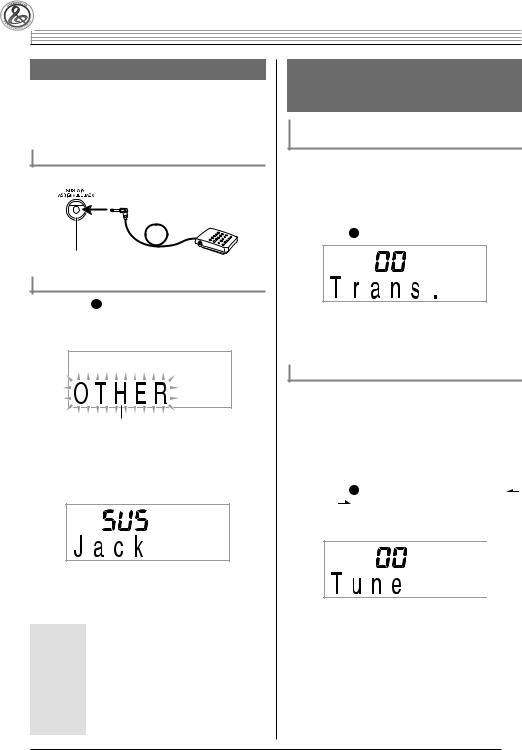
Управление звучанием инструмента
Использование педали
Педаль может использоваться для изменения звучания нот, исполняемых во время игры.
•Педальный блок не входит в комплект поставки цифрового клавишного инструмента. Его необходимо прибрести дополнительно. Информация о принадлежностях инструмента приведена на стр. 3.
Подключение педального блока
Подключите приобретаемый отдельно педальный блок.
Гнездо «SUSTAIN/ASSIGNABLE JACK»
Выбор педального эффекта
1.Нажмите 28 , а затем нажимайте кнопки [4] (

для отображения индикации «OTHER» [Прочие] (стр. 6).
Мигает
2.Нажмите кнопку [7] (ENTER [Ввод]) в секции
(цифровая клавиатура).
3.Нажимайте кнопки [4] (

дикации «Jack» [Гнездо].
4.Используйте кнопки [-] и [+] в секции (цифро-
вая клавиатура) для выбора желаемого педального эффекта.
• Ниже приведены имеющиеся педальные эффекты.
|
Сустейн |
Продлевает звучание нот, исполненных при нажа- |
|
(SUS) |
той педали. Ноты, исполненные в тембре органа |
|
или подобном ему тембре, звучат, пока нажаты |
|
|
клавиши, даже если педаль не нажата. |
|
|
Состенуто |
Продлевает звучание нот, которые звучат при на- |
|
(SoS) |
жатии педали, до отпускания клавиш. |
|
Смягчение |
Смягчает звучание нот, исполненных при нажатой |
|
(SFt) |
педали. |
|
Ритм (rHy) |
Нажатие педали запускает и останавливает авто- |
|
аккомпанемент или воспроизведение песни. |
Изменение высоты звучания (транспонирование, настройка, сдвиг октавы)
Изменение высоты звучания с шагом в полутон (транспонирование)
Функция транспонирования позволяет вам изменить высоту звучания инструмента с шагом в полутон. При помощи простой операции вы можете моментально изменить высоту звучания инструмента в соответствии с тональностью певца.
•Функция транспонирования может быть настроена в пределах от -12 до +12 полутонов.
1. Нажмите 28 .
2.Используйте кнопки [-] и [+] в секции (цифро-
вая клавиатура) для выбора желаемой установки транспонирования.
Тонкая настройка (Настройка)
Используйте функцию настройки, когда вам требуется слегка изменить высоту звучания инструмента для соответствия другому музыкальному инструменту. Кроме того, некоторые исполнители играют музыку со слегка измененной настройкой инструмента. Вы можете использовать данную функцию для настройки инструмента таким образом, чтобы его высота звучания полностью соответствовала записи на компакт-диске.
• Диапазон настройки составляет от -99 до +99 центов.
1. Нажмите 28 , а затем нажимайте кнопки [4] ( ) и [6] ( ) в секции (цифровая клавиатура)
для отображения индикации «Tune» [Настройка] (стр. 6).
2.Используйте кнопки [-] и [+] в секции (цифро-
вая клавиатура) для изменения настройки.
15
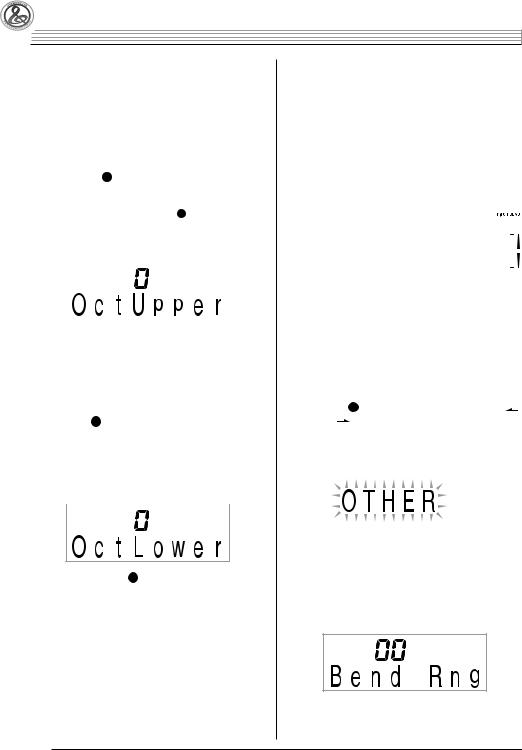

|
Сдвиг октавы |
Использование колеса отклонения |
|||||||||||||
|
Функция сдвига октавы позволяет вам повысить или понизить высо- |
высоты звука (только для CTK-5000) |
|||||||||||||
|
ту звучания инструмента с шагом в октаву. |
Вы можете использовать колесо отклонения высоты звука для плав- |
|||||||||||||
|
• |
Сдвиг октавы может быть выполнен в диапазоне от -2 до +2 |
|||||||||||||
|
октав. |
ного повышения или понижения высоты нот. Это колесо позволяет |
|||||||||||||
|
• При использовании функции разделения клавиатуры (стр. 14) вы |
создавать эффекты изменения высоты звуков, подобные тем, кото- |
|||||||||||||
|
можете установить разную высоту звучания для левой и правой |
рые получают на саксофоне или электрогитаре. |
|||||||||||||
|
сторон клавиатуры. |
||||||||||||||
|
1. Нажимайте 25 , пока на дисплее не появится по- |
Как играть с использованием колеса отклонения |
|||||||||||||
|
высоты звука |
||||||||||||||
|
казанный ниже экран. |
||||||||||||||
|
Если вы хотите использовать функцию разделения клавиатуры, |
1. Исполняя ноту на клавиатуре, вращайте |
|||||||||||||
|
включите ее перед нажатием кнопки 25 . |
||||||||||||||
|
колесо отклонения высоты звука, рас- |
||||||||||||||
|
• Если вы не выполните никаких действий в течение несколь- |
||||||||||||||
|
ких секунд после появления этого экрана, на дисплей авто- |
положенное на левой стороне инстру- |
|||||||||||||
|
матически вернется предшествующий экран. |
мента, вверх или вниз. |
|||||||||||||
|
Степень отклонения высоты ноты зависит от ампли- |
||||||||||||||
|
туды вращения колеса. |
||||||||||||||
|
• При включении инструмента колесо отклонения |
||||||||||||||
|
высоты звука не должно быть повернуто. |
||||||||||||||
|
2. |
Задание диапазона отклонения высоты звука |
|||||||||||||
|
Используйте кнопки [-] и [+] в секции (цифро- |
||||||||||||||
|
Используйте следующую процедуру для задания степени изменения |
||||||||||||||
|
вая клавиатура) для сдвига октавы. |
||||||||||||||
|
высоты звука при вращении колеса отклонения высоты звука вверх |
||||||||||||||
|
• Разделение клавиатуры включено: Это действие применя- |
||||||||||||||
|
или вниз. Вы можете задать диапазон от 0 до 12 полутонов (одна |
||||||||||||||
|
ется только к правой стороне клавиатуры. |
||||||||||||||
|
октава). |
||||||||||||||
|
• Разделение клавиатуры выключено: Это действие приме- |
||||||||||||||
|
няется ко всей клавиатуре. |
1. Нажмите 28 , а затем нажимайте кнопки [4] ( ) |
|||||||||||||
|
3. |
Нажмите 25 . |
и [6] ( ) в секции (цифровая клавиатура) |
||||||||||||
|
• Разделение клавиатуры включено: На дисплее появится |
для отображения индикации «OTHER» [Прочие] |
|||||||||||||
|
показанный ниже экран. Используйте кнопки [-] и [+] в |
(стр. 6). |
|||||||||||||
|
секции (цифровая клавиатура) для сдвига октавы левой |
||||||||||||||
|
стороны клавиатуры. |
||||||||||||||
|
• Разделение клавиатуры выключено: На дисплее появится |
||||||||||||||
|
показанный ниже экран. Перейдите к шагу 4. |
||||||||||||||
|
Мигает |
2. Нажмите кнопку [7] (ENTER [Ввод]) в секции
(цифровая клавиатура).
4. Еще раз нажмите 25 .
3. Нажимайте кнопки [4] (

дикации «Bend Rng» [Диапазон отклонения].
4. Используйте кнопки [-] и [+] в секции (цифро-
вая клавиатура) для изменения диапазона.
16
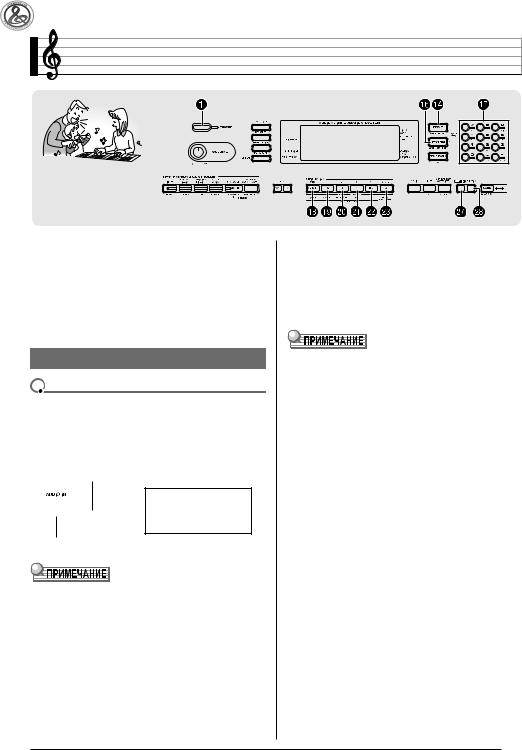
Создание звуковых сэмплов и использование их при игре
Вы можете создать звуковой сэмпл с использованием портативного аудиоплеера или другого устройства, а затем исполнять этот звук при помощи клавиш клавиатуры. Например, вы можете создать сэмпл лая вашей собаки и использовать его при игре. Вы также можете создавать звуковые сэмплы из фрагментов записи на ком- пакт-диске. Функция создания звукового сэмпла – превосходное средство создания новых звуков, расширяющее ваши творческие возможности.
Подключение и подготовка

•Перед подключением внешнего устройства к цифровому клавишному инструменту выключите оба устройства.
1.Подключите к цифровому клавишному инструменту внешнее устройство.
Стереофонический миништекер

Гнездо «AUDIO IN» цифрового клавишного инструмента
•Для подключения внешнего устройства требуются соединительные шнуры, которые вам необходимо приобрести дополнительно. Соединительный шнур должен иметь стереофонический миништекер на одном конце и штекер, соответствующий конструкции внешнего устройства, на другом конце.
2.Установите громкость внешнего устройства и цифрового клавишного инструмента на низкий уровень.
3.Включите сначала внешнее устройство, а затем цифровой клавишный инструмент.
• Звуковые сэмплы записываются в монофоническом формате.
17
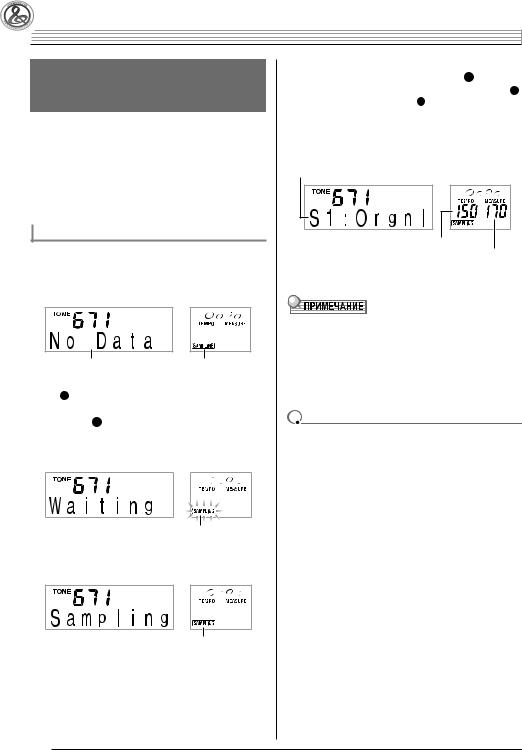

Создание звукового сэмпла и использование его в качестве мелодического звука
Используйте процедуру, описанную в данном разделе, для создания звукового сэмпла и использования его для исполнения мелодической партии на цифровом клавишном инструменте.
•В памяти цифрового клавишного инструмента может быть сохранено до 5 звуковых сэмплов под номерами тембров с 671 по 675 (CTK-4000: с 571 по 575). Для назначения на клавиши клавиатуры звукового сэмпла просто выберите номер тембра, под которым сохранен желаемый сэмпл.
Как создать звуковой сэмпл)
1.Нажмите , а затем используйте (цифровая
клавиатура) для ввода номера тембра (CTK-5000: с 671 по 675) (CTK-4000: с 571 по 575), под которым вы хотите сохранить звуковой сэмпл.
|
Нет сохраненного звукового сэмпла |
Горит |
•Вместо описанных выше действий вы можете одновременно нажать 27 и , а затем выбрать номер тембра.
2.Нажмите 27 .
Инструмент войдет в режим ожидания записи сэмпла.
На дисплее кратковременное отобразится доступное время сэмпла (в секундах), а затем появится следующая индикация.
Мигает
3.Подайте звук на выход внешнего устройства.
Процесс создания сэмпла начнется автоматически.
4.Когда звук, который вы используете для создания сэмпла, прекратится, нажмите 27 .
Процесс создания сэмпла завершится, когда вы отпустите 27 .
•Даже если вы не нажмете 27 , процесс создания сэмпла завершится автоматически, когда прекратится подача звукового сигнала с внешнего устройства. Кроме того, процесс создания сэмпла завершится автоматически через 10 секунд после его начала.
Звуковой сэмпл 1
Использованный объем памяти (ед. изм.: килобайты)
Оставшийся объем памяти
5. Сыграйте что-нибудь на клавиатуре.
•Процесс создания сэмпла может завершиться до истечения 10 секунд, если память цифрового клавишного инструмента окажется заполненной другими данными. В этом случае вы можете удалить ненужные данные для освобождения памяти, и для создания сэмпла будет доступно 10 секунд времени. Для получения более подробной информации смотрите подраздел «Удаление звукового сэмпла» на стр. 23.

•Создание и сохранение звукового сэмпла под определенным номером тембра приведет к удалению звуковых данных, сохраненных в данный момент под этим номером. Для получения указаний о том, как предотвратить случайное удаление нужных данных, прочтите подраздел «Предотвращение случайного удаления звуковых сэмплов» на стр. 24.
Горит
18
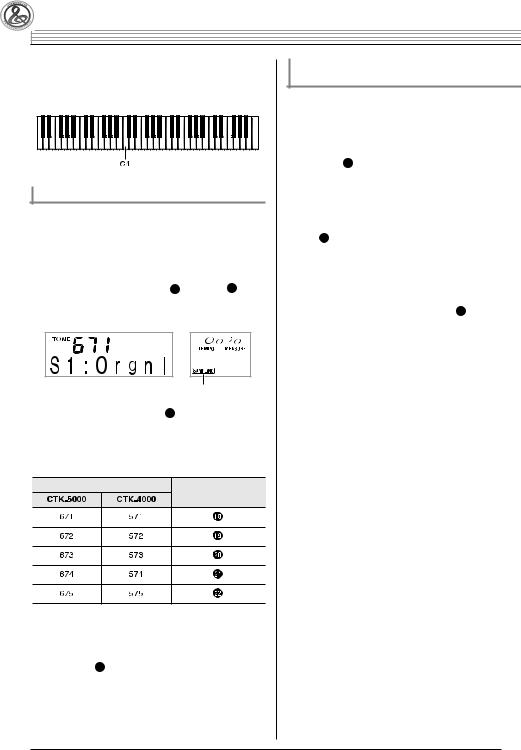
Создание звуковых сэмплов и использование их при игре
Как исполняются звуковые сэмплы
Нажатие клавиши средней ноты До (С4) воспроизводит оригинальный звук. Клавиши слева и справа от С4 воспроизводят звук с другой высотой.
Закольцовывание звукового сэмпла
Вы можете использовать следующую процедуру для закольцовывания звукового сэмпла, так чтобы он исполнялся непрерывно во время вашей игры на клавиатуре.
1.Нажмите .
2.Удерживая нажатой кнопку 27 , нажмите 23 .
Инструмент войдет в режим ожидания циклического воспроизведения.
Горит
3.Нажмите кнопку (с по 22 ), соответствующую
номеру тембра, под которым сохранен желаемый звуковой сэмпл.
При этом начнется циклическое воспроизведение выбранного сэмпла.
Для выбора этого номера тембра:
Нажмите эту кнопку:
4.Нажмите ту же кнопку еще раз для остановки воспроизведения.
5.Нажмите 23 для возврата к экрану, который
отображался до выполнения шага 2 данной процедуры.
Изменение громкости закольцованного звукового сэмпла
Вы можете использовать следующую процедуру для изменения громкости закольцованного звукового сэмпла.
1. Нажмите кнопку, соответствующую звуковому сэмплу, громкость которого вы хотите изменить (с по 22 ).
•При этом звуковой сэмпл начнет звучать.
2.Во время звучания сэмпла нажмите любую кла-
вишу клавиатуры, удерживая нажатой кнопку, соответствующую этому звуковому сэмплу (с по 22 ).
•Быстрое нажатие клавиши клавиатуры увеличивает громкость сэмпла, а медленное – уменьшает.
3.После того как вы установите желаемый уровень
громкости звукового сэмпла, отпустите соответствующую ему кнопку (с по 22 ).
19
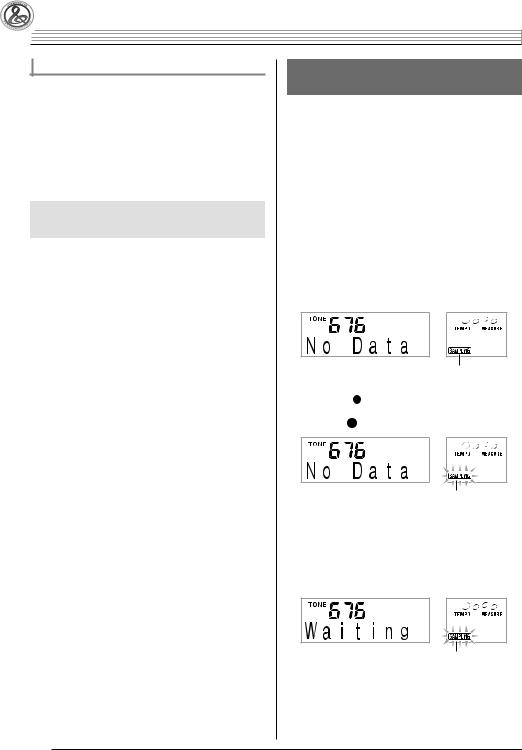

Применение эффектов к звуковому сэмплу
Вы можете применять различные эффекты к звуковым сэмплам.
1.Нажмите , а затем используйте (цифро-
вая клавиатура) для выбора номера тембра (CTK-5000: с 671 по 675) (CTK-4000: с 571 по 575), к которому вы хотите применить эффекты.
2.Нажимайте для переключения между имею-
щимися эффектами, описанными ниже.
|
Название |
|
|
эффекта |
Описание |
|
(индикация) |
|
|
Исходный (Orgnl) |
Исходный звуковой сэмпл (без закольцо- |
|
вывания, без эффектов). |
|
|
Кольцо 1 (Loop1) |
Закольцовывает звуковой сэмпл. |
|
Кольцо 2 (Loop2) |
Закольцовывает звуковой сэмпл, и повы- |
|
шает высоту резонирующего звука при |
|
|
отпускании клавиши. |
|
|
Кольцо 3 (Loop3) |
Закольцовывает звуковой сэмпл, и понижа- |
|
ет высоту резонирующего звука при отпус- |
|
|
кании клавиши. |
|
|
Высота 1 (Ptch1) |
Ускоренно повышает высоту звука. |
|
Высота 2 (Ptch2) |
Ускоренно понижает высоту звука. |
|
Высота 3 (Ptch3) |
Ускоренно понижает высоту звука, а затем |
|
повышает высоту звука при отпускании |
|
|
клавиши. |
|
|
Тремоло (Treml) |
Осуществляет колебание громкости звука. |
|
Смешной 1 (Funy1) |
Добавляет эффект вибрато и изменяет |
|
высоту на постепенно увеличивающееся |
|
|
значение. |
|
|
Смешной 2 (Funy2) |
Осуществляет колебание высоты звука. |
|
Смешной 3 (Funy3) |
Добавляет эффект вибрато и повышает |
|
высоту звука. |
•Не назначайте один и тот же звуковой сэмпл клавишам клавиатуры для игры и для циклического воспроизведения. В этом случае к звуковому сэмплу, выбранному в качестве тембра для игры, будет применен эффект «Кольцо 1» и одновременно будет выполняться циклическое воспроизведение звукового сэмпла.
Включение звукового сэмпла в набор звуков ударных инструментов
Вы можете использовать следующую процедуру для замены звуков ударных инструментов, назначенных на клавиши клавиатуры, звуковыми сэмплами.
•Вы можете сохранить до трех наборов звуков ударных инструментов под номерами тембров 676, 677 и 678 (CTK-4000: 576, 577 и 578). Просто выберите номер тембра, под которым сохранен желаемый набор звуков ударных инструментов, для назначения звуков ударных инструментов на клавиши клавиатуры.
1.Нажмите .
Загорится .
2.Нажмите , а затем используйте (цифровая
клавиатура) для ввода номера тембра (CTK5000: 676, 677 или 678) (CTK-4000: 576, 577 или 578), под которым сохранен набор звуков ударных инструментов, который вы хотите изменить.
Горит
•Вместо описанных выше действий вы можете одновременно нажать 27 и , а затем выбрать номер тембра.
3.Нажмите 27 .
Мигает
4.Нажмите клавишу клавиатуры, на которую вы хотите назначить звуковой сэмпл, который вы собираетесь создать.
Инструмент войдет в режим ожидания записи сэмпла.
На дисплее кратковременное отобразится доступное время сэмпла (в секундах), а затем появится следующая индикация.
Мигает
20
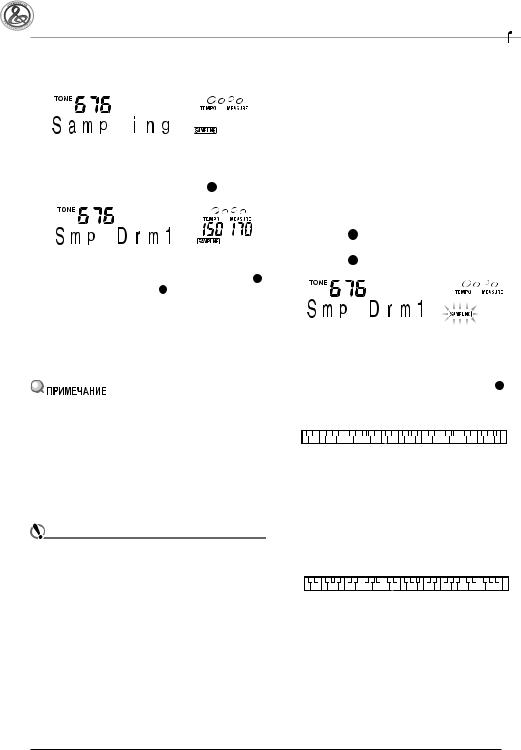
|
Создание звуковых сэмплов и использование их при игре |
||||||||||||||||||||||||||||||||||
|
5. Подайте звук на выход внешнего устройства. |
Редактирование звуковых сэмплов, используемых |
|||||||||||||||||||||||||||||||||
|
Процесс создания сэмпла начнется автоматически. |
в наборах звуков ударных инструментов |
|||||||||||||||||||||||||||||||||
|
Вы можете использовать процедуры, описанные в данном подраз- |
||||||||||||||||||||||||||||||||||
|
деле, для копирования звука ударного инструмента, назначенного |
||||||||||||||||||||||||||||||||||
|
на одну клавишу, на другую клавишу, для изменения высоты звука и |
||||||||||||||||||||||||||||||||||
|
для удаления звукового сэмпла. |
||||||||||||||||||||||||||||||||||
|
Горит |
1. |
Нажмите , а затем используйте (цифровая |
||||||||||||||||||||||||||||||||
|
6. |
Когда звук, который вы используете для созда- |
клавиатура) для ввода номера тембра (CTK-5000: |
||||||||||||||||||||||||||||||||
|
ния сэмпла, прекратится, нажмите 27 . |
676, 677 или 678) (CTK-4000: 576, 577 или 578), |
|||||||||||||||||||||||||||||||||
|
под которым сохранен набор звуков ударных |
||||||||||||||||||||||||||||||||||
|
2. |
инструментов, который вы хотите выбрать. |
|||||||||||||||||||||||||||||||||
|
Нажмите 27 . |
||||||||||||||||||||||||||||||||||
|
3. |
Нажмите 28 . |
|||||||||||||||||||||||||||||||||
|
Оставшийся объем памяти |
||||||||||||||||||||||||||||||||||
|
Процесс создания сэмпла завершится, когда вы отпустите 27 . |
||||||||||||||||||||||||||||||||||
|
• Даже если вы не нажмете 27 , процесс создания сэмпла |
||||||||||||||||||||||||||||||||||
|
завершится автоматически, когда прекратится подача |
||||||||||||||||||||||||||||||||||
|
звукового сигнала с внешнего устройства. Кроме того, про- |
||||||||||||||||||||||||||||||||||
|
цесс создания сэмпла завершится автоматически через 10 |
||||||||||||||||||||||||||||||||||
|
Быстро |
мигает |
|||||||||||||||||||||||||||||||||
|
секунд после его начала. |
||||||||||||||||||||||||||||||||||
|
7. |
Нажмите клавишу клавиатуры. |
Инструмент войдет в режим редактирования. |
||||||||||||||||||||||||||||||||
|
• В режиме редактирования вы можете скопировать звук, |
||||||||||||||||||||||||||||||||||
|
изменить высоту звука или удалить звук (каждая из этих |
||||||||||||||||||||||||||||||||||
|
операций описана ниже). При повторном нажатии 28 инс- |
||||||||||||||||||||||||||||||||||
|
трумент выходит из режима редактирования и возвращает- |
||||||||||||||||||||||||||||||||||
|
• Вы можете повторить шаги с 3 по 6 для замены других звуков, |
||||||||||||||||||||||||||||||||||
|
ся к шагу 2 этой процедуры. |
||||||||||||||||||||||||||||||||||
|
составляющих выбранный в данный момент набор звуков удар- |
||||||||||||||||||||||||||||||||||
|
• |
ных инструментов. |
|||||||||||||||||||||||||||||||||
|
Процесс создания сэмпла может завершиться до истечения |
||||||||||||||||||||||||||||||||||
|
10 секунд, если память цифрового клавишного инструмен- |
||||||||||||||||||||||||||||||||||
|
та окажется заполненной другими данными. В этом случае вы |
Указывает клавиши, на которые назначены звуковые сэмплы. |
|||||||||||||||||||||||||||||||||
|
можете удалить ненужные данные для освобождения памяти, |
||||||||||||||||||||||||||||||||||
|
и для создания сэмпла будет доступно 10 секунд времени. Для |
Как скопировать звуковой сэмпл с одной клавиши |
|||||||||||||||||||||||||||||||||
|
получения более подробной информации смотрите подраздел |
на другую |
|||||||||||||||||||||||||||||||||
|
«Удаление звукового сэмпла» на стр. 23. |
||||||||||||||||||||||||||||||||||
|
Удерживая нажатой клавишу клавиатуры, на которую назначен зву- |
||||||||||||||||||||||||||||||||||
|
ВНИМАНИЕ! |
ковой сэмпл, который вы хотите скопировать, нажмите клавишу, на |
|||||||||||||||||||||||||||||||||
|
которую вы хотите скопировать сэмпл. |
||||||||||||||||||||||||||||||||||
|
• |
Создание сэмпла приведет к удалению звуковых дан- |
Пример: Копирование звукового сэмпла с клавиши С4 на кла- |
||||||||||||||||||||||||||||||||
|
ных, назначенных в данный момент на данную клавишу |
вишу D4. |
|||||||||||||||||||||||||||||||||
|
клавиатуры. Для получения указаний о том, как предо- |
||||||||||||||||||||||||||||||||||
|
твратить случайное удаление нужных данных, прочтите |
||||||||||||||||||||||||||||||||||
|
подраздел «Предотвращение случайного удаления зву- |
||||||||||||||||||||||||||||||||||
|
ковых сэмплов» на стр. 24. |
||||||||||||||||||||||||||||||||||
|
Указывает клавишу, звук с которой был скопирован. |
||||||||||||||||||||||||||||||||||
|
• Клавиша клавиатуры, на которую уже назначен звуковой сэмпл, |
||||||||||||||||||||||||||||||||||
|
не может быть выбрана в качестве адреса копирования. |
||||||||||||||||||||||||||||||||||
21
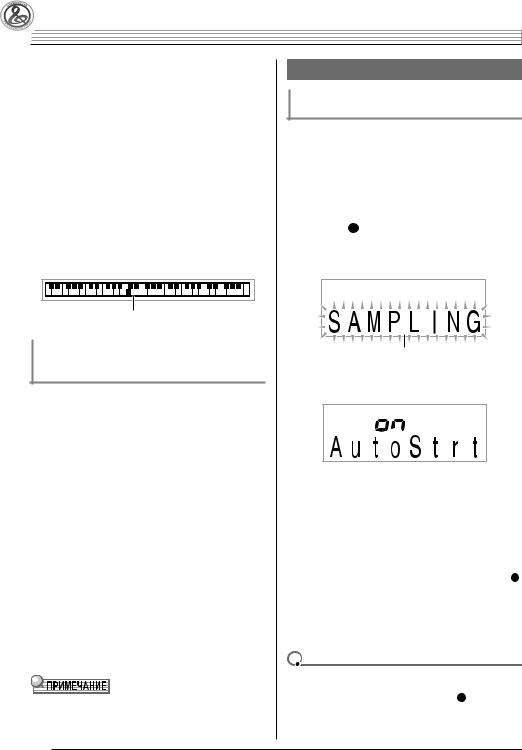

Как изменить высоту звукового сэмпла
Удерживая нажатой клавишу клавиатуры, на которую назначен звуковой сэмпл, высоту которого вы хотите изменить, используйте кнопки [-] и [+] в секции (цифровая клавиатура) для изменения высоты.
•Вы можете изменить высоту в диапазоне от -64 до 63 полутонов.
Как удалить звуковой сэмпл, назначенный на клавишу клавиатуры
Удерживая нажатой клавишу клавиатуры, на которую назначен звуковой сэмпл, который вы хотите удалить, нажмите . Когда появится сообщение «DelSure?» [Уверены в удалении?], нажмите кнопку [+] в секции (цифровая клавиатура) для удаления звука или кнопку [-] для отмены операции удаления.
•После удаления звукового сэмпла на клавишу снова будет назначен первоначальный встроенный звук.
Пример: Удаление звука, назначенного на клавишу D4
Гаснет
Использование звукового сэмпла, назначенного
вкачестве звука ударного инструмента,
вавтоаккомпанементе
Используйте следующую процедуру для замены ритмической партии модели автоаккомпанемента звуковым сэмплом, назначенным в качестве звука ударного инструмента.
1.Нажмите , а затем используйте (цифровая
клавиатура) для ввода номера желаемой модели автоаккомпанемента.
Использование звукового сэмпла в пользовательском ритме невозможно, поэтому не выбирайте пользовательский ритм.
2.Нажмите , а затем используйте (цифровая
клавиатура) для ввода номера тембра, соответствующего набору звуков ударных инструментов, содержащему звуковой сэмпл, который вы хотите использовать.
3.Нажмите .
В результате этого действия ритмическая партия модели автоаккомпанемента, выбранной в пункте 1, будет заменена
звуковым сэмплом, выбранным в пункте 2.
• Для возврата первоначальной ритмической партии модели автоаккомпанемента еще раз нажмите .
•Некоторые звуки ударных инструментов в ритмической партии не могут быть заменены звуковыми сэмплами.
Другие функции сэмплирования
Переключение на ручной запуск процесса создания сэмпла
Обычно, когда цифровой клавишный инструмент находится в режиме ожидания записи сэмпла, процесс создания сэмпла начинается автоматически при появлении входного звукового сигнала. Вы можете использовать следующую процедуру для переключения на ручной запуск процесса создания сэмпла, при котором запись сэмпла начнется при нажатии вами кнопки. Вы можете использовать эту функцию для вставки паузы перед звуковым сэмплом.
1.Нажмите 28 , а затем нажимайте кнопки [4] (

для отображения индикации «SAMPLING» [Сэмплирование] (стр. 6).
Мигает
2.Нажмите кнопку [7] (ENTER [Ввод]) в секции
(цифровая клавиатура).
3.Нажмите кнопку [-] в секции (цифровая клави-
атура) для отключения автоматического запуска процесса создания сэмпла.
Этим действием включается функция ручного запуска процесса создания сэмпла, описание работы которой приводится ниже.
•Создание сэмпла для исполнения мелодической партии (стр. 18):
Запись сэмпла начнется при отпускании вами кнопки 27 , нажатой в пункте 3 процедуры создания сэмпла.
•Создание сэмпла для использования в качестве звука ударного инструмента (стр. 20):
Запись сэмпла начнется при отпускании клавиши клавиатуры, нажатой в пункте 4 процедуры создания сэмпла.

•Когда включена функция ручного запуска процесса создания сэмпла, запись сэмпла начинается не при нажатии, а при отпускании вами кнопки 27 или клавиши
клавиатуры. Пока вы удерживаете кнопку или клавишу нажатой, запись сэмпла не запускается.
22

Краткое содержание страницы № 1
ES
USER’S GUIDE
Please keep all information for future reference.
Safety Precautions
Before trying to use the keyboard, be sure to read the
separate “Safety Precautions”.
GUÍA DEL USUARIO
Guarde toda la información para futuras consultas.
Precauciones de seguridad
Antes de intentar usar el teclado, asegúrese de leer
las “Precauciones de seguridad” separadas.
CTK4000/5000ES1B
Español English
Краткое содержание страницы № 2
NOTICE This equipment has been tested and found to comply with the limits for a Class B digital device, pursuant to Part 15 of the FCC Rules. These limits are designed to provide reasonable protection against harmful interference in a residential installation. This equipment generates, uses and can radiate radio frequency energy and, if not installed and used in accordance with the instructions, may cause harmful interference to radio communications. However, there is no guarantee that inter
Краткое содержание страницы № 3
Important! Please note the following important information before using this product. Before using the optional AC Adaptor to power the unit, be sure to check the AC Adaptor for any damage first. Carefully check the power cord for breakage, cuts, exposed wire and other serious damage. Never let children use an AC adaptor that is seriously damaged. Never attempt to recharge batteries. Do not use rechargeable batteries. Never mix old batteries with new ones. Use recommended batteries o
Краткое содержание страницы № 4
Contents General Guide ……………………….. E-4 Playing Built-in Songs…………..E-25 Using the 10-key Pad ( br) ……………………………E-6 Playing the Demo Songs …………………………… E-25 FUNCTION Button ( ) Functions …………………E-6 Playing Back a Particular Song…………………… E-26 cs Increasing the Selection of Songs ………………. E-28 Getting Ready to Play ……………. E-8 Using Built-in Songs to Preparing the Music Stand …..
Краткое содержание страницы № 5
Contents Other Useful Digital Keyboard Reference……………………………..E-70 Functions ……………………………. E-53 Troubleshooting ……………………………………….. E-70 Specifications…………………………………………… E-72 Changing the Scale of the Keyboard…………….E-53 Operating Precautions ………………………………. E-73 Using Music Preset ……………………………………E-56 Error Messages………………….
Краткое содержание страницы № 6
General Guide In this manual, the term “Digital Keyboard” refers to the CTK-4000/CTK-5000. Illustrations in this User’s Guide show the CTK-5000. • In this manual, buttons and other controllers are identified using the numbers shown below. 12 3 4 5 6 7 8 9 bk bl bm bn br bo bp bq bs bt ck cl cm cn co cp cq crcs ct dk dl dm dndo dp dk dq drds dt E-4
Краткое содержание страницы № 7
General Guide POWER button ☞E-9, 24, 44, 47, 49, 55, 68 Area1, TR2, WATCH button 1 bt ☞E-19, 31, 46, 47, 50, 55 VOLUME knob ☞E-9 2 ck Area2, TR3, REMEMBER button 3 PRESET SCALE button (CTK-4000) ☞E-19, 32, 46, 47, 50, 55 SCALE EDITOR button (CTK-5000) ☞E-53, 54, 55 Area3, TR4, NEXT button ☞E-19, 30, 46, 47, 50, 55 cl RECORDER button ☞E-48, 49, 50, 51, 52 4 Area4, TR5, AUTO button ☞E-19, 34, 46, 47, 50, 55 cm RHYTHM EDITOR button ☞E-42, 43 5 STORE, TR6, MUSIC CHALLENGE button cn METRONOME, BE
Краткое содержание страницы № 8
General Guide Using the 10-key Pad ( ) FUNCTION Button ( ) Functions br cs Use the number buttons and the [–] and [+] buttons to change You can use the FUNCTION button ( ) to adjust the reverb cs the settings of the parameters that appear in the upper left effect, to delete data, and to perform a wide range of other area of the display. Digital Keyboard operations. To select a function 1. Press to display the function menu. cs 2. Use the (10-key) [4] ( ) and [6] ( ) keys br to display the f
Краткое содержание страницы № 9
General Guide See Function Display Page 1 Transpose Trans. E-15 2 Accompaniment Volume AcompVol E-40 3 Song Volume Song Vol E-28 4 Touch Response Touch E-10 5 Tuning Tune E-15 6 Reverb Reverb E-14 7 Chorus Chorus E-14 8 Sampling SAMPLING Automatic Sampling Start AutoStrt E-22 Automatic Sampling Stop AutoStop E-23 Sampled Tone Protect (Protect) E-24 9 Step Up Lesson LESSON Voice Fingering Guide Speak E-32 Note Guide NoteGuid E-33 Performance Evaluation Scoring E-33 Phrase Length PhraseLn E-33 10
Краткое содержание страницы № 10
Getting Ready to Play Using Batteries Preparing the Music Stand Be sure to turn off power before loading batteries. Music stand It is up to you to prepare six commercially available D-size batteries. Do not use oxyride batteries or any other nickel based batteries. 1. Open the battery cover on the bottom of the Digital Keyboard. Power Supply Either an AC adaptor or batteries can be used to power this Digital Keyboard. Normally, use of AC adaptor power is recommended. 2. Load six D-size
Краткое содержание страницы № 11
Playing the Digital Keyboard 2 21 1 6 6 bo bo br br bn bn cs cs Turning on Power and Playing Using Headphones Using headphones cuts off output from the built-in speakers, 1. Press . 1 which means you can practice playing even late at night This turns on power. without disturbing others. Be sure to turn down the volume level before connecting 2. Try playing something on the keyboard. Use 2 headphones. to adjust volume. PHONES/OUTPUT jack (CTK-4000) PHONES jack (CTK-5000) Decrease Increase
Краткое содержание страницы № 12
Playing the Digital Keyboard Changing Touch Response Sensitivity Changing Keyboard Response to Use the procedure below to control how much the volume of Touch Pressure played notes change in accordance with playing speed. (Touch Response) Select the setting that best matches your playing style. Touch Response alters tone volume in accordance with 1. Press and then use the (10-key) [4] ( ) cs br keyboard pressure (speed). This provides you some of the and [6] ( ) keys to display “Touch”
Краткое содержание страницы № 13
Playing the Digital Keyboard Changing the Metronome Tempo Using the Metronome Use the following procedure to change the tempo of the The metronome lets you play and practice along with a steady metronome. beat to help keep you on tempo. 1. Press . bn Start/Stop Use y (slower) and t (faster) to change the tempo setting. Holding down either button changes the setting at 1. Press . 6 high speed. This starts the metronome. Pressing t and y at the same time will initialize the tempo setting in
Краткое содержание страницы № 14
Controlling the Keyboard Sounds bp bpbo bo br br co cocp cp cs cs 3. Try playing something on the keyboard. Select from a variety of musical The tone of the instrument you selected will sound. instrument sounds Your Digital Keyboard lets you select tones for a wide variety of musical instrument sounds, including violin, flute, orchestra, and more. Even the same song sound takes on a different feel by changing the instrument type. To select an instrument for playing 1. Press . bo Playing with
Краткое содержание страницы № 15
Controlling the Keyboard Sounds Layering Two Tones Splitting the Keyboard between Two Different Tones You can use the following procedure to layer two different tones (such as piano and strings) so they sound You can use the procedure below to assign different tones to simultaneously when you press a keyboard key. the right range and left range of the keyboard, so it sounds like you are playing an ensemble between two instruments. 1. Select the first tone you want to use. Press and then us
Краткое содержание страницы № 16
Controlling the Keyboard Sounds 5. Pressing again to unsplit the keyboard (so it co Using Reverb plays only the tone you selected in step 1). Each press of toggles between split (two tones) and Reverb adds reverberation to notes. You can change the co unsplit (one tone). duration of the reverb. 1. Press and then use the (10-key) [4] ( ) cs br and [6] ( ) keys to display “Reverb” (page E-6). Disappears R e v e r b If you turn on both layer and split, layering will be applied to the r
Краткое содержание страницы № 17
Controlling the Keyboard Sounds Using a Pedal Changing the Pitch (Transpose, Tuning, Octave Shift) A pedal can be used to change notes in various ways while playing. A pedal unit does not come with the Digital Keyboard. Changing the Pitch in Semitone Steps Purchase one separately from your retailer. See page E-3 (Transpose) for information about options. The transpose feature lets you change the pitch, in semitone Connecting a Pedal Unit steps. A simple operation lets you instantly chang
Краткое содержание страницы № 18
Controlling the Keyboard Sounds Octave Shift Using the Pitch Bend Wheel to Octave Shift lets you raise or lower the pitch of the keyboard Shift the Pitch of Notes notes in octave units. The octave shift setting range is –2 to +2 octaves. (CTK-5000 Only) When using Split (page E-13), you can individually set the You can use the pitch bend wheel to slide the pitch of notes left and right keyboard ranges to the pitches you want. smoothly upwards and downwards. This technique makes it poss
Краткое содержание страницы № 19
Sampling Sounds and Playing Them on the Digital Keyboard 1 1 bp bpbo bo br br bs bsbt btck ckcl clcm cmcn cn cr cr cs cs You can use the Digital Keyboard to sample a sound from a 2. Turn down the volume levels of the external portable audio player, or other device, and then play the device and the Digital Keyboard. sound with keyboard keys. For example, you could sample the bark of your dog and then use the sound in a melody. You 3. Turn on the external device and then the Digital also ca
Краткое содержание страницы № 20
Sampling Sounds and Playing Them on the Digital Keyboard 4. After the sound you want to sample is finished, Sampling and Playing a Melody press . cr Sound (Melody Sampling) Sampling will stop when you release . cr Even if you do not press , sampling will stop cr Use the procedures in this section to sample a sound and play automatically whenever there is no more sound being it as the melody part on the Digital Keyboard. input from the external device. Sampling also will stop Up to five
Руководства Casio CTK-5000 Размер файлов: 5917 KB, Язык: English, Формат: pdf, Платформа: Windows/Linux, Дата: 2015-03-17
На данной странице вы можете скачать руководства Casio CTK-5000. Мы предлагаем вам ознакомиться с руководством пользователя, инструкцией по сервисному обслуживанию и ремонту.
Также здесь вы найдете список заказных номеров на комплектующие Casio CTK-5000.
Все файлы предоставляются исключительно в ознакомительных целях. И не являютя руководством по ремонту, а направлены лишь на то чтобы помочь вам более детально ознакомиться с принципом построения устройства.
Содержимое представленных здесь руководств требуют от вас знания технического английского языка.
Если вы собираетесь скачать руководство по сервисному обслуживанию Casio CTK-5000, иными словами сервис мануал, вы дожны обладать хотя бы минимальными познаниями в области электроники и пониманием базовых принципов работы электромеханических устройств.
Для просмотра руководств вам понадобится Adobe Acrobat Reader версии 9 и выше либо другая программа для просмотра pdf файлов.
В связи с популярностью информации представленной на сайте и ее бесплатного предоставления конечному пользователю, убедительная просьба использовать специальные программные продукты для многопотокового скачивания файлов.
Руководства для Casio CTK-5000
- Руководство пользователя (User manual)
- Руководство по сервисному обслуживанию (Service manual)
- Руководство по ремонту (Repair manual)
- Перечень комплектующих (PartList)



















